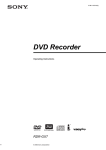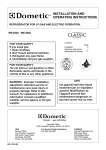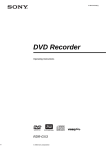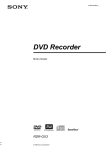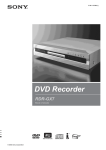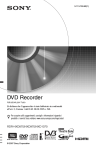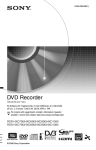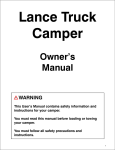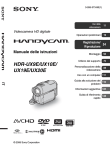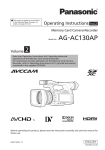Download Istruzioni per l`uso
Transcript
3-081-195-53(1) DVD Recorder Istruzioni per l’uso Si dichiara che l’apparecchio è stato fabbricato in conformità all’art. 2, Comma 1 del D.M. 28.08.1995 n. 548. RDR-GX7 © 2003 Sony Corporation ATTENZIONE Per evitare il pericolo di incendi o scosse elettriche, non esporre l’apparecchio a pioggia o umidità. Per evitare scosse elettriche, non aprire l’apparecchio. Per le riparazioni rivolgersi solo a personale qualificato. Il cavo di alimentazione deve essere sostituito solo da personale qualificato. Questo apparecchio appartiene alla categoria dei prodotti laser di CLASSE 1. Il contrassegno CLASS 1 LASER PRODUCT si trova nella parte posteriore esterna. AVVERTENZA L’uso di strumenti ottici con il presente prodotto può causare problemi alla vista. Dato che il raggio laser usato in questo registratore DVD è pericoloso per gli occhi, non cercare di smontare l’apparecchio. Per le riparazioni rivolgersi solo a personale qualificato. DANGER VISIBLE AND INVISIBLE LASER RADIATION WHEN OPEN. AVOID DIRECT EXPOSURE TO BEAM. ATTENTION RAYONNEMENT VISIBLE ET INVISIBLE EN CAS D’OUVERTURE. EXPOSITION DANGERUSE AU FAISCEAU. VORSICHT SICHTBARE UND UNSICHTBARE LASERSTRAHLUNG, WENN ABDECKUNG GEÖFFNET. NICHT DEM STRAHL AUSSETZEN. ADVARSEL SYNLIG OG USYNLIG LASERSTRÅLING VED ÅBNING. UNDGÅ UDSÆTTELSE FOR STRÅLING. ADVARSEL SYNLIG OG USYNLIG LASERSTRÅLING NÅR DEKSEL ÅPNES. UNNGÅ EKSPONERING FOR STRÅLEN. VARNING SYNLIG OCH OSYNLIG LASERSTRÅLNING NÄR DENNA DEL ÄR ÖPPNAD. STRÅLEN ÄR FARLIG. VARO! NÄKYVÄÄ JA NÄKYMÄTÖN AVATTAESSA OLET ALTTIINA LASERSÄTEILYLLE. ÄLÄ KATSO SÄTEESEN. Questa etichetta si trova sull’alloggiamento di protezione dai raggi laser all’interno del rivestimento. Precauzioni • Questo apparecchio funziona con una tensione da 220 – 240 V CA, 50/60 Hz. Verificare che la tensione operativa dell’apparecchio sia identica alla tensione di alimentazione locale. • Per evitare il pericolo di incendi o scosse elettriche, non collocare oggetti contenenti liquidi, quale un vaso, sull’apparecchio. SHOWVIEW è un marchio registrato di Gemstar Development Corporation. Il sistema SHOWVIEW è prodotto su licenza di Gemstar Development Corporation. 2 ATTENZIONE Precauzioni Il presente apparecchio è stato testato ed è risultato conforme ai limiti imposti dalla Direttiva EMC utilizzando un cavo di collegamento di lunghezza inferiore a 3 metri. Sicurezza Se un qualunque oggetto solido o sostanza liquida dovesse penetrare nell’apparecchio, scollegarlo e farlo controllare da personale qualificato prima di riutilizzarlo. Fonti di alimentazione • Il registratore continua ad essere alimentato con energia elettrica CA finché rimane collegato alla presa di rete, anche se è stato spento. • Se si prevede di non utilizzare il registratore per un lungo periodo di tempo, scollegarlo dalla presa di rete. Per scollegare il cavo di alimentazione CA (corrente domestica) afferrare la presa, evitando di tirare il cavo stesso. Installazione • Collocare il registratore in un ambiente che consenta un’adeguata circolazione d’aria per prevenire il surriscaldamento interno. • Non collocare il registratore su superfici morbide, come su un tappeto, che potrebbero ostruire le prese di ventilazione. • Non installare l’apparecchio in un ambiente ristretto, ad esempio in una libreria o simili. • Non collocare il registratore in prossimità di fonti di calore o in luoghi esposti alla luce diretta del sole, eccessivamente polverosi o soggetti a scosse meccaniche. • Non installare l’apparecchio in posizione inclinata, dato che è stato progettato per il funzionamento nella sola posizione orizzontale. • Tenere il registratore e i dischi lontano da apparecchiature con forti magneti, come forni a microonde o grandi diffusori. • Non collocare oggetti pesanti sopra il registratore. Funzionamento • Se il registratore viene spostato direttamente da un luogo freddo ad uno caldo o se viene posto in un ambiente molto umido, è possibile che si formi della condensa sulle lenti all’interno del registratore. Se ciò dovesse verificarsi, il registratore potrebbe non funzionare correttamente. In questo caso, rimuovere il disco e lasciare acceso il registratore per circa mezz’ora, per consentire l’evaporazione della condensa. • Quando si trasporta il registratore, rimuovere tutti i dischi dal suo interno, onde evitare di danneggiarli. Informazioni sulla registrazione • I contenuti delle registrazioni non possono essere risarciti se la registrazione o la riproduzione non vengono effettuate a causa di un problema di funzionamento del registratore, del disco e così via. • Prima di eseguire una registrazione, si consiglia di eseguire delle registrazioni di prova. Regolazione del volume Non alzare eccessivamente il volume durante l’ascolto di una parte di brano con livelli di suono molto bassi o con segnali audio assenti, onde evitare di danneggiare i diffusori nel caso in cui venisse riprodotto un suono a livello massimo. Pulizia Pulire l’apparecchio, il pannello e i comandi con un panno morbido leggermente inumidito con una soluzione detergente delicata. Non utilizzare alcun tipo di spugnetta o polvere abrasiva, né solventi come alcol o benzene. Pulizia dei dischi Non utilizzare dischi di pulizia disponibili in commercio, in quanto potrebbero causare problemi di funzionamento. Copyright • È possibile che programmi televisivi, film, videocassette, dischi e altro materiale siano protetti da copyright. La registrazione non autorizzata di tale materiale potrebbe contravvenire alle disposizioni delle leggi sul copyright. Inoltre, è possibile che l’uso del presente registratore con trasmissioni televisive via cavo richieda l’autorizzazione da parte dell’emittente televisiva via cavo e/o del proprietario del programma. • Questo prodotto incorpora una tecnologia di protezione del copyright che è protetta da rivendicazioni di criterio di alcuni brevetti statunitensi, da altri diritti di proprietà intellettuale di Macrovision Corporation e da altri proprietari di diritti. L’utilizzo di questa tecnologia di protezione del copyright deve essere autorizzato da Macrovision Corporation ed è inteso solo per l’uso domestico e per altri usi di visione limitata, salvo quanto diversamente autorizzato da Macrovision Corporation. Non è consentito lo smontaggio o la manomissione. Funzione di protezione da copia Poiché il registratore dispone di una funzione di protezione da copia, i programmi ricevuti tramite un sintonizzatore esterno (non in dotazione) potrebbero contenere segnali di protezione dalla copia (funzione di protezione da copia) non registrabili, a seconda del tipo di segnale. Dischi audio codificati mediante tecnologie di protezione del copyright Questo prodotto è stato progettato per riprodurre dischi conformi allo standard CD (Compact Disc). Di recente, alcune case discografiche hanno lanciato sul mercato dischi audio codificati mediante tecnologie di protezione del copyright. Tra tali dischi, ve ne sono alcuni non conformi allo standard CD che potrebbe non essere possibile riprodurre mediante questo prodotto. Note sui dischi • Per mantenere i dischi puliti, tenerli dal bordo evitando di toccarne la superficie. Polvere, impronte o graffi sulla superficie del disco potrebbero causare eventuali problemi di funzionamento. • Non esporre i dischi alla luce solare diretta o a fonti di calore, quali condotti di aria calda, né lasciarli in un’auto parcheggiata al sole, poiché la temperatura interna potrebbe aumentare considerevolmente. • Dopo la riproduzione, riporre il disco nell’apposita custodia. • Pulire il disco con un panno di pulizia. Procedere dal centro verso l’esterno. • Non utilizzare solventi come benzene, acquaragia o detergenti disponibili in commercio o spray antistatici per dischi in vinile. • Non utilizzare i dischi indicati di seguito. – Dischi con un formato non standard (ad esempio, a forma di cuore o quadrati). – Dischi su cui sono applicati etichette o adesivi. – Dischi sui quali sono presenti residui di sostanze adesive. IMPORTANTE Avvertenza: il presente registratore è in grado di mantenere sullo schermo del televisore un fermo immagine o un’indicazione a schermo per un tempo indeterminato. Se un fermo immagine o un’indicazione vengono visualizzati sullo schermo del televisore per un periodo di tempo prolungato, quest’ultimo potrebbe venire danneggiato in modo irreparabile. Gli schermi con display al plasma e gli schermi televisivi sono particolarmente soggetti a questa eventualità. Per qualsiasi domanda o problema riguardanti il registratore, rivolgersi al rivenditore Sony più vicino. Precauzioni 3 Assegnazione di un nome, protezione o finalizzazione del disco ..................... 33 Indice ATTENZIONE ..............................................2 Precauzioni .................................................2 Assegnazione di un nome a un disco (Nome disco) .......................................... Protezione di un disco (Proteggi) ................. Finalizzazione di un disco (Finalizza)........... Cancellazione di tutti i titoli del disco (Elimina tutto) ......................................... Riformattazione di un disco (Formatta) ........ 33 34 34 35 36 Note sui dischi................................................ 3 Caratteristiche ............................................6 Registrazione ................................................. Riproduzione .................................................. Modifica di un disco........................................ Modifica DV.................................................... 6 6 6 7 Informazioni relative a questo manuale ...7 Informazioni di base relative al registratore DVD ........................................................8 Indice delle parti e dei comandi .............11 Pannello frontale ..........................................11 Telecomando ...............................................12 Display del pannello frontale ........................ 14 Pannello posteriore ......................................14 Guida alle indicazioni ..............................15 Menu Sistema .............................................. Elenco Titoli.................................................. Strumenti (TOOL)......................................... Menu secondario.......................................... Uso dei display............................................. Elenco delle opzioni del menu secondario/ Strumenti ................................................ Indicazioni relative al disco (Informazioni disco) ................................ Immissione di caratteri ................................. 15 15 16 16 16 17 18 19 Registrazione/Registrazione con il timer Prima della registrazione ........................20 Dischi registrabili .......................................... Formati di registrazione................................ Modo di registrazione................................... Immagini che non è possibile registrare....... Verifica dello spazio disponibile sul disco (Informazioni disco) ................................ 20 21 21 21 22 Registrazione di programmi televisivi ....23 Uso della funzione Quick Timer ................... Registrazione di programmi stereo e bilingue ................................................... Verifica dello stato del disco durante la registrazione........................................... Creazione di capitoli all’interno di un titolo ........................................................ 25 25 25 25 Registrazione con il timer .......................26 Impostazione manuale del timer (Standard) .............................................. 26 Verifica/modifica/annullamento delle impostazioni del timer (Elenco Timer) .... 28 Registrazione di programmi televisivi utilizzando il sistema ShowView............. 29 Regolazione della qualità e delle dimensioni dell’immagine di registrazione .......................................31 Registrazione con il timer da un apparecchio esterno (registrazione sincronizzata) .............32 4 Indice Riproduzione Prima della riproduzione ........................ 37 Dischi riproducibili ........................................ 37 Riproduzione di dischi ........................... 38 Uso del menu del DVD................................. 39 Operazioni di base/Modifica della velocità di riproduzione............................................ 40 Selezione di un titolo registrato su un disco ................................................... 41 Ricerca di un titolo/capitolo/brano ........ 43 Controllo delle informazioni e dell’ora di riproduzione ....................................... 44 Verifica del tempo di riproduzione visualizzato nel display del pannello frontale ............. 45 Selezione dell’audio ................................ 46 Controllo del formato del segnale audio....... 47 Impostazioni TV Virtual Surround (TVS) ................................................... 47 Modifica dell’angolo di inquadratura .... 48 Visualizzazione dei sottotitoli ............... 49 Regolazione dell’immagine e dell’audio di riproduzione ....................................... 49 Regolazione della qualità dell’immagine ...... 49 Regolazione della qualità dell’audio............. 50 Modifica di un DVD Prima di eseguire le modifiche .............. 51 Controllo del tipo di disco, di formato e di titolo ................................................. 51 Opzioni di modifica per DVD+RW/ DVD-R/DVD-RW (modo video) .............. 51 Opzioni di modifica per DVD-RW (modo VR) .............................................. 52 Modifica di base ...................................... 53 Assegnazione di un nome ad un titolo (Nome titolo)........................................... Protezione di un titolo (Protezione) .............. Cancellazione di un titolo (Cancella titolo) ... Cancellazione di più titoli (Cancella titoli)..... Cancellazione della sezione di un titolo (Cancella A-B) ........................................ Creazione manuale di capitoli ...................... 53 53 54 54 55 56 Modifiche avanzate (Modifica Playlist) .............................. 57 Creazione di una Playlist a partire da altri titoli ............................................. Spostamento di una Playlist (Sposta titolo) ......................................... Suddivisione di una Playlist (Dividi titolo)..... Unione di più titoli (Combina titöli)................ Funzioni aggiuntive di modifica della Playlist ........................................... 57 59 60 60 61 Collegamento di una videocamera digitale o di un altro apparecchio Prima della registrazione/modifica ........ 62 Preparazione per la registrazione utilizzando la presa DV IN ....................................... 62 Funzioni di duplicazione DV disponibili ..................................... 64 Registrazione di un intero nastro in formato DV/Digital8 (ONE TOUCH DUB) ............................ 65 Modifica di programmi ........................... 66 Modifica di programmi avanzata ........... 68 Ulteriore modifica del “programma” contenuto nell’Elenco modifiche DV ........................................................ 71 Creazione di una copia del contenuto modificato (Duplicazione della copia) ................. 73 Registrazione dall’apparecchio collegato alle prese LINE IN ............................... 75 Collegamento di un altro apparecchio alle prese LINE 2 IN o LINE 4 IN.................. 75 Registrazione dall’apparecchio collegato .... 75 Impostazioni e regolazioni Struttura delle informazioni dei display di impostazione .................................. 77 Uso del display di impostazione ........... 78 Impostazioni (impostazioni di base) ..... 79 Impostazioni video .................................. 80 Impostazioni audio ................................. 82 Impostazione delle funzioni ................... 83 Impostazioni delle opzioni ..................... 86 Impostazione rapida (reimpostazione del registratore) ........................................ 87 Altre informazioni Guida alla soluzione dei problemi ......... 88 Funzione di autodiagnostica (lettere e numeri visualizzati nel display) ........ 92 Caratteristiche tecniche ......................... 93 i.LINK ....................................................... 94 Informazioni sul nome “i.LINK” .................... Velocità di trasmissione i.LINK.................... Funzioni i.LINK del presente registratore .... Cavo i.LINK necessario............................... 94 94 94 94 Glossario ................................................. 95 Elenco dei codici della lingua ................ 96 Indice analitico ........................................ 97 Guida rapida ai tipi di disco DVD ......................................... Retrocopertina Indice 5 Caratteristiche Riproduzione Funzione di riproduzione di facile utilizzo mediante il menu Elenco Titoli (pagina 41) Mediante il presente registratore, è possibile riprodurre DVD o CD, registrare su DVD-R, DVD-RW o DVD+RW e, utilizzando varie funzioni di editing, utilizzare programmi di editing e altre immagini registrati. Il registratore visualizzerà tutti i titoli registrati su un disco in un display contenente un elenco denominato “Elenco Titoli”. Selezionando un titolo dal menu Elenco Titoli, è possibile avviare la riproduzione o la modifica di un disco in modo semplice. Inoltre, è possibile impostare il registratore in modo che visualizzi il contenuto del titolo mediante immagini in miniatura. Registrazione Elenco Titoli -RW.VR Compatibile con i due formati RW (pagina 20) Il registratore è compatibile con tipi di disco riscrivibili, DVD-RW e DVD+RW, nonché con i DVD-R su cui è possibile scrivere una sola volta. Questi tipi di disco disponibili sono particolarmente adatti per numerose funzioni, quali la registrazione di programmi e la creazione di librerie video personalizzate. Tali dischi possono essere riprodotti mediante una vasta gamma di altri apparecchi DVD. ELENCO TITOLI Ordina per ORIGINAL 1 AAB My Movies 13:00-14:00 Data Lun 5. 9 13:00 (1O00M) Numero 2 Nome DEF 20:00-21:00 Mer 17. 9 20:00 (1O00M) 3 AAB 9:00-9:30 Gio 25. 9 9:00 (0O30M) 4 GHI 20:00-20:30 Gio 25. 9 20:00 (0O30M) 1.5/4.7GB AAB SP DEF SLP AAB EP GHI SLP “TVS” (TV Virtual Surround Settings) (pagina 47) Il presente registratore è in grado di riprodurre l’audio surround dinamico proveniente da segnali audio a più canali di un software DVD-Video tramite i diffusori stereo del televisore. È possibile selezionare quattro modi surround. Modifica di un disco DVD-RW DVD+RW DVD-R Funzioni di registrazione varie/con il timer (pagina 20) Oltre alle funzioni di registrazione tradizionali, quali la registrazione con il timer, ShowView e PDC/VPS, la registrazione sincronizzata consente di effettuare la registrazione sincronizzata utilizzando un set top box o un’apparecchiatura analoga. Una volta premuto il tasto di registrazione, il registratore ricerca inoltre lo spazio vuoto disponibile sul disco in modo automatico. Non è necessario attivare la ricerca manualmente. Si tratta di una funzione esclusiva del registratore DVD. Regolazione delle immagini di registrazione e di riproduzione (pagina 31, 49) Il registratore consente di regolare la qualità dell’immagine delle sorgenti di ingresso, ad esempio un videoregistratore, che è possibile registrare su un DVD. Se, ad esempio, si desidera creare un archivio dei propri nastri VHS , è possibile regolare la qualità dell’immagine di registrazione in modo che compensi la qualità dei nastri. Sono inoltre disponibili vari tipi di regolazione della qualità dell’immagine per la riproduzione di software DVD-Video. Modifica di Playlist (solo DVD-RW nel modo VR) (pagina 57) È possibile modificare il titolo originale registrato, nonché eseguire funzioni di modifica avanzate creando una Playlist sullo stesso disco. Poiché una Playlist non occupa molto spazio del disco, è possibile creare più titoli di Playlist. La funzione di modifica di una Playlist può essere eseguita tutte le volte che lo si desideri, in quanto il titolo originale non viene modificato. Funzione di assegnazione di contrassegni ai capitoli (pagina 56) Sui DVD-RW nel modo VR, è possibile inserire manualmente contrassegni che consentono di dividere un titolo in capitoli per velocizzare l’individuazione di scene specifiche per la riproduzione o il montaggio. Per tipi di disco e formati di registrazione diversi, il registratore crea automaticamente contrassegni di capitoli ad intervalli specifici durante la registrazione. Funzione di ricerca rapida (pagina 40) Il telecomando dispone di un tasto Jog Stick che consente di eseguire le operazioni principali del registratore. È sufficiente utilizzare il solo dito pollice per effettuare la ricerca in avanti e indietro o riprodurre a varie velocità. Questa funzione semplifica l’individuazione delle scene e risulta particolarmente utile durante le operazioni di riproduzione e di modifica. Ricerca Assegnazione automatica di nomi ai titoli dei programmi utilizzando Teletext* (pagina 83) Durante la registrazione di programmi, il registratore estrae automaticamente le informazioni etichetta dal servizio Teletext e le memorizza come nome del titolo. Se non è presente alcun servizio Teletext o se si desidera modificare il nome del titolo, è possibile immettere il titolo manualmente. I titoli sono particolarmente utili durante la ricerca di un titolo contenuto in un disco o per controllare il nome del titolo in fase di riproduzione. * non disponibile in alcune zone 6 Caratteristiche Tasto Jog Stick Rallentatore Modifica DV Per il trasferimento dei contenuti da una videocamera digitale al registratore DVD, è necessario un solo cavo i.LINK. Poiché il registratore ha il controllo della videocamera digitale, le operazioni di duplicazione e modifica sono estremamente semplici da eseguire. Controllo Duplicazione Informazioni relative a questo manuale Le istruzioni contenute in questo manuale descrivono i comandi presenti sul telecomando. È inoltre possibile utilizzare i comandi sul registratore se questi hanno denominazioni uguali o simili a quelle sul telecomando. Il significato delle icone utilizzate in questo manuale viene descritto di seguito: Icona Significato Funzioni disponibili per i DVD VIDEO o i DVD+R Funzioni disponibili per i DVD-RW formattati nel modo VR mediante il presente registratore Funzione di duplicazione One-Touch (pagina 65) Funzioni disponibili per i DVD-RW formattati nel modo video mediante il presente registratore È sufficiente premere una volta il tasto ONE TOUCH DUB per completare la procedura. Il registratore controlla la videocamera digitale in modo completo, dalla riproduzione del nastro in formato DV/Digital8 all’arresto e al riavvolgimento. Durante la procedura, l’intero contenuto del nastro viene duplicato su un DVD. Modifica di programmi (pagina 66) Questa funzione consente di selezionare delle scene registrate su un nastro in formato DV/Digital8 e di salvarle su DVD registrabili, nonché su DVD non riscrivibili. Il registratore controlla la videocamera digitale per effettuare la registrazione del contenuto dei nastri in formato DV/Digital8 sul disco, come programmato ed è in grado di memorizzare le scene selezionate e di salvare tali informazioni sotto forma di programma. È possibile richiamare un programma in qualsiasi momento e crearne delle copie aggiuntive su DVD. Funzioni disponibili per i DVD+RW Funzioni disponibili per i DVD-R Funzioni disponibili per CD audio o CD-R/CD-RW nel formato CD audio Note • È possibile che le illustrazioni relative ai messaggi a schermo utilizzate nel presente manuale non corrispondano a quanto visualizzato sul televisore in uso. • Nel presente manuale, le spiegazioni relative ai dischi si riferiscono ai dischi creati mediante il presente registratore e non a quelli creati mediante altri registratori e riprodotti tramite il presente apparecchio. Modifica di programmi avanzata (pagina 68) Questa funzione si avvale delle capacità di accesso in ordine casuale di un DVD per velocizzare e rendere flessibile la procedura di montaggio. Nel modo VR, il registratore esegue una copia dell’intero contenuto di un nastro in formato DV/Digital8 su un DVD-RW, che verrà automaticamente suddiviso in capitoli. I capitoli vengono visualizzati come scene in un apposito elenco, nel quale è possibile cancellare o riorganizzare le scene direttamente in base alle proprie esigenze. Il registratore è in grado di memorizzare le scene selezionate e di salvare tali informazioni sotto forma di programma. È possibile richiamare un programma in qualsiasi momento e crearne delle copie aggiuntive su un DVD. Assegnazione automatica di capitoli alle scene (solo DVD-RW nel modo VR) (pagina 65, 66, 68) Durante la copia da un nastro in formato DV/Digital8 su un DVD-RW, il registratore inserisce in modo automatico contrassegni di capitolo in corrispondenza di ciascun punto in cui è stata avviata la registrazione mediante la videocamera digitale. Questa operazione consente di individuare rapidamente le scene desiderate durante le funzioni di riproduzione e di montaggio. Informazioni relative a questo manuale 7 Informazioni di base relative al registratore DVD “Cosa è possibile ottenere mediante la registrazione DVD?” è la prima domanda che si pone un utente che utilizza questa funzione per la prima volta. In questa sezione, vengono descritte le procedure di base relative alla registrazione DVD. Punto 1: Selezionare il tipo di disco Diversamente dalle videocassette, che si differenziano in base alla durata, ad esempio da 60 min. o da 120 min., i DVD registrabili si differenziano in base al tipo. Selezionare il tipo di disco consultando la tabella riportata sulla retrocopertina, poiché ciascun tipo dispone di caratteristiche differenti. Mediante il presente registratore, è possibile registrare sui seguenti tipi di disco. Se si desidera effettuare registrazioni ripetute sullo stesso disco oppure modificare il disco dopo la registrazione, selezionare il tipo di disco DVD-RW o DVD+RW riscrivibile. Se si desidera salvare le registrazioni senza effettuare alcuna modifica, selezionare il tipo di disco DVD-R non riscrivibile. Nota Oltre alla possibilità di riscrittura/non riscrittura, esistono altre differenze. Per selezionare il disco appropriato alle proprie esigenze, vedere la sezione relativa alla “Guida rapida ai tipi di disco DVD” sulla retrocopertina. Punto 2: Formattare il disco per avviare la registrazione Inserire il disco nel registratore. Diversamente da quanto avviene con un videoregistratore, il registratore avvia automaticamente la formattazione quando viene inserito un disco nuovo. Ciò è necessario per preparare il disco per la registrazione. Se viene utilizzato un DVD-RW Questo tipo di disco può essere formattato nel formato DVD Video (modo video) o DVD Video Recording (modo VR). I dischi nel modo video possono essere riprodotti mediante vari altri apparecchi DVD. I dischi nel modo VR sono particolarmente adatti per effettuare operazioni di montaggio più complesse. Se viene utilizzato un DVD+RW Questo tipo di disco viene formattato nel formato DVD+RW video. Questo tipo di disco può essere riprodotto mediante vari altri apparecchi DVD. 8 Informazioni di base relative al registratore DVD Se viene utilizzato un DVD-R Questo tipo di disco viene formattato nel formato DVD-video. Questo tipo di disco può essere riprodotto mediante vari altri apparecchi DVD. Note • Non è possibile utilizzare entrambi i formati sullo stesso DVD-RW. • È possibile cambiare il formato di un DVD-RW. Tuttavia, la riformattazione implica la cancellazione del contenuto del disco. • Non tutti i dischi possono essere riprodotti mediante altri apparecchi DVD. Una volta completata la formattazione, è possibile registrare sul disco. Punto 3: Registrazione digitale Registrare un programma. Utilizzando il timer, si potrà disporre di semplici e comode funzioni analoghe a quelle dei videoregistratori convenzionali, quali ShowView/VIDEO Plus+ e PDC/VPS. È inoltre possibile effettuare duplicazioni e modifiche del contenuto di un apparecchio video collegato, quale una videocamera digitale. SMARTLINK i.LINK (DV) Punto 4: Riproduzione delle registrazioni È possibile selezionare il titolo che si desidera riprodurre da un menu visualizzato ed avviarne immediatamente la riproduzione. Le registrazioni risultano maggiormente accessibili su un disco che su un nastro. La procedura è semplice e, diversamente da quanto avviene con i videoregistratori convenzionali, non è necessaria alcuna operazione di riavvolgimento. Un disco registrato contiene uno o più titoli e ciascun titolo contiene uno o più capitoli. Titolo 1 Arresto reg. Titolo 2 Capitoli Capitoli Avvio reg. Arresto/avvio Titoli e capitoli Il contenuto dei DVD consiste di sezioni, denominate titoli, e sezioni secondarie più piccole, denominate capitoli. Con il presente registratore, un titolo viene creato tra i punti di avvio e arresto della riproduzione. I capitoli vengono creati automaticamente a intervalli specifici oppure manualmente (solo DVD-RW nel modo VR). Contrassegni capitoli Contrassegni capitoli Passare alla pagina successiva. ,continua Informazioni di base relative al registratore DVD 9 Punto 5: Modifica di un disco registrato Le operazioni tramite cui è possibile apportare modifiche ad un disco sono estremamente più semplici rispetto a quelle necessarie per un nastro convenzionale. Inoltre, il presente registratore offre numerose funzioni di modifica disponibili solo per i DVD. Mediante il presente registratore, è possibile creare una Playlist (informazioni relative alla riproduzione) sullo stesso disco ed eseguirne la modifica senza effettuare cambiamenti alle registrazioni originali. Una Playlist non occupa molto spazio sul disco ed è sufficiente disporre di un registratore e di un disco. Modifiche rapide e semplici tramite i menu visualizzati Esempio: Su un DVD-RW sono state registrate alcune partite di calcio nel modo VR. Si desidera salvare la registrazione originale, nonché creare un riassunto delle azioni di goal. In questo caso, è possibile creare una Playlist selezionando esclusivamente le scene dei goal, senza modificare la registrazione originale. Le operazioni di modifica vengono eseguite semplicemente selezionando titoli e scene dai menu visualizzati. Protezione dei singoli titoli Con i videoregistratori convenzionali è necessario impostare la protezione per l’intero nastro al fine di evitare cancellazioni o alterazioni delle registrazioni. Il presente registratore consente di proteggere i singoli titoli registrati (ad eccezione dei titoli contenuti in una Originale Playlist). Operazioni di modifica e salvataggio su un solo disco - Modifica di una Playlist (solo DVD-RW nel modo VR) Playlist Per modificare un nastro convenzionale senza conseguenze per la registrazione originale, è necessario collegare un altro videoregistratore, copiare il nastro originale utilizzando i due videoregistratori e un nastro vuoto e infine avviare la procedura di modifica del nastro copiato. In questo modo, è possibile creare un DVD personalizzato. Riproduzione mediante altri apparecchi In alcuni casi, per riprodurre i DVD mediante altri apparecchi, potrebbe essere necessario finalizzare il disco. A tale scopo, assicurarsi di avere completato tutte le operazioni di modifica e registrazione prima di finalizzare il disco. Se viene utilizzato un DVD-RW nel modo VR Sebbene normalmente non sia necessario finalizzare il disco per riprodurlo mediante apparecchi compatibili con il modo VR, è possibile che per riprodurre il disco mediante alcuni apparecchi sia necessario finalizzarlo. Anche in seguito alla finalizzazione, è possibile eseguire ulteriori operazioni di modifica e registrazione sul disco. Se viene utilizzato un DVD+RW Il registratore esegue automaticamente la finalizzazione del disco prima di espellerlo. Anche in questo caso, in seguito alla finalizzazione è possibile eseguire ulteriori operazioni di modifica e registrazione sul disco. 10 Informazioni di base relative al registratore DVD Se viene utilizzato un DVD-RW nel modo video È innanzitutto necessario finalizzare il disco per riprodurlo mediante apparecchi diversi dal presente registratore. Dopo che il disco è stato finalizzato, non è possibile eseguire ulteriori operazioni di modifica o registrazione sul disco stesso. Per registrare di nuovo sul disco, è necessario formattarlo una seconda volta (la formattazione implica la cancellazione del contenuto del disco). Se viene utilizzato un DVD-R È necessario finalizzare il disco per riprodurlo mediante apparecchi diversi dal presente registratore. Dopo che il disco è stato finalizzato, non è possibile eseguire ulteriori operazioni di modifica o registrazione sul disco stesso. Indice delle parti e dei comandi Per maggiori informazioni, consultare le pagine indicate fra parentesi. Pannello frontale I tasti presenti sul registratore hanno la stessa funzione di quelli presenti sul telecomando dotati di denominazioni uguali o simili. Aprire il pannello. A Tasto/indicatore @/1 (accensione/attesa) (23) Consente di accendere e spegnere il registratore. Si illumina in verde quando l’alimentazione è attivata. B Display del pannello frontale (14, 45) Visualizza informazioni quali lo stato della riproduzione, titolo/capitolo/ora e così via. C Vassoio del disco (23) Si apre per l’inserimento di un disco. D (sensore del telecomando) Accetta il segnale del telecomando. E Indicatori del tipo di disco Si illuminano ad indicare il tipo e il formato del disco corrente. F Tasto A (apertura/chiusura) (23) Consente di aprire o chiudere il vassoio del disco. G Tasto/indicatore H (riproduzione) (38) Attiva la riproduzione di un disco. H Tasto/indicatore X (pausa) (40) Effettua una pausa durante la riproduzione di un disco. I Tasto x (arresto) (38) Arresta la riproduzione di un disco. J Tasto/indicatore z REC (23) Avvia la registrazione. K Tasto/indicatore X REC PAUSE (24) Effettua una pausa durante la registrazione. L Tasto x REC STOP (24) Arresta la registrazione. M Indicatore TIMER REC (26) Si illumina quando viene impostata una registrazione con il timer. Indicatore SYNCHRO REC (32) Si illumina quando viene attivata la funzione di registrazione sincronizzata. Indicatore FINALIZED (34) Si illumina se il disco inserito è stato finalizzato. Indicatore SMARTLINK Si illumina all’accensione dell’apparecchio compatibile con SMARTLINK collegato, ad esempio un televisore. N Tasti ZOOM +/– (15) Consentono di scorrere le informazioni visualizzate nel menu Elenco Titoli. O Tasto CURSOR MODE (16) Imposta il modo cursore/pagina nel menu Elenco Titoli e così via. P Tasto TOOL (16) Visualizza il menu Strumenti. Q Tasto </M/m/,/ENTER (16) Seleziona le voci o le impostazioni. R Tasto RETURN (16) Consente di tornare al display selezionato in precedenza e così via. S Tasto SYSTEM MENU (15) Visualizza il menu Sistema sullo schermo del televisore. T Tasto ONE TOUCH DUB (65) Consente di registrare il materiale contenuto in un nastro in formato DV/Digital8 mediante un’unica pressione del tasto. U Tasto REC MODE (23) Seleziona il modo di registrazione. V Tasti ./> (indietro/ avanti) (40) Per passare al titolo/capitolo/ brano successivo o per tornare al titolo/capitolo/brano precedente. W Tasti PROGRAM +/– (23) Consentono di selezionare la posizione del programma o la linea di ingresso. X Tasto TITLE LIST (15, 41, 53) Visualizza il menu Elenco Titoli sullo schermo del televisore. Y Tasto INPUT SELECT (23, 62, 75) Seleziona l’apparecchio collegato agli ingressi in linea. Z Prese LINE 2 IN (S VIDEO/ VIDEO/AUDIO L/R) (75) Consentono di collegare un apparecchio esterno. wj Presa DV IN (62) Consente di collegare un apparecchio digitale dotato di una presa DV. ,continua Indice delle parti e dei comandi 11 Telecomando I tasti presenti sul telecomando hanno la stessa funzione di quelli presenti sul registratore dotati di denominazioni uguali o simili. È possibile utilizzare con il televisore i tasti accanto ai quali è presente un punto arancione se l’interruttore TV/DVD è impostato su TV. A Interruttore TV/DVD Consente di impostare il telecomando su TV o su DVD. B Tasto Z (apertura/chiusura) (23) Consente di aprire o chiudere il vassoio del disco. Si noti che potrebbero essere necessari alcuni secondi per l’apertura del vassoio del disco dopo che il disco stesso è stato registrato o modificato. C Tasti numerici (23, 29) Consentono di selezionare un numero, ad esempio associato a un programma o a un titolo. Il tasto numero 5 ha un punto tattile.* D Tasto CLEAR/-/-- (cifre superiori alla decina) (29) CLEAR: se utilizzato con il presente registratore, cancella un numero immesso in precedenza. -/-- (cancella/cifre superiori alla decina): utilizzato per immettere una cifra superiore a nove, se utilizzato con il televisore (vedere “Controllo del televisore o dell’amplificatore AV (ricevitore)” nel booklet “Collegamenti e impostazioni” separato). E Tasto (sottotitoli) (49) Consente di cambiare i sottotitoli durante la riproduzione di un disco. F Tasto (audio) (46) Modifica l’audio durante la riproduzione di un disco. Il tasto ha un punto tattile.* G Tasto [TIMER] (26, 29) Visualizza il menu Programmazione con timer sullo schermo del televisore. H Tasto TOP MENU (39) Visualizza il menu del disco sullo schermo del televisore. I Tasto DISPLAY (25, 44) Visualizza le informazioni sul disco o lo stato della riproduzione/registrazione sullo schermo del televisore. J Tasto TIME/TEXT (45) Visualizza le informazioni relative alla durata del disco Fare scorrere il coperchio. K Tasto SYSTEM MENU (15) Visualizza il menu Sistema sullo schermo del televisore. L Tasto TITLE LIST (15, 41, 53) Visualizza il menu Elenco Titoli sullo schermo del televisore. M Tasto CURSOR MODE (16) Imposta il modo cursore/pagina nel menu Elenco Titoli e così via. N Tasto RETURN O (16) Consente di tornare al display selezionato in precedenza e così via. O Tasto . (indietro) (40) Per tornare al titolo/capitolo/brano precedente. 12 Indice delle parti e dei comandi P Tasto Jog Stick m / M (ricerca) (40) Ricerca nel modo di avanzamento rapido, riavvolge una scena (durante la riproduzione di un disco), effettua la riproduzione al rallentatore o fotogramma per fotogramma di un disco (nel modo di pausa). Q Tasto H (riproduzione) (38) Attiva la riproduzione di un disco. Il tasto ha un punto tattile.* R Tasto X (pausa) (40) Effettua una pausa durante la riproduzione di un disco. S Tasto z REC (23) Avvia la registrazione. T Tasto REC MODE (23) Seleziona il modo di registrazione. U Tasto INPUT SELECT (23, 62, 75) Seleziona l’apparecchio collegato agli ingressi in linea. V Tasto SYNCHRO REC (32) Sincronizza il registratore e la registrazione con il timer impostata sull’apparecchio esterno collegato. W Tasto [/1 (accensione/attesa) (23) Consente di accendere e spegnere il registratore. X Tasti PROG (programma) +/– (23) Consentono di selezionare la posizione del programma o la linea di ingresso. Y Tasti 2 (volume) +/– Consentono di regolare il volume del televisore o dell’amplificatore AV (ricevitore). ef Tasti ZOOM +/– (15) Consentono di scorrere le informazioni visualizzate nel menu Elenco Titoli. eg Tasto </M/m/,/(ENTER) (16) Seleziona le voci o le impostazioni. eh Tasto > (avanti) (40) Per passare al titolo/capitolo/brano successivo. ej Tasto x (arresto) (38) Arresta la riproduzione di un disco. ek Tasto x REC STOP (24) Arresta la registrazione. el Tasto X REC PAUSE (24) Effettua una pausa durante la registrazione. r; Tasti CHAPTER MARK/ERASE (56) Consentono di inserire/cancellare un contrassegno di capitolo in un titolo registrato. ra Tasto SUR (surround) (47) Seleziona il modo surround. rs Interruttore COMMAND MODE (DVD 1, 2, 3) Imposta il modo di comando del registratore. Impostare questo interruttore sullo stesso modo di comando impostato in Impostazione - Opzioni (pagina 87) (vedere “Preparazione del telecomando” nel booklet “Collegamenti e impostazioni” separato). * Utilizzare il punto tattile come punto di riferimento durante l’utilizzo del registratore. Z Tasto SET (19) Utilizzare questo tasto per immettere il numero selezionato mediante i tasti numerici 3. wj Tasto t (TV/video) Imposta la sorgente di ingresso del televisore. wk Tasto (angolo) (48) Modifica gli angoli durante la riproduzione di un DVD VIDEO wl Tasto (modo 16:9) Modifica le impostazioni del modo 16:9 del televisore (vedere “Controllo del televisore o dell’amplificatore AV (ricevitore)” nel booklet “Collegamenti e impostazioni” separato). e; Tasto MENU (39) Visualizza il menu del disco sullo schermo del televisore. ea Tasto TV/DVD (24) Alterna la sorgente di ingresso tra il televisore e il registratore se il televisore è collegato alla presa LINE 1-TV (vedere “Controllo del televisore o dell’amplificatore AV (ricevitore)” nel booklet “Collegamenti e impostazioni” separato). es Tasto REPLAY (40) Riproduce la scena corrente. ed Tasto TOOL (16) Visualizza il menu Strumenti. ,continua Indice delle parti e dei comandi 13 Display del pannello frontale A Indicatore del modo di comando (87) Indica il modo di comando selezionato (vedere “Preparazione del telecomando” nel booklet “Collegamenti e impostazioni” separato). B Indicatore NTSC Si illumina quando il registratore trasmette il segnale in formato NTSC. C Indicatore ANGLE (48) Si illumina quando viene modificato l’angolo. D Indicatore PLAYLIST (16) Si illumina quando viene selezionata la Playlist. E Indicatori STEREO/BILINGUAL (25) Si illuminano alla ricezione di un programma stereo/bilingue. F Indicatore NICAM (25) Si illumina quando viene ricevuto un segnale NICAM. G Indicatore TV Si illumina quando il tasto TV/ DVD del telecomando viene premuto e i segnali provenienti dall’antenna vengono inviati direttamente al televisore. (vedere “Controllo del televisore o dell’amplificatore AV (ricevitore)” nel booklet, “Collegamenti e impostazioni” separato). H Consente di visualizzare le seguenti informazioni (45): • Tempo di riproduzione/tempo residuo • Numero del titolo/capitolo/ brano/indice corrente • Tempo di registrazione • Orologio • Posizione del programma • Indicazione relativa alla funzione Reg. Diretta TV (24): l’indicazione “TV” viene visualizzata nelle ultime due posizioni a destra. I Indicatori del segnale audio (47) Si illuminano quando vengono riprodotte piste sonore Dolby Digital o DTS. z Suggerimento È possibile disattivare il display del pannello frontale impostando “Luminosità Display” su “Off ” in Impostazione - Opzioni (pagina 86). Pannello posteriore Per ulteriori informazioni sulle prese, vedere il booklet “Collegamenti e impostazioni” separato. AERIAL LINE 1 - TV LINE 3/DECODER IN Y ~ AC IN COAXIAL LINE 4 IN OUT R-AUDIO-L VIDEO LINE 2 OUT S VIDEO R-AUDIO-L VIDEO S VIDEO CB OPTICAL CR DIGITAL OUT PCM/DTS/MPEG/ DOLBY DIGITAL A Prese AERIAL IN/OUT Consentono di collegare i cavi delle antenne. B Presa LINE 1 -TV Consente di collegare il televisore utilizzando un cavo SCART (EURO AV). C Presa LINE 3/DECODER (32) Consente di collegare un apparecchio esterno, ad esempio un videoregistratore o un decodificatore, utilizzando un cavo SCART (EURO AV). 14 Indice delle parti e dei comandi COMPONENT VIDEO OUT D Terminale AC IN (ingresso alimentazione CA) Consente di collegare il cavo di alimentazione. E Prese COMPONENT VIDEO OUT (Y, CB, CR) Consentono di collegare un apparecchio dotato di prese di ingresso video. F Prese LINE 2 OUT (S VIDEO/ VIDEO/AUDIO L/R) Consentono di collegare l’ingresso dell’apparecchio esterno utilizzando un cavo audio/video o S VIDEO. G Prese LINE 4 IN (S VIDEO/ VIDEO/AUDIO L/R) (75) Consentono di collegare l’uscita dell’apparecchio esterno utilizzando un cavo audio/video o S VIDEO. H Prese DIGITAL OUT (COAXIAL/ OPTICAL) Consentono di collegare un amplificatore (ricevitore) dotato di una presa di ingresso digitale. Guida alle indicazioni Il registratore utilizza per la maggior parte delle operazioni quattro tipi di indicazioni, che sono: il menu Sistema, Elenco titoli, Strumenti e il menu secondario. Sono inoltre disponibili le indicazioni Informazioni disco per la verifica dello stato del disco inserito e una tastiera a schermo per l’assegnazione dei nomi ai dischi. 5 IMPOSTAZIONE: Attiva il display Impostazione, che consente di impostare il registratore in base alle proprie preferenze (pagina 78). Elenco Titoli Per alcune operazioni il registratore utilizza i display relativi agli elenchi. Tra questi, quello utilizzato più di frequente è il menu Elenco Titoli. Tale menu viene visualizzato premendo TITLE LIST o selezionando “ELENCO TITOLI” dal menu Sistema e consente di visualizzare tutte le informazioni relative ai titoli del disco. Per visualizzare l’elenco ingrandendone i dettagli (funzione di zoom), premere ZOOM+. Per tornare al display precedente, premere ZOOM–. Elenco Titoli standard Tasti numerici, SET -RW.VR TITLE LIST SYSTEM MENU ELENCO TITOLI My Movies ORIGINAL 1.5/4.7GB Ordina per 1 AAB 13:00-14:00 15. 9 Data 2 DEF 20:00-21:00 17. 9 Numero 3 AAB 9:00- 9:30 25. 9 4 GHI 20:00-20:30 25. 9 5 DEF 20:00-20:30 15.10 6 L3 21:00-21:30 19.10 7 L3 21:00-21:30 26.10 8 GHI 10:00-10:30 28.10 Nome TOOL CURSOR MODE ZOOM +/– RETURN </M/m/,, ENTER Elenco Titoli con ingrandimento dei dettagli -RW.VR ELENCO TITOLI Ordina per AAB My Movies 13:00-14:00 Lun 5. 9 13:00 (1O00M) Numero 2 DEF 20:00-21:00 Mer 17. 9 20:00 (1O00M) 3 Il menu Sistema appare premendo SYSTEM MENU e contiene le voci relative a tutte le funzioni principali del videoregistratore. SYSTEM MENU 1 Data Nome Menu Sistema ORIGINAL AAB 9:00-9:30 Gio 25. 9 9:00 (0O30M) 4 GHI 20:00-20:30 Gio 25. 9 20:00 (0O30M) 1.5/4.7GB AAB SP DEF SLP AAB EP GHI SLP DVD Recorder Dual RW Compatible ELENCO TITOLI Riproduce, cancella o modifica un titolo. TIMER ELENCO TIMER MODIFICA DV IMPOSTAZIONE 1 ELENCO TITOLI: Per attivare il menu Elenco titoli, in cui sono visualizzati i titoli registrati sul disco (pagina 41, 53). 2 TIMER: Consente di impostare la registrazione con il timer (pagina 26). 3 ELENCO TIMER: Attiva il menu Elenco Timer che consente di controllare, cambiare o cancellare le impostazioni del timer (pagina 28). 1 Pulsanti Ordina per: Consentono di impostare l’ordine dei titoli (pagina 42). 2 Indicatore di zoom: Visualizza lo stato corrente dello zoom (pagina 42). 3 Nome del disco (pagina 33) 4 Spazio del disco (residuo/totale) 5 Informazioni sul titolo: Visualizza il numero del titolo, il nome del titolo e la data di registrazione (pagina 42). 6 Barra di scorrimento: Visualizzata quando tutti i titoli non rientrano nell’elenco. Per visualizzare i titoli nascosti, premere M/m. 7 Immagine in miniatura del titolo (pagina 42) 4 MODIFICA DV: Attiva la funzione Modifica DV che consente di registrare e modificare il contenuto di nastri in formato DV/Digital8 (pagina 66). ,continua Guida alle indicazioni 15 Esempio 2: se TOOL viene premuto durante la riproduzione di un DVD. Note • L’Elenco Titoli non viene visualizzato se vengono riprodotti DVD VIDEO, CD, CD-R o CD-RW. • L’Elenco Titoli non viene visualizzato per i dischi creati mediante altri registratori DVD. • In questo modello, 1 GB equivale a 1 miliardo di byte. Chiudi Opzioni relative al disco o all’immagine Arresta Ricerca titolo Ricerca capitolo Ricerca orario TOOL Informazioni relative ai diversi menu Elenco Titoli L’aspetto del menu Elenco Titoli varia a seconda del tipo di disco e del formato di registrazione. ◆Per DVD+RW, DVD-R, DVD-RW (modo video): Il menu Elenco Titoli appare e vengono visualizzati i titoli presenti sul disco. ◆Per DVD+RW (modo VR): Mediante il menu Elenco Titoli (Original) o (Playlist) vengono visualizzati i titoli Original o Playlist presenti nel disco. Selezionando il menu Elenco Titoli (Playlist), l’indicatore “PLAYLIST” si illumina sul pannello frontale. Per passare al menu Elenco Titoli per DVD-RW (modo VR) Il registratore visualizza l’Elenco Titoli Original o Playlist. Attenersi alla procedura indicata di seguito. 1 Menu secondario Il menu secondario viene visualizzato selezionando una voce dal menu dell’elenco visualizzato, quindi premendo ENTER. Il menu secondario visualizza le opzioni disponibili per la sola voce selezionata. Esempio: menu Elenco Titoli ELENCO TITOLI -RW.VR My Movies ORIGINAL Ordina per 1 AAB 13:00-14:00 Data 2 DEF 20:00-21:00 Numero 3 AAB 9:00- 9:30 4 GHI 20:00-20:30 5 DEF 20:00-20:30 1.5/4.7GB Opzioni per la voce selezionata Chiudi 15. 9 Riproduci Nome Premere TITLE LIST. Viene visualizzato il menu Elenco Titoli. 17. 9 Ripro. da iniz. Cancella 25. titolo9 Protezione 25. 9 Nome titolo 15.10 Imposta miniat. 2 Premere TOOL. Viene visualizzato il menu Strumenti. 3 Premere M/m per selezionare “Original” o “Playlist”, in base ai casi, quindi ENTER. Il display passa al menu Elenco Titoli selezionato. Per scorrere le pagine dell’elenco (modo pagina) Premere CURSOR MODE mentre è attivata la visualizzazione dell’elenco. Il display passa al modo pagina. Ad ogni pressione di M/m, l’intero elenco dei titoli passa alla pagina precedente/ successiva di titoli. Per tornare al modo cursore, premere nuovamente CURSOR MODE. Note • Disattivando l’elenco il modo pagina viene disattivato. • Se tutti i titoli contenuti nel disco rientrano in una sola pagina, non è possibile selezionare il modo pagina. 6 L3 21:00-21:30 7 L3 21:00-21:30 26.10 8 GHI 10:00-10:30 28.10 19.10 Cancella A-B Uso dei display L’uso complessivo del registratore è semplice. In genere, i comandi vengono visualizzati nel menu e possono essere selezionati premendo </M/m/,, quindi ENTER. Una volta appresa la procedura generale, l’uso del registratore si rivelerà estremamente semplice. a Premere SYSTEM MENU. Viene visualizzato il menu Sistema con le voci relative alle funzioni principali. b Premere M/m per selezionare una funzione, quindi premere ENTER. Viene visualizzato il display relativo alla funzione selezionata. Esempio: se viene selezionato “ELENCO TITOLI”. Strumenti (TOOL) -RW.VR Il menu Strumenti viene visualizzato premendo TOOL e consente di visualizzare le opzioni disponibili per l’intero disco o per il registratore. Esempio 1: se TOOL viene premuto quando il menu Elenco Titoli è attivato. ELENCO TITOLI -RW.VR Opzioni relative al disco o al menu Chiudi 1.5/4.7GB 13:00-14:00 15. 9 2 DEF 20:00-21:00 17. 9 titoli 3 AAB 9:00- 9:30 25. 9 GHI 20:00-20:30 25. 9 Informazioni5 discoDEF 20:00-20:30 15.10 21:00-21:30 19.10 DataPlaylist Nome Crea Playlist 4 TOOL Guida alle indicazioni My Movies AAB Numero Cancella 16 ORIGINAL 1 Ordina per 6 L3 7 L3 21:00-21:30 26.10 8 GHI 10:00-10:30 28.10 ELENCO TITOLI ORIGINAL My Movies 1.5/4.7GB Ordina per 1 AAB 13:00-14:00 15. 9 Data 2 DEF 20:00-21:00 17. 9 Numero 3 AAB 9:00- 9:30 25. 9 4 GHI 20:00-20:30 25. 9 5 DEF 20:00-20:30 15.10 6 L3 21:00-21:30 19.10 7 L3 21:00-21:30 26.10 8 GHI 10:00-10:30 28.10 Nome ◆ Uso del menu Strumenti Il menu Strumenti consente di visualizzare le opzioni relative all’intero disco. A Premere TOOL. Viene visualizzato il menu Strumenti. B Premere M/m per selezionare l’opzione, quindi premere ENTER. ◆ Uso del menu secondario Nel menu secondario vengono visualizzate le opzioni relative a un titolo specifico. A Premere M/m per selezionare il titolo dall’elenco, quindi premere ENTER. Viene visualizzato il menu secondario. B Premere M/m per selezionare l’opzione, quindi premere ENTER. c Premere più volte RETURN per disattivare la visualizzazione dell’elenco. Per tornare al display precedente Premere RETURN. Elenco delle opzioni del menu secondario/Strumenti Le opzioni variano in base al tipo di disco e allo stato del registratore. Nei menu vengono visualizzate solo le opzioni disponibili al momento. Per maggiori informazioni, consultare le pagine indicate fra parentesi. ◆Strumenti Imposta registrazione Consente di regolare le impostazioni per la registrazione (pagina 31) Imposta video Consente di regolare la qualità di riproduzione dell’immagine (pagina 49) Informazioni disco Consente di visualizzare le informazioni del disco (pagina 18) Ingresso audio DV Consente di selezionare il segnale di ingresso audio per la presa DV (pagina 62) Ingresso audio (linea) Consente di selezionare il segnale di ingresso audio per le prese LINE IN (pagina 75) Mappa disco Indica lo spazio libero disponibile sul disco (pagina 23) Nome titolo Consente di modificare il nome del titolo in fase di riproduzione (pagina 53) Original Visualizza il menu Elenco Titoli (Original) (pagina 16) Playlist Visualizza il menu Elenco Titoli (Playlist) (pagina 16) Regol. modo registr. Consente di attivare/disattivare la funzione di regolazione del modo di registrazione (pagina 27) Reimposta ripristino Consente di riavviare la riproduzione dall’inizio del disco (pagina 41) Ricerca brano Consente di eseguire la ricerca di un brano in base al relativo numero (pagina 43) Arresta Consente di arrestare la riproduzione/la duplicazione (pagina 39, 66) Arresta registrazione Consente di arrestare la registrazione (pagina 24) Avvio registrazione Consente di avviare la registrazione (pagina 23) Cancella A-B Consente di cancellare una sezione del titolo in fase di riproduzione (pagina 55) Ricerca capitolo Consente di eseguire la ricerca di un capitolo in base al numero (pagina 43) Cancella titoli Consente di cancellare più titoli contemporaneamente (pagina 54) Ricerca orario Consente di eseguire la ricerca in base all’ora di riproduzione (pagina 43) Cancella titolo Consente di cancellare il titolo in fase di riproduzione (pagina 54) Ricerca PDC/ VPS On/Off Chiudi Consente di disattivare il menu Strumenti Consente di attivare/disattivare la funzione di ricerca del canale PDC/VPS (pagina 27) Ricerca titolo Consente di eseguire la ricerca di un titolo in base al relativo numero (pagina 43) Combina titoli Consente di unire più titoli (pagina 60) Crea Playlist Consente di creare una Playlist (pagina 57) Riproduci Consente di avviare la riproduzione (pagina 38) Dividi titolo Consente di dividere il titolo in fase di riproduzione (pagina 60) Riproduci dall’inizio Esegue la riproduzione dall’inizio del titolo/brano (pagina 41) Estendi tempo registr. Consente di estendere il tempo della registrazione durante la registrazione con il timer (pagina 28) Timer Consente di impostare il timer per la registrazione (pagina 26) Imposta audio Consente di regolare la qualità dell’audio di riproduzione (pagina 50) Imposta miniatura Consente di selezionare una scena da utilizzare come miniatura dell’elenco titoli (pagina 42) Imposta protezione Consente di impostare la protezione per il titolo in fase di riproduzione in modo che non venga cancellato né modificato (pagina 53) ◆Menu secondario Anteprima Consente di eseguire l’anteprima delle scene selezionate (pagina 57) Arresta registr. Consente di arrestare la registrazione (pagina 24) Cancella Disattivare le impostazioni del timer Cancella A-B Consente di cancellare una sezione del titolo selezionato (pagina 55) ,continua Guida alle indicazioni 17 Cancella dati Cancellare un programma dalla lista editing DV. Cancella scena Cancellare la scena selezionata cancellare la selezione della scena Cancella titolo Consente di cancellare il titolo selezionato Cattura scena Consente di raccogliere le scene dal titolo originale selezionato o altri titoli della Playlist per crearne una nuova (pagina 57) Cattura tutto È possibile verificare lo stato del disco inserito. a Premere TOOL mentre nel registratore è inserito il disco. Viene visualizzato il menu Strumenti. b Premere M/m per selezionare “Informazioni disco”, quindi premere ENTER. Viene visualizzato il display Informazioni disco. Le voci visualizzate nel display variano in base al tipo di disco o al formato di registrazione. Chiudi Consente di disattivare il menu secondario Contr. sovrapp. Consente di controllare le impostazioni del timer sovrapposto (pagina 28) Controlla scena Consente di visualizzare tutte le scene raccolte (pagina 57) Crea Playlist Consente di creare una Playlist sul disco a partire dalla lista editing DV del registratore (pagina 71) Supporto DVD-RW Dividi titolo Consente di dividere il titolo selezionato (pagina 60) Duplicaz. DV Consente di avviare la copia della duplicazione (pagina 73) Estendi registr. Consente di estendere la durata della registrazione (pagina 28) Imposta IN Imposta miniat. Imposta OUT Modifica 18 Consente di catturare un intero titolo come scena (pagina 57) Indicazioni relative al disco (Informazioni disco) Consente di reimpostare il punto IN (pagina 57) Consente di selezionare una scena per la miniatura dell’elenco titoli (pagina 42) Consente di reimpostare il punto OUT (pagina 57) Consente di cambiare l’impostazione del timer (pagina 28)/consente di visualizzare il menu Elenco scene (pagina 71) Nome titolo Consente di modificare il nome del titolo selezionato (pagina 53) Protezione Consente di impostare la protezione per il titolo selezionato (pagina 53) Rinominare Consente di modificare il nome del programma (Editing DV) (pagina 74) Riprod. da iniz. Esegue la riproduzione dall’inizio del titolo selezionato (pagina 41) Riproduci Consente di avviare la riproduzione (pagina 41) Sposta scena Consente di modificare l’ordine delle scene (pagina 57) Sposta titolo Consente di modificare l’ordine della Playlist (pagina 59) Guida alle indicazioni Esempio: DVD-RW (modo VR) Informazioni disco Chiudi Nome Movie Formato Nome disco VR Titolo n. Original 3 / Playlist 2 Protetto Non protetto Data 15. 9. 2003 ~ 28. 10. 2003 Promem. HQ : 0O30M LP : 1O30M Proteggi Finalizza HSP : 0O45M EP : 2O00M Elimina tutto SP : 1O00M SLP : 3O00M 2. 3 / 4. 7GB Formatta 1 Nome 2 Supporto: Tipo di disco 3 Formato: Tipo di formato di registrazione (solo DVD-RW) 4 Titolo n.: Numero totale di titoli 5 Protetto: Indica l’eventuale impostazione della protezione (solo DVD-RW nel modo VR) 6 Data: Indica la data delle registrazioni più vecchie e più recenti 7 Continua Ora prom./Promem. • Indica la durata della registrazione continua più lunga in ciascuno dei modi di registrazione • Indicatore di spazio sul disco • Spazio residuo/totale del disco (approssimativo) 8 Pulsanti di impostazione del disco • Nome disco: consente di assegnare il nome al disco (pagina 33) • Proteggi: consente di proteggere il disco (solo DVDRW nel modo VR) (pagina 34) • Finalizza: consente di finalizzare il disco/creare un menu DVD (pagina 34) • Definalizza: consente di annullare la finalizzazione del disco nel caso in cui quest’ultimo sia già stato finalizzato (solo DVD-RW nel modo VR) (pagina 35) • Elimina tutto: consente di eliminare tutti i titoli di un disco (pagina 35) • Formatta: consente di formattare il disco (pagina 36) ◆ Per cancellare un carattere Immissione di caratteri A Premere </M/m/, per spostare il cursore sulla riga di immissione. È possibile assegnare un nome a titoli, dischi, programmi o canali attraverso l’immissione di caratteri. È possibile immettere un massimo di 64 caratteri per il nome di un titolo/disco/ programma, tuttavia il numero effettivo di caratteri visualizzati nei menu, ad esempio nel menu Elenco Titoli, può variare. Quando viene visualizzato il display per l’immissione dei caratteri, attenersi alla procedura che segue. B Premere </, per spostare il cursore a destra del carattere da cancellare. C Premere </M/m/, per selezionare “Indietro”, quindi premere ENTER. ◆ Per inserire un carattere A Premere </M/m/, per spostare il cursore sulla riga di immissione. a Premere </M/m/, per spostare il cursore nella parte destra della schermata e selezionare “A” (maiuscolo), “a” (minuscolo) o “Simboli”, quindi premere ENTER. Vengono visualizzati i caratteri del tipo selezionato. B Premere </, per spostare il cursore a destra del punto in cui si desidera inserire un carattere. Esempio: immissione il nome del titolo C Premere </M/m/, per selezionare il carattere desiderato, quindi premere ENTER. ◆ Per cancellare tutti i caratteri Premere </M/m/, per selezionare “Elim. tut.”, quindi premere ENTER. Immettere il nome del titolo AAB 13:00-14:00 "A" 1 ` 1 6 M N O 6 2 A B C 2 Indietro 7 P Q R S 3 D E 3 Elim. tut. 8 T U V 8 Spazio 9 W X Y Z F 4 G H I 4 5 J L 5 K 0 "a" 7 Simboli 9 d Premere </M/m/, per selezionare “Fine”, quindi premere ENTER. Per annullare l’impostazione, selezionare “Annulla”. Annulla 0 Fine Per utilizzare i tasti numerici b Premere </M/m/, per selezionare il carattere desiderato, quindi premere ENTER. Per l’immissione di caratteri è inoltre possibile utilizzare i tasti numerici. 1 Al punto 2 precedente, premere più volte i tasti numerici per selezionare il carattere da immettere. Esempio: Premere una volta il tasto numerico 3 per immettere “D”. Premere tre volte il tasto numerico 3 per immettere “F”. 2 Selezionare il carattere successivo oppure premere SET. 3 Ripetere i punti 1 e 2 per immettere tutti i caratteri. 4 Premere </M/m/, per selezionare “Fine”, quindi premere ENTER. Il carattere desiderato viene visualizzato nella parte superiore del display. Immettere il nome del titolo K "A" 1 ` 1 6 M N O 6 2 A B C 2 Indietro 7 P Q R S 3 D E F 3 Elim. tut. 8 T U V 8 4 G H I 4 Spazio 9 W X Y Z 5 J L 5 K 0 "a" 7 Simboli 9 Annulla 0 Fine Per immettere una lettera accentata, selezionare prima l’accento, quindi la lettera. Esempio: per immettere “à”, selezionare “ ` ”, quindi “a”. Per inserire uno spazio, selezionare “Spazio”. c Ripetere i punti 1 e 2 per immettere tutti i caratteri. Immettere il nome del titolo Kids "A" 1 ` 1 6 M N O 6 2 A B C 2 Indietro 7 P Q R S 3 D E 3 Elim. tut. 8 T U V 8 Spazio 9 W X Y Z F 4 G H I 4 5 J L 5 K 0 0 "a" 7 Simboli 9 Annulla Fine Guida alle indicazioni 19 Prima della registrazione Registrazione/ Registrazione con il timer In questa sezione vengono descritti i metodi disponibili per l’impostazione del timer e le procedure di base della registrazione DVD. Il presente registratore può effettuare registrazioni su vari tipi di disco. Prima di avviare la registrazione, leggere attentamente le informazioni riportate di seguito e selezionare il tipo di disco desiderato. Dischi registrabili Il presente registratore può effettuare registrazioni sui tipi di disco riportati di seguito. ◆Tipo di disco DVD-RW*1 Ver. 1.1 Ver. 1.1 con CPRM*2 DVD+RW*1 DVD-R*1 Ver. 2.0 *1 “DVD-RW”, “DVD+RW” e “DVD-R” sono marchi di fabbrica. *2 CPRM (Content Protection for Recordable Media) è una tecnologia di codifica che protegge i diritti d’autore delle immagini. I DVD-RW e i DVD+RW sono riscrivibili. I DVD-R non sono riscrivibili. Il presente registratore non può effettuare registrazioni sui tipi di disco riportati di seguito. • Dischi da 8 cm • DVD+R • DVD-RW (Ver 1.0) • DVD-RAM • CD-R/CD-RW Note • Prima della registrazione . . . . . . . . . pagina 20 • Registrazione di programmi televisivi . . . . . . . . pagina 23 • Registrazione con il timer . . . . . . . . . . . . . . pagina 26 • Regolazione della qualità e delle dimensioni dell’immagine di registrazione . . . . . . . . pagina 31 • Registrazione con il timer da un apparecchio esterno (registrazione sincronizzata) . . . . . . . . . . . . . . . . . . . . . . . . . . . pagina 32 • Assegnazione di un nome, protezione o finalizzazione del disco . . . . . . . . . . . . . . pagina 33 20 Prima della registrazione • I seguenti tipi di disco ad alta velocità possono essere utilizzati per la registrazione: DVD-RW con velocità fino a 2× (Rev. 1.0), DVD-R con velocità fino a 4× (Rev. 1.0) o DVD+RW con velocità fino a 4×. Si noti che i dischi ad alta velocità non consentono di effettuare registrazioni a velocità superiore. Non è possibile registrare su dischi non compatibili con la velocità 1×. • Per la registrazione di programmi TV che è possibile copiare una sola volta, utilizzare un disco dotato della funzione CPRM (pagina 21). • Si consiglia di utilizzare dischi che riportano il contrassegno “Solo video” sulla relativa confezione. • Non è possibile aggiungere nuove registrazioni a DVD-R e DVD-RW (modo video) contenenti registrazioni effettuate mediante altri registratori DVD. • In alcuni casi, potrebbe non essere possibile aggiungere nuove registrazioni a DVD+RW contenenti registrazioni effettuate mediante altri registratori DVD. Se viene aggiunta una nuova registrazione, il presente registratore riscrive il menu DVD. Se il disco contiene dati PC che il registratore non è in grado di riconoscere, tali dati vengono cancellati. Formati di registrazione Differenze tra i tipi di disco Per ulteriori informazioni, vedere le pagine tra parentesi. Tipo di disco Caratteristiche – Consente di registrare un’unica pista sonora di un programma bilingue (pagina 25, 86) – Consente di creare automaticamente i capitoli ad intervalli specifici (pagina 83) – Consente di effettuare modifiche semplici (cancellazione di titoli/modifica del nome del titolo) (pagina 53) – Consente di registrare programmi bilingue (pagina 25) – Consente di creare i capitoli manualmente o automaticamente (pagina 56) – Consente di utilizzare varie opzioni di modifica mediante una Playlist (pagina 57) – Consente di registrare programmi di cui è possibile effettuare un’unica copia, purché il disco disponga della funzione CPRM Note • Per riprodurre un disco registrato su un altro apparecchio DVD, è necessario finalizzare il disco. Per ulteriori informazioni sulla finalizzazione, vedere pagina 34. • Non è possibile utilizzare i due formati su un singolo DVD-RW. Per modificare il formato del disco, riformattare il disco (pagina 36). Si noti che la riformattazione implica la cancellazione del contenuto del disco. Tempo di registrazione (minuti) HQ 60 HSP 90 SP (modo standard) 120 LP 180 EP 240 SLP 360 Note • I tempi di registrazione sono approssimativi, pertanto i tempi effettivi potrebbero essere differenti. • I casi descritti di seguito possono causare delle lievi imprecisioni relative al tempo di registrazione. – Se viene registrato un programma con segnale di ricezione debole oppure un programma o una sorgente video con scarsa qualità dell’immagine – Se la registrazione viene effettuata su un disco su cui è già stato effettuato un montaggio – Se viene registrato un fermo immagine o solamente l’audio Immagini che non è possibile registrare Mediante il presente registratore, non è possibile registrare immagini dotate di protezione da copia. Se durante la registrazione viene ricevuto un segnale di protezione da copia, il registratore arresta la registrazione e visualizza un messaggio sullo schermo del televisore. Immagini contenenti segnali di controllo della copia Le trasmissioni contenenti segnali di controllo della copia possono disporre di uno dei tre tipi di segnale seguenti: Copy-Free (copia libera), Copy-Once (copia singola) e Copy-Never (copia proibita). Il registratore limita la registrazione in base al segnale di protezione da copia, come illustrato di seguito. Per registrare un programma che è possibile registrare una sola volta, utilizzare un DVD-RW dotato della funzione CPRM nel modo VR. ◆Opzioni di registrazione disponibili Copia libera Modo di registrazione Mentre il registratore si trova nel modo di arresto, è possibile selezionare uno dei sei modi di registrazione disponibili premendo più volte REC MODE per impostare il tempo di registrazione e la qualità delle immagini desiderati. Normalmente, la qualità dell’immagine migliora al diminuire della durata della registrazione. Registrazione/Registrazione con il timer Se viene inserito un disco nuovo, il registratore avvia automaticamente la formattazione. Poiché le funzioni disponibili variano in base al tipo di disco, selezionare il disco che meglio si adatta alle esigenze specifiche utilizzando la tabella riportata di seguito. È possibile preimpostare il formato di DVD-RW nuovi nel menu Impostazioni - Opzioni. Se “Formatta il disco” viene impostato su “VR” o su “Video” (pagina 86), il registratore avvia la formattazione nel modo selezionato senza richiedere alcuna conferma. Se si desidera selezionare il modo ad ogni inserimento di un DVD-RW nuovo, selezionare la voce “Selezionabile”. Modo di registrazione Copia singola Copia proibita DVD-RW (Ver.1.1) a — — DVD-RW (Ver.1.1 con CPRM) mode VR: mode video: a a a* — — — DVD+RW a — — DVD-R (Ver.2.0) a — — * Il disco registrato può essere riprodotto solo mediante un apparecchio compatibile con CPRM. ,continua Prima della registrazione 21 Verifica dello spazio disponibile sul disco (Informazioni disco) Durante la registrazione su un disco usato, assicurarsi che in quest’ultimo sia presente spazio sufficiente per la registrazione. Con i DVD-RW o i DVD+RW, è possibile liberare spazio sul disco cancellando i titoli. ◆Modalità di registrazione di programmi sul disco Un programma viene registrato sulla porzione di spazio disponibile [a]. Verificare che lo spazio residuo totale del disco sia sufficiente per la registrazione. La cancellazione di “B” consente di liberare ulteriore spazio A a Premere TOOL mentre nel registratore è inserito il disco. B C a a A Viene visualizzato il menu Strumenti. C Nuova registrazione b Premere M/m per selezionare “Informazioni disco”, quindi premere ENTER. Viene visualizzato il display Informazioni disco. Le voci visualizzate nel display variano in base al tipo di disco o al formato di registrazione. Si noti che l’indicatore dello spazio residuo del disco indica un valore approssimativo, pertanto lo spazio disponibile effettivo potrebbe essere differente. Nuova registrazione (continua) ◆Per liberare spazio sul disco È possibile liberare spazio sul disco cancellando i titoli. Non è possibile cancellare il titolo originale utilizzato per una Playlist. Per cancellare un titolo, vedere pagina 54. Per cancellare più titoli, vedere pagina 54. Esempio: DVD-RW (modo VR) Informazioni disco Chiudi Nome Tipo e formato del disco Movie Supporto DVD-RW Titolo n. Formato Nome disco VR Proteggi Original 3 / Playlist 2 ◆Modalità di registrazione di programmi sul disco Il registratore ricerca la porzione di spazio più ampia [a] su cui effettua la registrazione. Verificare che vi sia una porzione di spazio disponibile ininterrotta di dimensioni sufficienti per la registrazione. Diversamente, la registrazione verrà arrestata. Finalizza Protetto Non protetto Data 15. 9. 2003 ~ 28. 10. 2003 Promem. HQ : 0O30M LP : 1O30M HSP : 0O45M EP : 2O00M La cancellazione di “B” e di “C” consente di liberare ulteriore spazio Elimina tutto SP : 1O00M SLP : 3O00M 2. 3 / 4. 7GB Formatta A Tempo di riproduzione ininterrotto disponibile per ciascun modo di registrazione (approssimativo) La cancellazione di “B” non consente di liberare spazio a B C D D A Nuova registrazione ◆Modalità di registrazione di programmi sul disco Un nuovo programma viene registrato solo in corrispondenza dell’ultima porzione di spazio [a]. Verificare che lo spazio residuo del disco sia sufficiente per la registrazione. A B a Indicatore di Spazio residuo/ totale del disco spazio sul (approssimativo) disco ◆Per controllare o liberare lo spazio sul disco È possibile controllare lo spazio disponibile, la posizione dei titoli, nonché cancellare i titoli utilizzando il display Mappa disco, solo per i DVD-RW (modo Video) e i DVD+RW (vedere di seguito). z Suggerimento È possibile cancellare contemporaneamente tutti i titoli del disco, ad eccezione di quelli protetti (pagina 35). C Note Nuova registrazione Non è possibile liberare spazio su un disco DVD-R. La cancellazione di un titolo consente solo di nascondere il nome del titolo nel menu Elenco Titoli. I titoli cancellati continuano ad occupare spazio sul disco. 22 Prima della registrazione • Se vengono cancellati i titoli, è possibile che il relativo ordine cambi a seconda del tipo o del formato del disco. • Una volta completata la finalizzazione, non è possibile effettuare ulteriori registrazioni su un DVD-RW (modo video) o su un DVD-R. Per liberare spazio sul disco utilizzando il display Mappa disco (solo DVD-RW nel modo video mode, DVD+RW) Il display Mappa disco nel menu Strumenti consente di verificare lo stato del disco e di cancellare i titoli dal disco. Premere TITLE LIST mentre nel registratore è inserito il disco. 2 3 Premere TOOL. Premere M/m per selezionare “Mappa disco” dal menu Strumenti, quindi premere ENTER. Viene visualizzato il display Mappa disco. ◆ Per verificare lo spazio disponibile sul disco Premere </, per selezionare un’area vuota. Vengono visualizzati lo spazio residuo e il tempo di registrazione più lungo in entrambi i modi di registrazione. Mappa del disco Prima di iniziare… Registrazione/Registrazione con il timer 1 Registrazione di programmi televisivi • Verificare che sul disco vi sia spazio disponibile sufficiente per la registrazione (pagina 22). • Durante la registrazione di un programma bilingue su un DVD+RW, DVD-R o DVD-RW (modo video), non è possibile registrare entrambe le piste sonore. Selezionare una pista sonora, principale o secondaria, utilizzando il display Impostazioni - Opzioni (pagina 86). • Se necessario, regolare la qualità e le dimensioni dell’immagine di registrazione (pagina 31). Vuoto HQ[ 0O30M] LP [ 1O30M] HSP[ 0O45M] EP[ 2O00M] SP[ 1O00M] 2.3GB SLP[ 3O00M] Z Spazio aperto selezionato "/1 PROG +/– Tasti numerici, -/-Cancella Annulla ◆ Per liberare spazio cancellando un titolo mediante il display Mappa disco A Premere </, per selezionare il titolo che si desidera cancellare, quindi premere ENTER. Il titolo viene selezionato. DISPLAY TIME/TEXT TV/DVD </M/m/,, ENTER Mappa del disco 2 DEF 20:00- 21:00 Mer 17.9 20:00( 1O00M) SP 0.6GB X REC PAUSE z REC Titolo selezionato x REC STOP REC MODE INPUT SELECT Cancella Annulla Per annullare la selezione, premere di nuovo ENTER. Ripetere il punto 1 per cancellare più titoli. B Premere m per selezionare “Cancella”, quindi premere ENTER. Sul display appare il messaggio che richiede di confermare l’operazione. a Premere }/1. C Premere </, per selezionare “OK”. Tutti i titoli selezionati vengono cancellati, liberando in tal modo lo spazio sul disco. Se si desidera modificare la selezione eseguita, selezionare “Modifica”. b Accendere il televisore, quindi impostare il D Per disattivare il menu Elenco titoli, premere più volte RETURN. Nota Il registratore si accende e l’indicatore di accensione sul pannello frontale si illumina in verde. relativo selettore di ingresso in modo che il segnale proveniente dal registratore venga visualizzato sullo schermo del televisore. ◆ Se si utilizza un amplificatore (ricevitore) Accendere l’amplificatore (ricevitore) e selezionare il canale appropriato affinché l’audio venga emesso dal registratore. Durante la riproduzione o la registrazione non è possibile cancellare un titolo. ,continua Registrazione di programmi televisivi 23 c Premere Z, quindi posizionare un disco registrabile sul vassoio del disco. Con il lato di registrazione rivolto verso il basso d Premere Z per chiudere il vassoio del disco. Attendere fino a quando l’indicazione “LOAD” non scompare dal display del pannello frontale. Se viene utilizzato un DVD nuovo, viene avviata automaticamente la relativa formattazione. Se viene utilizzato un DVD-RW nuovo, selezionare il formato di registrazione, VR o Video. e Premere PROG +/– per selezionare la posizione di programma o la sorgente di ingresso che si desidera registrare. f Premere più volte REC MODE per selezionare il modo di registrazione. Ad ogni pressione del tasto, il display visualizzato sullo schermo del televisore cambia come segue: HQ HSP SP LP EP Funzione Teletext Alcuni sistemi di trasmissione garantiscono un servizio Teletext* in cui quotidianamente vengono memorizzati tutti i programmi e le informazioni ad essi correlate (titolo, data, canale, orario di inizio della registrazione e così via). Durante la registrazione di un programma, il registratore estrae automaticamente il nome del programma dalle pagine Teletext e le memorizza come nome del titolo. Per ulteriori informazioni, vedere “Pagina Guida TV” (pagina 83). Si noti che le informazioni Teletext non vengono visualizzate sullo schermo del televisore. Per visualizzare le informazioni Teletext sullo schermo del televisore, premere TV/DVD sul telecomando per impostare la sorgente di ingresso sul televisore. *non disponibile in alcune zone z Suggerimenti • È inoltre possibile avviare e arrestare la registrazione utilizzando il menu Strumenti. Premere TOOL durante la registrazione, selezionare “Avvio registrazione” o “Arresta registrazione”, quindi premere ENTER. • È possibile arrestare la registrazione anche mediante il menu Elenco Titoli. Selezionare il titolo in fase di registrazione e premere ENTER. Quindi, selezionare “Arresta registr.” dal menu secondario. • Durante la registrazione, è possibile spegnere il televisore. Se viene utilizzato un decodificatore, assicurarsi di lasciarlo acceso. • Per selezionare la posizione di un programma, è inoltre possibile utilizzare i tasti numerici al punto 5 descritto in precedenza. • Se si effettua una registrazione dall’apparecchio collegato alla presa di ingresso del registratore, è inoltre possibile utilizzare il tasto INPUT SELECT per selezionare “L1”, “L2”, “L3”, “L4” o “DV” al punto 5. Per ulteriori informazioni, vedere “Registrazione dall’apparecchio collegato” (pagina 75). • È inoltre possibile selezionare il modo di registrazione utilizzando il menu Strumenti (pagina 31). SLP Note Per ulteriori informazioni sul modo di registrazione, vedere pagina 21. g Premere z REC. Viene avviata la registrazione. La registrazione continua finché non viene arrestata o finché sul disco non vi è più spazio disponibile. Per arrestare la registrazione Premere x REC STOP. Si noti che potrebbero essere necessari alcuni secondi affinché la registrazione venga arrestata. Per effettuare una pausa durante la registrazione Premere X REC PAUSE. Per riavviare la registrazione, premere di nuovo il tasto. Per vedere un altro programma televisivo durante la registrazione Se il televisore è collegato alle prese LINE 1-TV, impostare il televisore sull’ingresso TV utilizzando il tasto TV/DVD, quindi selezionare il programma che si desidera vedere. Se il televisore è collegato alla presa LINE 2 OUT o COMPONENT VIDEO OUT, impostare il televisore sull’ingresso TV utilizzando il tasto t (TV/video). Fare riferimento alla sezione “Controllo del televisore o dell’amplificatore AV (ricevitore)” nel booklet “Collegamenti e impostazioni” separato. 24 Registrazione di programmi televisivi • Dopo avere premuto z REC, potrebbe essere necessario attendere alcuni istanti prima che la registrazione venga avviata. • Durante la registrazione o una pausa di registrazione, non è possibile modificare il modo di registrazione. • In caso di interruzione dell’alimentazione, è possibile che il programma in fase di registrazione venga cancellato. • Non è possibile vedere un programma PAY-TV/Canal Plus quando è in corso la registrazione di un altro programma PAY-TV/Canal Plus. Per registrare il programma televisivo in fase di visione (Reg. Diretta TV) (solo per collegamenti SCART) Se viene utilizzato il collegamento SMARTLINK, è possibile registrare in modo semplice il programma televisivo in fase di visione. Premere z REC mentre nel registratore è inserito il disco. Il registratore si accende automaticamente e avvia la registrazione del programma televisivo in fase di visione. “TV” viene visualizzato nel display del pannello frontale. Per disattivare questa funzione, impostare “Reg. Diretta TV” su “Off ” in Impostazione - Funzioni (pagina 83). Note • Non è possibile registrare il programma in fase di visione se il registratore è impostato sui seguenti modi: pausa, sintonizzatore automatico, impostazione rapida, riproduzione e registrazione. Inoltre, non è possibile effettuare registrazioni su un disco protetto. • Quando è impostato il modo Reg. Diretta TV, non spegnere il televisore né modificare la posizione del programma televisivo. Uso della funzione Quick Timer Per impostare il registratore affinché effettui la registrazione in incrementi di 30 minuti, è sufficiente premere il tasto z REC. Premere più volte z REC per impostare la durata. Ad ogni pressione del tasto, la durata viene aumentata in incrementi di 30 minuti. La durata massima è pari a sei ore. 1:00 5:30 6:00 (registrazione normale) Il valore del contatore temporale diminuisce di minuto in minuto finché non raggiunge 0:00, quindi il registratore arresta la registrazione. Il registratore continua a registrare fino a quando il valore del contatore temporale non raggiunge il valore zero, anche se l’apparecchio viene spento durante la registrazione. (l’alimentazione non viene disattivata). È possibile verificare le informazioni relative alla registrazione, quali il tempo di registrazione o il tipo di disco. a Premere due volte DISPLAY durante la registrazione. Vengono visualizzate le informazioni relative alla registrazione. DVD-RW VIDEO SP 1:23:45 1 Tipo/formato del disco 2 Stato della registrazione 3 Modo di registrazione Per annullare la funzione Quick Timer Premere più volte z REC finché il contatore temporale non viene visualizzato nel display del pannello frontale. Il registratore viene ripristinato sul modo di registrazione normale. Registrazione di programmi stereo e bilingue Il registratore riceve e registra automaticamente i programmi stereo e bilingue basati sul sistema ZWEITON o NICAM. Su un DVD-RW (modo VR), è possibile registrare sia l’audio principale che quello secondario. Durante la riproduzione del disco, è possibile passare dall’audio principale a quello secondario e viceversa. Su un DVD+RW, DVD-R o DVD-RW (modo video), è possibile registrare un’unica pista sonora (principale o secondaria). Selezionare la pista sonora utilizzando il display di impostazione prima dell’avvio della registrazione. Impostare “Registrazione bilingue” su “Principale”(impostazione predefinita) o su “Secondario” in Impostazione - Opzioni (pagina 86). ◆Sistema ZWEITON (stereo tedesco) Alla ricezione di un programma stereo o bilingue basato su ZWEITON, nel display del pannello frontale viene visualizzato “STEREO” o “BILINGUAL”. 4 Tempo della registrazione b Premere DISPLAY per disattivare la visualizzazione del display. Registrazione/Registrazione con il timer 0:30 Verifica dello stato del disco durante la registrazione Creazione di capitoli all’interno di un titolo Il registratore è in grado di dividere automaticamente una registrazione (titolo) in capitoli inserendo i contrassegni dei capitoli ad intervalli di 6 o di 15 minuti durante la registrazione. Selezionare l’intervallo, “Ogni 6 min.” (impostazione predefinita) o “Ogni 15 min.” di “Capitolo automatico” in Impostazione - Funzioni (pagina 83). z Suggerimento Durante la riproduzione di DVD-RW (modo VR) è possibile creare capitoli manualmente. Per ulteriori informazioni, vedere a pagina 56. Note • Se “Capitolo automatico” è impostato su “No” in Impostazione Funzioni, non viene creato alcun capitolo in modo automatico. • Se non è possibile aggiungere altri contrassegni di capitolo, potrebbe non essere possibile effettuare registrazioni aggiuntive o modificare o il disco. ◆Sistema NICAM Alla ricezione di un programma stereo o bilingue basato su NICAM, nel display del pannello frontale viene visualizzato “NICAM”. Per registrare un programma NICAM, assicurarsi di impostare “Audio” di “Impostazione canale” in “Impostazioni” su “NICAM” (impostazione predefinita). Se durante l’ascolto delle trasmissioni NICAM l’audio è disturbato, impostare “Audio” su “Standard” (vedere “Preselezione manuale dei canali” nel booklet “Collegamenti e impostazioni” separato). z Suggerimento Durante la registrazione di programmi bilingue, è possibile selezionare l’audio (principale o secondario) utilizzando il tasto (audio). Ciò non influisce sull’audio registrato. Registrazione di programmi televisivi 25 Registrazione con il timer È possibile impostare il timer per un totale di otto programmi con un anticipo massimo pari ad un mese. Esistono due metodi di impostazione: l’impostazione manuale e l’impostazione ShowView. • Standard: impostare la data, l’orario e la posizione del programma manualmente. • ShowView: immettere il numero di codice ShowView assegnato a ciascun programma televisivo (pagina 29). Prima di iniziare… • Verificare che sul disco vi sia spazio disponibile sufficiente per la registrazione (pagina 22). • Durante la registrazione di un programma bilingue su un DVD+RW, DVD-R o DVD-RW (modo video), non è possibile registrare entrambe le piste sonore. Selezionare una pista sonora, principale o secondaria, utilizzando il display Impostazione - Opzioni (pagina 86). • Se necessario, regolare la qualità e le dimensioni dell’immagine di registrazione (pagina 31). ◆ Se si utilizza un amplificatore (ricevitore) Accendere l’amplificatore (ricevitore) e selezionare il canale appropriato affinché l’audio venga emesso dal registratore. c Premere Z, quindi posizionare un disco registrabile sul vassoio del disco. d Premere Z per chiudere il vassoio del disco. Attendere fino a quando l’indicazione “LOAD” non scompare dal display del pannello frontale. Se viene utilizzato un DVD nuovo, viene avviata automaticamente la relativa formattazione. Se viene utilizzato un DVD-RW nuovo, selezionare il formato di registrazione, VR o Video. e Premere [TIMER]. Viene visualizzato il menu Programmazione con timer (Standard). Timer - Standard Impostare il timer manualmente. Data Oggi Avvio Arresto : Prog. PDC Mod VPS Annulla : ShowView Impostazione manuale del timer (Standard) Se viene visualizzato il menu Programmazione con timer (ShowView), premere < per modificare il display. f Impostare le voci riportate di seguito utilizzando </M/m/,. Z "/1 [TIMER] SYSTEM MENU RETURN TOOL </M/m/,, ENTER A Premere M/m per impostare la data, quindi premere ,. Ad ogni pressione del tasto M/m, la voce cambia come segue. Oggi y Domani y …… y Mar 28.10 (1 mese dopo) y Dom (ogni domenica) y …… y Sab (ogni sabato) y Lun-Ven (da lunedì a venerdì) y Lun-Sab (da lunedì a sabato) y Dom-Sab (da domenica a sabato) y Oggi B Premere M/m per impostare l’orario di avvio, quindi premere ,. C Premere M/m per impostare l’orario di arresto, quindi premere ,. x REC STOP a Premere }/1. b Accendere il televisore, quindi impostare il relativo selettore di ingresso in modo che il segnale proveniente dal registratore venga visualizzato sullo schermo del televisore. 26 Registrazione con il timer D Premere M/m per impostare la posizione del programma, quindi premere ,. Per impostare il timer per la registrazione da un apparecchio collegato, selezionare “Linea 1”, “Linea 2”, “Linea 3” o “Linea 4”. E Premere M/m per selezionare il modo di registrazione (HQ, HSP, SP, LP, EP o SLP), quindi premere ,. F Premere M/m per impostare la funzione PDC/ VPS su “On” o su “Off ” . Per ulteriori informazioni, vedere “Informazioni sulla funzione PDC/VPS” di seguito. Informazioni sulla funzione PDC/VPS Timer - Standard OK Impostare il timer manualmente. Data Avvio Arresto Prog. Domani 20 : 00 20 : 30 AAB PDC Mod VPS SP Annulla On ShowView ◆ In caso di errore Premere </, per selezionare la voce che si desidera modificare. g Premere </M/m/, per selezionare “OK”, quindi premere ENTER. Viene visualizzato il menu Elenco Timer. L’indicatore TIMER REC si illumina nel pannello frontale e il registratore è pronto per avviare la registrazione. h Premere RETURN per disattivare la visualizzazione del menu Elenco Timer oppure premere [TIMER] e ripetere la procedura a partire dal punto 5 per immettere altre impostazioni del timer. Diversamente da quanto avviene per un videoregistratore, non è necessario spegnere il registratore prima che la registrazione con il timer venga avviata. Per arrestare la registrazione con il timer Premere x REC STOP. Per confermare, modificare o disattivare la registrazione con il timer ◆ Per disattivare la funzione PDC/VPS di ricerca canali A Premere TOOL. B Premere M/m per selezionare “Ricer. PDC/VPS Off ” . Per garantire il corretto funzionamento della funzione PDC/ VPS, spegnere il registratore prima che la registrazione con il timer venga avviata. In questo modo la funzione di ricerca dei canali PDC/VPS viene attivata automaticamente quando il registratore è spento. Note • Utilizzando la funzione PDC/VPS, è possibile che non venga effettuata la registrazione della parte iniziale di alcune registrazioni. • Se si desidera duplicare o modificare un nastro in formato DV/Digital8, selezionare “Ricer. PDC/VPS Off ” . Al termine della duplicazione o modifica, selezionare “Ricer. PDC/VPS On” in modo da consentire l’esecuzione delle registrazioni con il timer. Per visualizzare automaticamente il menu di programmazione con il timer premendo un solo tasto (Timer One Touch) (solo per collegamenti SCART) Vedere “Verifica/modifica/annullamento delle impostazioni del timer (Elenco Timer)” (pagina 28). Se si utilizza il collegamento SMART LINK, per visualizzare in modo semplice il menu di programmazione con il timer, è sufficiente premere il tasto [TIMER]. z Suggerimenti Premere [TIMER] mentre nel registratore è inserito un disco. • Per effettuare una registrazione che si prolunga fino al giorno successivo, non modificare l’impostazione della data di avvio, quindi immettere l’orario di fine. La data viene impostata automaticamente sul giorno successivo. • È inoltre possibile visualizzare il menu relativo alla programmazione con il timer nei seguenti modi: – selezionando “TIMER” dal menu Sistema. – selezionando “Timer” dal menu Strumenti durante la visualizzazione del menu Elenco Timer (pagina 17). • Il registratore può essere utilizzato anche quando il registratore si trova nel modo di attesa per la registrazione. Cinque minuti prima dell’avvio della registrazione con il timer, sullo schermo del televisore viene visualizzato un messaggio che avvisa dell’impostazione con il timer. Note • Se sulla schermata appare il messaggio “Lo spazio su disco è esaurito/ quasi esaurito.”, sostituire il disco oppure liberare una determinata quantità di spazio per la registrazione (solo DVD-RW/DVD+RW). • Prima di procedere all’impostazione della registrazione con il timer, verificare che l’orologio sia impostato correttamente. Diversamente, non sarà possibile effettuare la registrazione con il timer. Per registrare un programma via satellite, accendere il sintonizzatore satellitare e selezionare il programma che si desidera registrare. Non spegnere il sintonizzatore satellitare finché il registratore non ha terminato la registrazione. Se è collegato un apparecchio dotato di una funzione timer, è possibile utilizzare la funzione di registrazione sincronizzata (pagina 32). Registrazione/Registrazione con il timer ◆ Per uscire senza salvare l’impostazione corrente Premere </M/m/, per selezionare “Annulla”, quindi premere ENTER. In alcuni sistemi di trasmissione, con i programmi televisivi vengono trasmessi i segnali PDC/VPS. Questi ultimi garantiscono il completamento corretto delle registrazioni con il timer, indipendentemente da ritardi, anticipi o interruzioni delle trasmissioni. Per utilizzare la funzione PDC/VPS, impostare “PDC/VPS” su “On” al punto 6 descritto in precedenza. Attivando questa funzione, il registratore avvia la ricerca del canale prima dell’avvio della registrazione con il timer. Se si sta utilizzando il televisore quando la ricerca viene avviata, sullo schermo del televisore viene visualizzato un messaggio. Se si desidera utilizzare il televisore, accendere il sintonizzatore del televisore oppure disattivare la funzione PDC/VPS di ricerca canali. Il televisore e il registratore si accendono e l’ingresso del televisore passa al registratore. Viene visualizzato il menu Programmazione con timer. Nota Se viene utilizzata questa funzione, lasciare il televisore acceso, nel modo di attesa. Regolazione del modo di registrazione Se sul disco non è presente spazio sufficiente per la registrazione, il registratore seleziona automaticamente il modo di registrazione per consentire la registrazione del programma. Generalmente, questa funzione è attivata. ◆Per disattivare la funzione A Premere TOOL durante la visualizzazione del menu Elenco Timer. B Premere M/m per selezionare “Regol. modo registr.”, quindi premere ENTER. C Premere </, per selezionare “Off ” , quindi premere ENTER. ,continua Registrazione con il timer 27 Nota Questa funzione è disponibile unicamente durante la registrazione con il timer e se la funzione PDC/VPS è disattivata. Non è disponibile con le funzioni Quick Timer o di registrazione sincronizzata. ◆Se le impostazioni del timer si sovrappongono Il programma che inizia per primo assume la priorità e la registrazione del secondo programma viene avviata solo al termine del primo programma. 7:00 Per estendere la durata della registrazione È possibile estendere la durata della registrazione quando quest’ultima è in corso. 1 2 Premere TOOL durante la registrazione. Premere M/m per selezionare “Estendi tempo registr.”, quindi premere ENTER. Viene visualizzato il display seguente. Estensione del tempo di registrazione Impostare la funzione di estensione del timer. OK SP Estensione Off 3 4 Premere M/m per selezionare la durata, quindi premere ENTER. È possibile impostare la durata in incrementi di 10 minuti, fino a un massimo di 60 minuti. Premere </M/m/, per selezionare “OK”, quindi premere ENTER. 9:00 10:00 Impostazione timer A Impostazione timer B questa porzione viene eliminata ◆Se le registrazioni iniziano alla stessa ora Assume la priorità il programma impostato per ultimo. In questo esempio, l’impostazione B è stata impostata dopo l’impostazione A, pertanto la prima parte di quest’ultima non verrà registrata. Annulla Dom 28.9 10:00-11:30 AAB 8:00 7:00 8:00 9:00 10:00 Impostazione timer A Impostazione timer B ◆Se l’orario di fine di una registrazione e l’orario di inizio di un’altra registrazione coincidono Una volta terminata la prima registrazione, è possibile che quella successiva subisca un ritardo. 7:00 8:00 9:00 10:00 Impostazione timer A z Suggerimento È inoltre possibile estendere la durata della registrazione utilizzando la voce “Estendi registr.” nel menu secondario di Elenco Timer. Nota Impostazione timer B Nota Se “PDC/VPS” è impostato su “On”, non è possibile estendere la durata della registrazione. Se per una o più registrazioni con il timer “PDC/VPS” è impostato su “On”, l’orario di inizio potrebbe variare in caso di ritardo o di anticipo dell’inizio di una trasmissione. Se le impostazioni del timer si sovrappongono Viene visualizzato il display seguente. Timer Queste impostazioni sono sovrapposte. Salvare le impostazioni? Mer 29.10 21:00-22:00 AAB SP Mer 29.10 20:30-21:00 DEF SP Verifica/modifica/annullamento delle impostazioni del timer (Elenco Timer) È possibile verificare, modificare o annullare le impostazioni del timer utilizzando il menu Elenco Timer. OK Annulla a Premere SYSTEM MENU. Per memorizzare l’impostazione, premere </, per selezionare “OK”, quindi premere ENTER. Per annullare o modificare l’impostazione, selezionare “Annulla”. Non appena viene visualizzato il menu Elenco Timer, modificare o annullare l’impostazione (pagina 28). Appare il menu Sistema. b Premere M/m per selezionare “ELENCO TIMER”, quindi premere ENTER. Viene visualizzato il menu Elenco Timer. ELENCO TIMER 28 Registrazione con il timer Sports -RW VR Lun-Sab 22:00-22:15 SP AAB Mer 29.10 20:30-21:30 SP DEF Mer 29.10 21:00-22:00 SLP GHI Gio 30.10 16:00-17:00 SLP DEF PDC VPS PDC VPS 1 Nome disco Per immettere il nome di un disco, vedere “Assegnazione di un nome a un disco (Nome disco)” (pagina 33). 2 Informazioni timer: Consente di visualizzare la data, l’ora, il modo di registrazione e così via. • ❐ indica l’impostazione che è stata sovrapposta. • a (rosso) indica l’impostazione in fase di ◆ Per verificare le impostazioni sovrapposte A Selezionare “Contr. sovrapp.”, quindi premere ENTER. Viene visualizzato il display di conferma delle impostazioni sovrapposte. Verifica delle sovrapposizioni Queste impostazioni sono sovrapposte. Mer 29.10 21:00-22:00 AAB Mer 29.10 21:30-22:30 DEF Chiudi c Premere M/m per selezionare l’impostazione che si desidera verificare/modificare/ annullare, quindi premere ENTER. Viene visualizzato il menu secondario. d Premere M/m per selezionare una delle voci riportate di seguito. • Modifica • Cancella • Contr. sovrapp. B Selezionare “Chiudi”. Per modificare o annullare l’impostazione, premere RETURN per tornare al menu Elenco Timer, quindi ripetere le procedure dei punti 3 e d descritte in precedenza. e Premere RETURN per disattivare la visualizzazione del menu Elenco Timer. z Suggerimento ◆ Per modificare l’impostazione A Selezionare “Modifica”, quindi premere ENTER. Viene visualizzato il display per la modifica. Modifica. Avvio Arresto Prog. Lun-Sab 22 : 00 22 : 15 AAB Registrazione di programmi televisivi utilizzando il sistema ShowView OK Modificare le impostazioni del timer. Data Durante la registrazione, non è possibile modificare l’impostazione del timer per la registrazione corrente, tuttavia è possibile estendere la durata di quest’ultima (pagina 28). Registrazione/Registrazione con il timer registrazione. • z (grigio) indica che l’impostazione non può essere registrata nel modo di registrazione selezionato. PDC Mod VPS SP Annulla Off B Premere </M/m/, per selezionare la voce e modificare l’impostazione. Per annullare la modifica, premere </M/m/, per selezionare “Annulla”, quindi premere ENTER o RETURN. Per modificare un’altra impostazione, ripetere il punto 2. C Premere </M/m/, per selezionare “OK”, quindi premere ENTER. ◆ Per cancellare l’impostazione A Selezionare “Cancella”, quindi premere ENTER. Sul display appare il messaggio che richiede di confermare l’operazione. Il sistema ShowView è una funzione che consente di semplificare l’impostazione delle registrazioni con il timer. È infatti sufficiente immettere il numero ShowView specificato nella guida dei programmi televisivi. La data, l’ora e la posizione del programma in questione vengono impostate in modo automatico. Verificare che il canale sia stato impostato correttamente in “Impostazione canale” in “Impostazioni” (pagina 79). Z "/1 Tasti numerici CLEAR SET [TIMER] Cancellazione Cancellare l'impostazione del timer? Lun-Sab 22:00-22:15 AAB SP RETURN OK </M/m/,, ENTER Annulla Se non si desidera cancellare l’impostazione, selezionare “Annulla”, quindi premere ENTER o RETURN. x REC STOP B Premere </, per selezionare “OK”, quindi premere ENTER. ,continua Registrazione con il timer 29 a Premere }/1. ◆ Per modificare l’impostazione b Accendere il televisore, quindi impostare il relativo selettore di ingresso in modo che il segnale proveniente dal registratore venga visualizzato sullo schermo del televisore. ◆ Se si utilizza un amplificatore (ricevitore) Accendere l’amplificatore (ricevitore) e selezionare il canale appropriato affinché l’audio venga emesso dal registratore. c Premere Z, quindi posizionare un disco registrabile sul vassoio del disco. d Premere Z per chiudere il vassoio del disco. Attendere fino a quando l’indicazione “LOAD” non scompare dal display del pannello frontale. Se viene utilizzato un DVD nuovo, viene avviata automaticamente la relativa formattazione. Se viene utilizzato un DVD-RW nuovo, selezionare il formato di registrazione, VR o Video. e Premere [TIMER]. A Premere </, per selezionare la voce che si desidera modificare. B Premere M/m per modificare l’impostazione. Per annullare l’impostazione, selezionare “Annulla”. Per immettere di nuovo il numero ShowView, selezionare “Modifica”. h Premere </M/m/, per selezionare “OK”, quindi premere ENTER. L’indicatore TIMER REC si illumina nel pannello frontale e il registratore è pronto per avviare la registrazione. i Premere RETURN per disattivare la visualizzazione del display. Per effettuare la registrazione da un decodificatore o da un’altra sorgente, non spegnere l’apparecchio collegato. Per arrestare la registrazione con il timer Viene visualizzato il menu Programmazione con timer (ShowView). Premere x REC STOP. Se le impostazioni del timer coincidono Timer - ShowView Vedere pagina 28. Impostare il timer immettendo il relativo codice. N.ShowView Annulla Standard Se viene visualizzato il menu Programmazione con timer (Standard), premere< per modificare il display. f Premere i tasti numerici per immettere il numero ShowView, quindi premere SET. ◆ In caso di errore Premere CLEAR, quindi immettere di nuovo il numero corretto. ◆ Per annullare l’impostazione Premere M/m per selezionare “Annulla”, quindi premere ENTER. g Premere M/m per selezionare “OK”, quindi premere ENTER. Vengono visualizzati la data, gli orari di inizio e di fine, la posizione del programma oppure il nome della stazione, il modo di registrazione e l’impostazione PDC/VPS. Per ulteriori informazioni sulla funzione PDC/VPS, vedere pagina 27. Timer - ShowView L'impostazione del timer è corretta? Modificare/regolare le voci o reinserire il codice. Data 30 Avvio Arresto Prog. Lun 28.6 10 : 00 11 : 30 AAB Registrazione con il timer OK Annulla PDC Mod VPS HQ Off Modifica Per confermare, modificare o disattivare la registrazione con il timer Vedere “Verifica/modifica/annullamento delle impostazioni del timer (Elenco Timer)” (pagina 28). z Suggerimenti • Con questo metodo di impostazione del timer, è possibile utilizzare anche la funzione Regolazione modalità di registrazione (pagina 27). • È possibile estendere la durata della registrazione quando quest’ultima è in corso (pagina 28). • È inoltre possibile visualizzare il menu relativo alla programmazione con il timer nei seguenti modi: – selezionando “TIMER” dal menu Sistema. – selezionando “Timer” dal menu Strumenti durante la visualizzazione del menu Elenco Timer (pagina 17). Note • Prima di procedere all’impostazione della registrazione con il timer, verificare che l’orologio sia impostato correttamente. Diversamente, non sarà possibile effettuare la registrazione con il timer. • Il registratore può essere utilizzato anche quando il registratore si trova nel modo di attesa per la registrazione. Cinque minuti prima dell’avvio della registrazione con il timer, sullo schermo del televisore viene visualizzato un messaggio che avvisa dell’impostazione con il timer. Regolazione della qualità e delle dimensioni dell’immagine di registrazione TOOL </M/m/,, ENTER RETURN ◆ Formato schermo Consente di impostare le dimensioni dell’immagine del programma da registrare • 4:3 (impostazione predefinita): imposta le dimensioni dell’immagine sul formato 4:3. • 16:9: imposta le dimensioni dell’immagine sul formato 16:9 (modo ampio). Questa funzione è disponibile per i DVD-R e i DVDRW (modo video) se il modo di registrazione è impostato su HQ, HSP o SP. Per tutti gli altri modi di registrazione, il formato dello schermo è fissato su “4:3”. Per i DVD-RW (modo VR), vengono registrate le dimensioni effettive dell’immagine, indipendentemente dall’impostazione effettuata. Ad esempio, se viene ricevuta un’immagine in formato 16:9, il disco registra l’immagine in tale formato anche se “Formato schermo” è impostato su “4:3”. Per i DVD+RW, le dimensioni dello schermo sono impostate sul formato “4:3”. Registrazione/Registrazione con il timer È possibile regolare la qualità e le dimensioni dell’immagine di registrazione. • HQ • HSP • SP (impostazione predefinita) • LP • EP • SLP ◆ Riduzione disturbi Consente di ridurre il disturbo contenuto nel segnale video. a Premere TOOL prima dell’avvio della registrazione. Viene visualizzato il menu Strumenti. b Premere M/m per selezionare “Imposta registrazione”, quindi premere ENTER. Viene visualizzato il display seguente. ◆ Equalizzatore video Regola l’immagine evidenziandone i dettagli. Premere M/m per selezionare la voce che si desidera regolare, quindi premere ENTER. • Contrasto: consente di modificare il contrasto. • Luminosità: consente di modificare la luminosità complessiva. • Colore: consente di modificare la luminosità dei colori rendendoli più scuri o più chiari. Impostazioni registrazione d Regolare l’impostazione utilizzando Selezionare la voce da modificare. </M/m/,, quindi premere ENTER. Modo registrazione : SP Formato schermo : 4:3 Riduzione disturbi : 1 Più elevato è il numero, maggiore sarà l’effetto. Le impostazioni predefinite sono sottolineate. Equalizzatore video c Premere M/m per selezionare la voce che si desidera regolare, quindi premere ENTER. Viene visualizzato il display di regolazione. Voce Impostazione Riduzione disturbi Off Equalizzatore video Contrasto Esempio: Riduzione disturbi Riduz. distur. registraz. Off 1 2 3 1 ~ 3 –3 ~ 0 ~ 3 Luminosità –3 ~ 0 ~ 3 Colore –3 ~ 0 ~ 3 e Ripetere i punti 3 e 4 per regolare le altre ◆ Modo registrazione Consente di selezionare il modo di registrazione per il tempo di registrazione e la qualità dell’immagine desiderati. Per ulteriori informazioni, vedere “Modo di registrazione” (pagina 21). voci. f Premere RETURN per disattivare la visualizzazione del display. Nota Le regolazioni effettuate in questo punto agiscono sul registratore e non possono essere salvate per titoli singoli. Regolazione della qualità e delle dimensioni dell’immagine di registrazione 31 Registrazione con il timer da un apparecchio esterno (registrazione sincronizzata) È possibile impostare il registratore in modo che registri automaticamente i programmi provenienti dall’apparecchio collegato dotato di una funzione timer (ad esempio, un sintonizzatore satellitare). Collegare l’apparecchio alla presa LINE 3/DECODER del registratore (vedere il booklet “Collegamenti e impostazioni” separato). Se l’apparecchio collegato è acceso, il registratore avvia la registrazione di un programma trasmesso dalla presa LINE 3/ DECODER. Prima di iniziare… • Verificare che sul disco vi sia spazio disponibile sufficiente per la registrazione (pagina 22). • Durante la registrazione di un programma bilingue su un DVD+RW, DVD-R o DVD-RW (modo video), non è possibile registrare entrambe le piste sonore. Selezionare una pista sonora, principale o secondaria, utilizzando il display Impostazione - Opzioni (pagina 86). • Se necessario, regolare la qualità e le dimensioni dell’immagine di registrazione (pagina 31). c Premere Z, quindi posizionare un disco registrabile sul vassoio del disco. d Premere Z per chiudere il vassoio del disco. Attendere fino a quando l’indicazione “LOAD” non scompare dal display del pannello frontale. Se viene utilizzato un DVD nuovo, viene avviata automaticamente la relativa formattazione. Se viene utilizzato un DVD-RW nuovo, selezionare il formato di registrazione, VR o Video. e Durante la registrazione di un programma bilingue, selezionare l’audio dell’ingresso in linea. A Premere TOOL. B Premere M/m per selezionare “Ingresso audio (linea)”, quindi premere ENTER. C Premere M/m per selezionare “Bilingue”, quindi premere ENTER. f Premere più volte REC MODE per selezionare il modo di registrazione HQ, HSP, SP, LP, EP o SLP. g Impostare il timer dell’apparecchio collegato sull’orario del programma che si desidera registrare, quindi spegnere l’apparecchio. Z "/1 h Premere SYNCHRO REC. TOOL L’indicatore SYNCHRO REC si illumina nel pannello frontale. Il registratore è pronto per avviare la registrazione sincronizzata. Il registratore avvia la registrazione in modo automatico non appena riceve un segnale di ingresso dall’apparecchio collegato. Quindi, arresta la registrazione quando l’apparecchio collegato si spegne. </M/m/,, ENTER Per arrestare la registrazione Premere x REC STOP. x REC STOP REC MODE SYNCHRO REC Per disattivare la funzione di registrazione sincronizzata Premere SYNCHRO REC. L’indicatore SYNCHRO REC si spegne. a Premere }/1. b Accendere il televisore, quindi impostare il relativo selettore di ingresso in modo che il segnale proveniente dal registratore venga visualizzato sullo schermo del televisore. ◆ Se si utilizza un amplificatore (ricevitore) Accendere l’amplificatore (ricevitore) e selezionare il canale appropriato affinché l’audio venga emesso dal registratore. 32 Note • In alcuni sintonizzatori, la funzione di registrazione sincronizzata non è disponibile. Per ulteriori informazioni, fare riferimento alle istruzioni per l’uso del sintonizzatore. • Durante la registrazione sincronizzata, non è possibile eseguire altre operazioni, quali la registrazione normale. • Per utilizzare l’apparecchio collegato mentre il registratore si trova nel modo di attesa della registrazione sincronizzata, annullare la registrazione sincronizzata premendo SYNCHRO REC. Assicurarsi di spegnere l’apparecchio collegato e di premere SYNCHRO REC per annullare la registrazione sincronizzata prima che la registrazione con il timer venga avviata. Registrazione con il timer da un apparecchio esterno (registrazione sincronizzata) Assegnazione di un nome, protezione o finalizzazione del disco Utilizzando il display Informazioni disco, è possibile assegnare un nome al disco, nonché proteggerlo o finalizzarlo. È possibile cancellare il contenuto dell’intero disco, ad eccezione dei titoli protetti. In questa sezione vengono descritte le impostazioni efficaci per l’intero disco. Se le impostazioni del timer di una registrazione sincronizzata e di un’altra registrazione con il timer si sovrappongono Il programma che inizia per primo assume la priorità e la registrazione del secondo programma viene avviata solo una volta completata la registrazione del primo programma, indipendentemente dal fatto che per il programma sia impostata o meno la registrazione sincronizzata. TOOL 7:00 8:00 9:00 10:00 Primo programma </M/m/,, ENTER RETURN Secondo programma Registrazione/Registrazione con il timer • Il registratore avvia la registrazione solo dopo avere rilevato il segnale video proveniente dall’apparecchio collegato. È possibile che la parte iniziale del programma non venga registrata indipendentemente dallo stato di attivazione dell’alimentazione del registratore. • Non è possibile registrare i programmi contenenti un segnale di protezione da copia di tipo Copy-Never (copia proibita). Per registrare un programma contenente un segnale di tipo Copy-Once (copia singola), utilizzare un DVD-RW (Ver. 1.1 dotato di funzione CPRM) nel modo VR. Per ulteriori informazioni, vedere “Immagini che non è possibile registrare” (pagina 21). • Durante l’uso della funzione di registrazione sincronizzata non utilizzare la funzione di controllo del videoregistratore sull’apparecchio collegato. • La funzione di registrazione sincronizzata non può essere utilizzata con un decodificatore. questa porzione viene eliminata Assegnazione di un nome a un disco (Nome disco) Per il nome di un disco è possibile immettere una massimo di 64 caratteri (il numero effettivo di caratteri visualizzati può variare). Il nome del disco viene visualizzato nel menu Elenco Titoli e così via. a Premere TOOL mentre nel registratore è inserito il disco. Viene visualizzato il menu Strumenti. b Premere M/m per selezionare “Informazioni disco”, quindi premere ENTER. Viene visualizzato il display Informazioni disco. Esempio: se il disco inserito è un DVD-RW (modo VR). Informazioni disco Chiudi Nome Supporto DVD-RW Formato Nome disco VR Titolo n. Original 3 / Playlist 2 Protetto Non protetto Data 15. 9. 2003 ~ 28. 10. 2003 Promem. HQ : 0O30M LP : 1O30M Proteggi Finalizza HSP : 0O45M EP : 2O00M Elimina tutto SP : 1O00M SLP : 3O00M 2. 3 / 4. 7GB Formatta ,continua Assegnazione di un nome, protezione o finalizzazione del disco 33 c Premere M/m per selezionare “Nome disco”, quindi premere ENTER. c Premere M/m per selezionare “Proteggi”, quindi premere ENTER. Viene visualizzato il display di inserimento del nome del disco. Viene visualizzato il display per l’impostazione della protezione del disco. Assegna protezione al disco Immettere il nome del disco Selezionare lo stato di protezione del disco. "A" 1 ` 1 6 M N O 6 2 A B C 2 Indietro 7 P Q R S 3 D E F 3 Elim. tut. 8 T U V 8 4 G H I 4 Spazio 9 W X Y Z 5 J L 5 K 0 0 Assegna protezione "a" 7 9 Annulla d Premere </, per selezionare “Assegna protezione”, quindi premere ENTER. Fine d Immettere un nome seguendo le istruzioni a pagina 19. Viene visualizzato il display Informazioni disco contenente il nuovo nome del disco. Informazioni disco Chiudi Nome Movie Supporto DVD-RW Titolo n. Formato Nome disco VR Viene visualizzato di nuovo il display Informazioni disco. e Premere RETURN per disattivare la visualizzazione del display. Per disattivare la protezione del disco 1 Ripetere la procedura dei punti da 1 a 3 descritta in precedenza. Viene visualizzato il display per l’impostazione della protezione del disco. 2 Premere </, per selezionare “Non assegnare prot.”. Viene visualizzato di nuovo il display Informazioni disco. 3 Premere RETURN per disattivare la visualizzazione del display. Proteggi Original 3 / Playlist 2 e Premere RETURN per disattivare la visualizzazione del display. Nota Se il disco viene riprodotto mediante un altro registratore, il relativo nome non viene visualizzato. Protezione di un disco (Proteggi) È possibile impostare la protezione per un intero disco. Per la protezione di singoli titoli, vedere pagina 53. Si noti che questa protezione è efficace solo nel caso di comandi di modifica e di cancellazioni accidentali. a Premere TOOL mentre nel registratore è inserito il disco. Viene visualizzato il menu Strumenti. b Premere M/m per selezionare “Informazioni disco”, quindi premere ENTER. Finalizzazione di un disco (Finalizza) È necessario effettuare la finalizzazione per riprodurre i dischi registrati mediante questo registratore su un altro apparecchio DVD. Prima di procedere alla finalizzazione, verificare le differenze tra i tipi di disco descritte nella tabella riportata di seguito. Durante la finalizzazione di un DVD-RW (modo video), DVD+RW o DVD-R, viene automaticamente creato un menu DVD, che è possibile visualizzare su un altro apparecchio DVD. Se nel registratore è presente un disco finalizzato, l’indicatore FINALIZED si illumina nel pannello frontale. Viene visualizzato il display Informazioni disco. Informazioni disco Chiudi Nome Movie Supporto DVD-RW Titolo n. 34 Formato Nome disco VR Proteggi Original 3 / Playlist 2 Finalizza Protetto Non protetto Data 15. 9. 2003 ~ 28. 10. 2003 Promem. HQ : 0O30M LP : 1O30M HSP : 0O45M EP : 2O00M Elimina tutto SP : 1O00M SLP : 3O00M 2. 3 / 4. 7GB Non assegnare prot. Simboli Formatta Assegnazione di un nome, protezione o finalizzazione del disco Differenze tra i tipi di disco Non è necessario eseguire la finalizzazione per riprodurre un disco su un apparecchio compatibile con il formato VR. Potrebbe essere necessario finalizzare il disco, a seconda dell’apparecchio DVD o nel caso in cui il tempo di registrazione sia particolarmente breve. È possibile modificare il disco o effettuarvi delle registrazioni anche dopo la finalizzazione. È necessario eseguire la finalizzazione per riprodurre un disco su un apparecchio diverso dal presente registratore. Una volta completata la finalizzazione, non è possibile modificare o registrare sul disco. Per registrare di nuovo sul disco, riformattarlo (pagina 36). Tuttavia, l’intero contenuto registrato nel disco verrà cancellato. È necessario eseguire la finalizzazione per riprodurre un disco su un apparecchio diverso dal presente registratore. Una volta completata la finalizzazione, non è possibile modificare né registrare sul disco. a Premere TOOL mentre nel registratore è inserito il disco. Viene visualizzato il menu Strumenti. b Premere M/m per selezionare “Informazioni disco”, quindi premere ENTER. Il registratore avvia la finalizzazione del disco. Per annullare la finalizzazione di un disco Se non è possibile effettuare registrazioni o modifiche sul DVDRW (modo VR) finalizzato mediante un altro apparecchio DVD (appare un messaggio), annullare la finalizzazione del disco. Selezionare “Definalizza” al punto 3 descritto in precedenza. z Suggerimento Una volta finalizzato mediante questo registratore, non occorre finalizzare di nuovo il disco. Note • A seconda delle condizioni del disco, della registrazione o dell’apparecchio DVD, potrebbe non essere possibile riprodurre i dischi, anche se finalizzati. • Il presente registratore potrebbe non essere in grado di finalizzare il disco registrato mediante un altro registratore. Cancellazione di tutti i titoli del disco (Elimina tutto) È possibile cancellare tutti i titoli memorizzati nel disco, ad eccezione di quelli per cui è stata impostata la protezione. Il nome del disco e il formato di registrazione non vengono modificati. a Premere TOOL mentre nel registratore è inserito il disco. Viene visualizzato il menu Strumenti. b Premere M/m per selezionare “Informazioni disco”, quindi premere ENTER. Viene visualizzato il display Informazioni disco. Informazioni disco Viene visualizzato il display Informazioni disco. Chiudi Nome Informazioni disco Movie Supporto DVD-RW Movie Supporto DVD-RW Chiudi Nome Formato Titolo n. Original 3 / Playlist 2 Protetto Non protetto Nome disco VR Formato Proteggi Original 3 / Playlist 2 Protetto Non protetto Data 15. 9. 2003 ~ 28. 10. 2003 Promem. HQ : 0O30M LP : 1O30M Finalizza HSP : 0O45M EP : 2O00M Finalizza 15. 9. 2003 ~ 28. 10. 2003 Promem. HQ : 0O30M LP : 1O30M HSP : 0O45M EP : 2O00M Nome disco VR Titolo n. Proteggi Data Registrazione/Registrazione con il timer Non è necessario eseguire la finalizzazione, in quanto i DVD+RW vengono finalizzati automaticamente quando vengono estratti dal registratore. Tuttavia, potrebbe essere necessario finalizzare il disco eseguendo la procedura descritta di seguito, a seconda dell’apparecchio DVD o nel caso in cui il tempo di registrazione sia particolarmente breve. È possibile modificare il disco o effettuarvi delle registrazioni anche dopo la finalizzazione. d Premere </, per selezionare “OK”, quindi premere ENTER. Elimina tutto SP : 1O00M SLP : 3O00M 2. 3 / 4. 7GB Formatta Elimina tutto SP : 1O00M SLP : 3O00M 2. 3 / 4. 7GB Formatta c Premere M/m per selezionare “Finalizza”, quindi premere ENTER. Sul display vengono visualizzati il tempo approssimativo necessario per la finalizzazione e un messaggio in cui viene richiesto di confermare l’operazione. c Premere M/m per selezionare “Elimina tutto”, quindi premere ENTER. Sul display appare il messaggio che richiede di confermare l’operazione. Se nel disco è presente un titolo protetto, viene visualizzato l’elenco dei titoli protetti. Cancellazione di tutti i titoli Cancellare tutti i titoli? Finalizza OK La finalizzazione del disco richiede circa xx min. Una volta avviata non sarà possibile annullarla. Eseguire la finalizzazione? OK Annulla Annulla d Premere </, per selezionare “OK”, quindi premere ENTER. I titoli vengono cancellati. ,continua Assegnazione di un nome, protezione o finalizzazione del disco 35 Riformattazione di un disco (Formatta) Mediante la riformattazione, è possibile modificare il formato di registrazione dei DVD-RW o registrare di nuovo su DVD-RW (modo video) finalizzati. Verificare che sul disco non sia memorizzato alcun materiale importante, in quanto ne verrà cancellato l’intero contenuto. Per i DVD+RW, è possibile riformattare il disco desiderato per creare un disco vuoto. a Premere TOOL mentre nel registratore è inserito il disco. Viene visualizzato il menu Strumenti. b Premere M/m per selezionare “Informazioni disco”, quindi premere ENTER. Viene visualizzato il display Informazioni disco. Informazioni disco Chiudi Nome Movie Supporto DVD-RW Formato Nome disco VR Proteggi Titolo n. Original 3 / Playlist 2 Protetto Non protetto Data 15. 9. 2003 ~ 28. 10. 2003 Promem. HQ : 0O30M LP : 1O30M Finalizza HSP : 0O45M EP : 2O00M Elimina tutto SP : 1O00M SLP : 3O00M 2. 3 / 4. 7GB Formatta c Premere M/m per selezionare “Formatta”, quindi premere ENTER. Sul display appare il messaggio che richiede di confermare l’operazione. d Premere </, per selezionare “OK”, quindi premere ENTER. ◆ Se viene inserito un DVD-RW e “Formatta” è impostato su “Selezionabile” in Impostazione Opzioni Sul display viene visualizzato un messaggio che richiede di selezionare il formato di registrazione. Formattazione del disco Selezionare il formato di registrazione. VR Video Premere </, per selezionare “VR” o “Video”, quindi premere ENTER. Il registratore avvia la formattazione del disco. Note • Una volta completata la formattazione, verrà cancellato l’intero contenuto di un disco, anche se per il titolo è stata impostata la protezione. • Un disco protetto non può essere riformattato (solo DVD-RW nel modo VR). 36 Assegnazione di un nome, protezione o finalizzazione del disco Prima della riproduzione Riproduzione Dischi riproducibili Riproduzione In questa sezione vengono indicate alcune informazioni di base relative alla riproduzione, quali i tipi di dischi riproducibili e le impostazioni generiche di riproduzione. Prima di procedere alla riproduzione di un disco leggere le informazioni che seguono. Il presente registratore è in grado di riprodurre i dischi nei formati da 12 cm e 8 cm riportati di seguito. ◆Tipi di disco DVD VIDEO* DVD-RW* Ver. 1.0 Ver. 1.1 Ver. 1.1 con CPRM DVD+RW* DVD-R* DVD+R* • Prima della riproduzione . . . . . . . . . pagina 37 CD audio • Riproduzione di dischi . . . . . . . pagina 38 • Selezione di un titolo registrato su un disco CD-R/CD-RW (solo formato CD audio) . . . . . . . . . . . . . . . . . . . . . . . . . . pagina 41 • Ricerca di un titolo/capitolo/brano . . . . . . . . . . . . . . . . . . . . . . . . . . pagina 43 • Controllo delle informazioni e dell’ora di riproduzione . . . . . . . pagina 44 • Selezione dell’audio . . . . . . . . . . . . . . . . . . . . . . . . . . pagina 46 • Impostazioni TV Virtual Surround (TVS) . . . . . . . . . . . . . . . . . . . . pagina 47 • Modifica dell’angolo di inquadratura . . . . . . . . . . . . . . . . . . . . . . . . . . pagina 48 • Visualizzazione dei sottotitoli . . . . . . . . . . . . . . . . . . . . . . . . . . pagina 49 • Regolazione dell’immagine e dell’audio di riproduzione . . . . . . . . . . . . . . pagina 49 * “DVD VIDEO” “DVD-RW”, “DVD+R”, “DVD+RW” e “DVD-R” sono marchi di fabbrica. Codice di zona (solo DVD VIDEO) Il presente registratore riporta stampato sul retro un codice di zona e riproduce unicamente dischi DVD VIDEO (solo riproduzione) contrassegnati dallo stesso codice di zona. Questo sistema viene utilizzato per garantire la protezione dei diritti d’autore. Con questo apparecchio è inoltre possibile riprodurre DVD VIDEO con il contrassegno ALL . Se si tenta di riprodurre DVD VIDEO di tipo diverso, sullo schermo del televisore viene visualizzato il messaggio “Codice di zona errato. Riproduzione vietata.”. A seconda del DVD VIDEO, è possibile che non sia indicato alcun codice di zona sebbene la riproduzione ne sia vietata. X Codice di zona RDR–XXXX 00V 00Hz 00W NO. 0-000-000-00 ,continua Prima della riproduzione 37 Dischi che non possono essere riprodotti dal registratore Il registratore non riproduce i seguenti dischi: • Tutti i CD-ROM (inclusi i PHOTO CD) • CD-R/CD-RW non registrati nel formato CD audio • Parte dei dati di CD-Extra • CD VIDEO • Super VCD • DVD-ROM • Dischi DVD audio • DVD-RAM • Strato HD di CD Super Audio • DVD VIDEO con un codice di zona diverso (pagina 37) Note sulla riproduzione di brani audio DTS contenuti in un CD • Durante la riproduzione di CD codificati DTS, dalle prese stereo analogiche verrà emesso un disturbo eccessivo. Onde evitare possibili danni al sistema audio, prendere le dovute precauzioni durante il collegamento delle prese stereo analogiche del registratore al sistema di amplificazione. Per ottenere la riproduzione DTS Digital Surround™, occorre collegare un sistema decodificatore a 5.1 canali alla presa digitale del registratore. • Quando si riproducono piste sonore DTS su un CD (pagina 46), impostare il suono su “Stereo” usando il tasto (audio) • Non riprodurre piste sonore DTS senza avere precedentemente collegato il registratore a un apparecchio audio dotato di un decodificatore DTS incorporato. Il registratore trasmette il segnale DTS tramite la presa DIGITAL OUT (COAXIAL o OPTICAL) anche se “DTS” in Impostazione - Audio (pagina 83) è impostato su “Off ” . Ciò potrebbe essere fastidioso per l’udito o dannoso per i diffusori. Note sulla riproduzione di DVD con una pista sonora DTS • I segnali audio DTS sono trasmessi solo tramite la presa DIGITAL OUT (COAXIAL o OPTICAL). • Quando si riproduce un DVD con piste sonore DTS, impostare “DTS” su “On” in Impostazione - Audio (pagina 83). • Se si collega il registratore a un apparecchio privo di decodificatore DTS incorporato, non impostare “DTS” su “On” in Impostazione - Audio (pagina 83), diversamente, è possibile che dai diffusori venga emesso un disturbo, dannoso per l’udito e per i diffusori. Note • I seguenti tipi di disco ad alta velocità possono essere riprodotti mediante il presente registratore: DVD-RW con velocità fino a 2× (Rev. 1.0), DVD-R con velocità fino a 4× (Rev. 1.0) o DVD+RW/ DVD+R con velocità fino a 4× . • Non è possibile riprodurre mediante questo registratore DVD-RW/-R, DVD+RW/+R o CD-RW/-R registrati su un altro dispositivo di registrazione se non sono stati finalizzati. Si noti che non sarà possibile riprodurre alcuni dischi con questo lettore per motivi dovuti alla qualità di registrazione, alla condizione fisica del disco o alle caratteristiche del dispositivo di registrazione e del software di creazione. Riproduzione di dischi È possibile che, a seconda del disco, alcune delle operazioni siano diverse o che esistano alcune limitazioni. Fare riferimento alle istruzioni in dotazione con il disco. Z }/1 Tasti numerici, SET TOP MENU MENU </M/m/,, ENTER H x a Premere }/1. Il registratore si accende e l’indicatore di accensione si illumina in verde. b Accendere il televisore, quindi impostare il relativo selettore di ingresso in modo che il segnale proveniente dal registratore venga visualizzato sullo schermo del televisore. ◆ Se si utilizza un amplificatore Accendere l’amplificatore (ricevitore) e selezionare il canale appropriato affinché l’audio venga emesso dal registratore. c Premere Z per aprire il vassoio del disco. d Collocare il disco sul vassoio del disco. Con il lato di riproduzione rivolto verso il basso 38 Riproduzione di dischi e Premere Z per chiudere il vassoio del disco. 2 Immettere la password a quattro cifre mediante i tasti numerici. Il cursore si sposta in corrispondenza di “OK”. 3 Premere ENTER per selezionare “OK”. Il registratore avvia la riproduzione. Attendere fino a quando l’indicazione “LOAD” non scompare dal display del pannello frontale. ◆ Durante la riproduzione di un DVD-RW/ DVD+RW/DVD-R È possibile selezionare il titolo dal menu Elenco Titoli. Vedere “Selezione di un titolo registrato su un disco” (pagina 41). ◆ Se un menu appare sullo schermo del televisore Vedere “Uso del menu del DVD” di seguito. Per registrare o modificare la password, vedere “Protezione (solo DVD VIDEO)” (pagina 84). Uso del menu del DVD Il registratore avvia la riproduzione. Per regolare il volume Regolare il volume del televisore o dell’amplificatore (ricevitore). Per arrestare la riproduzione Per riprodurre un DVD VIDEO contenente più titoli, è possibile selezionare il titolo desiderato mediante i tasti TOP MENU o MENU. Quando si riproduce un DVD VIDEO che consente di selezionare voci, come la lingua per i sottotitoli e la lingua per l’audio, selezionare tali voci utilizzando il tasto MENU. Riproduzione f Premere H. a Premere TOP MENU o MENU. Premere x. Il menu del disco appare sullo schermo televisivo. Il contenuto del menu varia da disco a disco. Per disattivare il registratore Premere @/1. z Suggerimento È inoltre possibile avviare o arrestare la registrazione utilizzando il menu Strumenti. Per avviare la riproduzione automaticamente mediante un solo tasto (Riproduzione One Touch) (solo per collegamenti SCART) Se si utilizza il collegamento SMARTLINK, è possibile attivare il registratore e il televisore, impostare l’ingresso del televisore sul registratore e avviare la riproduzione automaticamente mediante un solo tasto. b Premere </M/m/, o i tasti numerici per selezionare la voce che si desidera riprodurre o modificare. c Premere ENTER. z Suggerimento Se si sta riproducendo un disco DVD-R, DVD+RW o DVD-RW (modo video) finalizzato, è possibile visualizzare il menu mediante il tasto TOP MENU o MENU. Per ulteriori informazioni sulla finalizzazione e sui menu DVD, vedere “Finalizzazione di un disco (Finalizza)”(pagina 34) di seguito. Premere H mentre nel registratore è inserito un disco. Il televisore e il registratore si accendono e l’ingresso del televisore passa al registratore. La riproduzione viene avviata automaticamente. Nota Se viene utilizzata questa funzione, lasciare il televisore acceso, nel modo di attesa. Per riprodurre un DVD VIDEO per cui è stata impostata la protezione Se sullo schermo del televisore viene visualizzato il messaggio “Imposta protezione a livello *?”, attenersi alla procedura descritta di seguito. 1 Premere </, per selezionare “OK”, quindi premere ENTER. Viene visualizzato il display di inserimento della password. Protezione Immettere la password. Annulla Password ,continua Riproduzione di dischi 39 Operazioni di base/Modifica della velocità di riproduzione Z REPLAY TOOL m / M (ricerca) </M/m/,, ENTER ./> x X Tasto Jog Stick H Per: Procedura Dischi Effettuare una pausa Premere X. Per riprendere la riproduzione, premere X o H. Tutti i dischi Individuare l’inizio del titolo/capitolo/brano Durante la riproduzione, premere > o .. • > : consente di passare al titolo/capitolo/brano successivo. • . : consente di passare all’inizio del titolo/capitolo/brano precedente Per i DVD-RW (modo VR), è possibile aggiungere i contrassegni dei capitoli manualmente (pagina 56). Tutti i dischi Interrompere la riproduzione e rimuovere il disco Premere Z. Tutti i dischi Ripetere la scena precedente Premere REPLAY. La funzione di ripetizione è utile quando si desidera rivedere una scena o un dialogo non visto. Eseguire l’avanzamento rapido/il riavvolgimento rapido (ricerca) Durante la riproduzione di un disco, premere brevemente il tasto Jog Stick verso sinistra o verso destra. Ad ogni pressione del tasto Jog Stick, la velocità di ricerca cambia come segue: riavvolgimento rapido m FR1 T FR2 T T FR3* T T T avanzamento rapido t FF1 t t FF2 t t t FF3* M Per riprendere la velocità normale, premere H. Tenendo spostato il tasto Jog Stick verso destra o verso sinistra, l’avanzamento rapido/riavvolgimento rapido continua alla velocità selezionata fino a quando non viene rilasciato il tasto Jog Stick. È possibile che le velocità effettive varino a seconda dei dischi o dei modi di registrazione. * Non è possibile riprodurre i CD audio in FR3/FF3. 40 Eseguire la riproduzione fotogramma per fotogramma (Riproduzione al rallentatore) Tenere premuto il tasto Jog Stick m / M per oltre un secondo quando il registratore si trova nel modo di pausa. Per riprendere la velocità normale, premere H. Guardare un fotogramma alla volta (Freeze Frame) Premere il tasto Jog Stick m / M per un istante quando il registratore si trova nel modo di pausa. Per riprendere la velocità normale, premere H. Riproduzione di dischi Tutti i dischi Per ripristinare la riproduzione dal punto in cui il disco è stato interrotto (Ripristino della riproduzione) Quando il disco viene interrotto, il registratore memorizza il punto in corrispondenza del quale è stato premuto x. • Per i DVD: La funzione di ripristino della riproduzione funziona fino al momento in cui il vassoio del disco non viene aperto (è possibile spegnere il registratore). • Per i CD: La funzione di ripristino della riproduzione funziona fino al momento in cui il vassoio del disco non viene aperto. Durante la riproduzione di un disco, premere x per interrompere la riproduzione. “RESUME” viene visualizzato nel display del pannello frontale. Se “RESUME” non viene visualizzato, la funzione di ripristino della riproduzione non è disponibile. 2 Premere H. Il registratore avvia la riproduzione dal punto in cui è stato interrotto il disco al punto 1. ◆Per avviare la riproduzione dall’inizio del disco Azzerare il punto di ripristino mediante il menu Strumenti. Premere TOOL, quindi M/m per selezionare “Reimposta ripristino”, quindi premere ENTER. ◆Per riavviare la riproduzione dall’inizio del titolo È inoltre possibile individuare l’inizio del titolo/brano utilizzando il menu Strumenti. Premere TOOL, quindi M/m per selezionare “Riproduci dall’inizio”, quindi premere ENTER. Per riavviare la riproduzione automaticamente dall’inizio del titolo. Note • A seconda del disco, è possibile che il registratore non riprenda la riproduzione dal punto in cui è stata interrotta. • È possibile che il registratore non riprenda la riproduzione dal punto in cui è stata interrotta a seconda del punto in cui il disco è stato interrotto. • Il punto in cui la riproduzione è stata interrotta viene cancellato se: – viene aperto il vassoio del disco. – viene riprodotto un altro titolo. – viene cambiato il menu Elenco Titoli (Original o Playlist). – viene modificato il disco, ad esempio cancellando un titolo. – vengono cambiate le impostazioni del registratore. – viene disattivato il registratore (solo CD). – viene effettuata una registrazione (ad eccezione dei DVD-RW nel modo VR). Nel menu Elenco Titoli vengono visualizzati i titoli registrati nel disco ed è possibile selezionare quello desiderato o da riprodurre. Per ulteriori informazioni, vedere inoltre pagina 15. Riproduzione 1 Selezione di un titolo registrato su un disco TITLE LIST SYSTEM MENU </M/m/,, ENTER ZOOM +/– CURSOR MODE RETURN m/M H X a Inserire il disco e premere TITLE LIST. Viene visualizzato il menu Elenco Titoli. Per un DVD-RW (modo VR), selezionare “Original” o “Playlist” mediante il menu Strumenti (pagina 16). -RW.VR ELENCO TITOLI ORIGINAL My Movies 1.5/4.7GB Ordina per 1 AAB 13:00-14:00 15. 9 Data 2 DEF 20:00-21:00 17. 9 Numero 3 AAB 9:00- 9:30 25. 9 4 GHI 20:00-20:30 25. 9 5 DEF 20:00-20:30 15.10 6 L3 21:00-21:30 19.10 7 L3 21:00-21:30 26.10 8 GHI 10:00-10:30 28.10 Nome b Premere M/m per selezionare il titolo, quindi premere ENTER. Viene visualizzato il menu secondario. c Premere M/m per selezionare “Riproduci”, quindi premere ENTER. La riproduzione viene avviata dal titolo selezionato nel disco. z Suggerimenti • È inoltre possibile visualizzare il menu Elenco Titoli mediante il menu Sistema. Premere SYSTEM MENU e selezionare “ELENCO TITOLI”, quindi premere ENTER (pagina 15). • Premendo CURSOR MODE, è possibile selezionare il modo pagina (pagina 16). Il modo pagina consente di scorrere l’elenco dei titoli mediante M/m. ,continua Selezione di un titolo registrato su un disco 41 • Per l’avvio della riproduzione è inoltre possibile utilizzare il tasto H. • Per modificare il nome del titolo, vedere “Assegnazione di un nome ad un titolo (Nome titolo)” (pagina 53). Se il programma contiene segnali Teletext, il nome del titolo viene automaticamente visualizzato nell’elenco dei titoli. Per cancellare l’ordine dei titoli (Ordina per) Per visualizzare automaticamente Elenco Titoli premendo un solo tasto (Menu One Touch) (solo per collegamenti SCART) Se si utilizza il collegamento SMART LINK, per visualizzare in modo semplice il menu Elenco Titoli, è sufficiente premere il tasto TITLE LIST. I titoli possono essere ordinati in base a data, numero o titolo. 1 Premere < quando il menu Elenco Titoli è attivato. Vengono selezionati i pulsanti Ordina per. ELENCO TITOLI -RW.VR Pulsanti Ordina per 2 My Movies ORIGINAL 1.5/4.7GB Ordina per 1 AAB 13:00-14:00 15. 9 Data 2 DEF 20:00-21:00 17. 9 Numero 3 AAB 9:00- 9:30 25. 9 4 GHI 20:00-20:30 25. 9 5 DEF 20:00-20:30 15.10 6 L3 21:00-21:30 19.10 7 L3 21:00-21:30 26.10 8 GHI 10:00-10:30 28.10 Nome Premere M/m per selezionare data, numero o titolo, quindi premere ENTER. I titoli vengono ordinati in base all’impostazione effettuata. Impostazione Ordina per Data La data di registrazione dei titoli. L’ultimo titolo registrato viene elencato per primo. Numero Il numero del titolo registrato. Nome Ordine alfabetico. Per visualizzare l’elenco in maggior dettaglio (Zoom) Premere TITLE LIST mentre nel registratore è inserito il disco. Il televisore e il registratore si accendono e l’ingresso del televisore passa al registratore. Viene visualizzato il menu Elenco Titoli. Nota Se viene utilizzata questa funzione, lasciare il televisore acceso, nel modo di attesa. Per modificare l’immagine della miniatura di un titolo (Miniatura) (solo DVD-RW nel modo VR) Nel menu Elenco Titoli ingrandito, è possibile selezionare una scena da impostare come miniatura. 1 Premere TITLE LIST mentre nel registratore è inserito il disco. Viene visualizzato il menu Elenco Titoli. 2 Premere M/m per selezionare il titolo del quale si desidera modificare la miniatura, quindi premere ENTER. Viene visualizzato il menu secondario. 3 Premere M/m per selezionare “Imposta miniat.”, quindi premere ENTER. Viene visualizzato il display per l’impostazione della miniatura. Viene avviata la riproduzione sullo sfondo del titolo selezionato. Premere ZOOM+ quando il menu Elenco Titoli è attivato per visualizzare ulteriori informazioni sul titolo. Per tornare al menu Elenco Titoli normale, premere ZOOM–. Esempio: DVD-RW (modo VR) Imposta miniatura -RW.VR ELENCO TITOLI Ordina per ORIGINAL 1 AAB My Movies 13:00-14:00 Data Lun 5. 9 13:00 (1O00M) Numero 2 Nome DEF 20:00-21:00 Mer 17. 9 20:00 (1O00M) 3 AAB 9:00-9:30 Gio 25. 9 9:00 (0O30M) 4 GHI 20:00-20:30 Gio 25. 9 20:00 (0O30M) 1 AAB 13:00-14:00 1.5/4.7GB AAB SP DEF SLP AAB EP GHI SLP 0:00:45 4 1 Immagine della miniatura del titolo 2 Informazioni sul titolo: Visualizza il numero del titolo, il nome del titolo, la data/l’ora di registrazione, la posizione del programma e il modo di registrazione*. • indica che il titolo è protetto. • a (rosso) indica che il titolo è in fase di registrazione. Guardando la riproduzione delle immagini, premere H, X o m/M per selezionare la scena da impostare per la miniatura, quindi premere ENTER. La riproduzione viene messa in pausa una volta raggiunta la scena selezionata, quindi viene chiesta conferma di procedere. Imposta miniatura Impostare questo punto come miniatura? * Il modo di registrazione visualizzato indica il modo selezionato al momento della registrazione del programma mediante il presente registratore. OK Modifica Annulla Per modificare la selezione, selezionare “Modifica”. 5 42 Selezione di un titolo registrato su un disco Premere </, per selezionare “OK”, quindi premere ENTER. La scena viene impostata come miniatura del titolo. 6 Premere RETURN per disattivare la visualizzazione del display. z Suggerimento Al termine della registrazione, la prima scena del titolo viene automaticamente impostata come miniatura. Ricerca di un titolo/ capitolo/brano Note • Le miniature del titolo vengono visualizzate solo sul presente registratore. • Per visualizzare l’immagine della miniatura potrebbero essere necessari alcuni secondi. Riproduzione È possibile eseguire la ricerca di un DVD per titolo o capitolo e di un CD per brano. Poiché a titoli e brani del disco vengono assegnati numeri univoci, è possibile selezionare il titolo/ capitolo/brano in base al numero, oppure, ricercare una scena indicando il codice temporale. Tasti numerici, SET CLEAR TOOL M/m, ENTER RETURN a Premere TOOL durante la riproduzione. Viene visualizzato il menu Strumenti. b Premere M/m per selezionare il metodo di ricerca, quindi premere ENTER. • Ricerca titolo (per DVD) • Ricerca capitolo (per DVD) • Ricerca brano (per CD) • Ricerca orario (per DVD): Viene eseguita la ricerca del punto di avvio inserendo il codice temporale. Viene visualizzato il display di inserimento del numero. Esempio: Ricerca titolo Titolo : -- (21) Il numero tra parentesi indica il numero totale di titoli, brani e così via. ,continua Ricerca di un titolo/capitolo/brano 43 c Selezionare il tasto numerico corrispondente al numero del titolo, capitolo, brano, codice temporale e così via desiderato. Esempio: Ricerca orario Per individuare una scena a 2 ore, 10 minuti e 20 secondi, immettere “21020”. Controllo delle informazioni e dell’ora di riproduzione ◆ In caso di errore Cancellare il numero premendo CLEAR, quindi selezionare un numero diverso. d Premere SET. Il registratore avvia la riproduzione dal titolo/ capitolo/brano/scena selezionati. È possibile controllare il tempo di riproduzione, nonché il tempo residuo del titolo, capitolo o brano corrente. È inoltre possibile verificare il nome registrato sul disco stesso. Per annullare la ricerca Premere RETURN. Note • Non è possibile ricercare un fermo immagine su un DVD-RW (modo VR) mediante Ricerca orario. • Se viene immesso un numero inesistente, la selezione corrente non viene modificata. TIME/TEXT DISPLAY Premere più volte DISPLAY. Ad ogni pressione del tasto, il display cambia come segue: Informazioni relative al titolo/brano (Display 1) m Informazioni relative al modo/tempo di riproduzione (Display 2) m (display disattivato) Il display varia in base al tipo di disco o allo stato della riproduzione. ◆ Display 1 Esempio: quando si riproduce un DVD VIDEO Titolo 1 1 : Italiano DolbyDigital 2/0 1 Nome/numero del titolo/brano 2 Funzioni del disco disponibili (angolo/audio/ sottotitolo e così via) 3 La funzione o l’impostazione audio correntemente selezionata (visualizzato temporaneamente) 44 Controllo delle informazioni e dell’ora di riproduzione ◆ Display 2 Esempio: quando si riproduce un DVD-RW (modo VR) Original DVD-RW VR SP T1 0:00:45 1 Tipo/formato del disco (pagina 20) 2 Tipo di titolo (Original o Playlist) (pagina 16) 3 Modo di riproduzione Verifica del tempo di riproduzione visualizzato nel display del pannello frontale È possibile visualizzare le informazioni di riproduzione o temporali e il testo visualizzato sullo schermo del televisore anche sul display del pannello frontale. Premere più volte TIME/TEXT. Ad ogni pressione del tasto, le informazioni cambiano come segue: ◆Quando si riproduce un DVD Tempo di riproduzione del titolo e numero del titolo/capitolo corrente Riproduzione 4 Modo di registrazione* (pagina 21) 5 Barra di stato della riproduzione 6 Numero del titolo (pagina 41) 7 Tempo di riproduzione Tempo residuo del titolo corrente * Il modo di registrazione visualizzato indica il modo selezionato al momento della registrazione del programma mediante il presente registratore. Tempo di riproduzione e numero del capitolo corrente Per verificare il tempo residuo Premere TIME/TEXT più volte durante la visualizzazione del Display 2. Ad ogni pressione del tasto, il display cambia come segue. ◆Quando si riproduce un DVD • Tempo di riproduzione del titolo corrente (ore: minuti: secondi) • Tempo residuo del titolo corrente • Tempo di riproduzione del capitolo corrente • Tempo residuo del capitolo corrente • Nome del disco (solo DVD-RW/DVD+RW/DVD-R) ◆Quando si riproduce un CD • Tempo di riproduzione del brano corrente (minuti: secondi) • Tempo residuo del brano corrente • Tempo di riproduzione del disco corrente • Tempo residuo del disco corrente • Nome del disco Per controllare il nome del disco (ad eccezione di DVD VIDEO) Premere più volte TIME/TEXT durante la visualizzazione del Display 2. Il testo viene visualizzato solo se è stato registrato sul CD o se è stato assegnato un nome al disco. Per assegnare un nome a un DVD-RW/DVD+RW/DVD-R, vedere “Assegnazione di un nome a un disco (Nome disco)” (pagina 33). Movies DVD-RW VR SP T2 0:00:45 Testo, nome del disco z Suggerimento Se “Visualizzaz. Automatica” è impostato su “On” (impostazione predefinita) in Impostazioni - Opzioni (pagina 86), le informazioni di riproduzione vengono visualizzate per alcuni secondi in modo automatico dopo l’inizio della riproduzione. Tempo residuo del capitolo corrente Nome del disco ◆Quando si riproduce un CD Tempo di riproduzione del brano e numero del brano/indice correnti Tempo residuo del brano corrente Tempo di riproduzione del disco Tempo residuo del disco Nome del disco z Suggerimento Si noti che se il testo è troppo lungo per essere visualizzato in una sola linea, scorre lungo il display del pannello frontale. ,continua Controllo delle informazioni e dell’ora di riproduzione 45 Note • A seconda del tipo di disco riprodotto, il testo del disco potrebbe non essere visualizzato. • Il registratore può visualizzare solo il primo livello del testo del CD, come il nome del disco. • Le lettere o i simboli non visualizzati vengono sostituiti da “*”. Selezione dell’audio Durante la riproduzione di un DVD VIDEO registrato in diversi formati audio (PCM, Dolby Digital, MPEG audio o DTS), è possibile selezionare il formato audio. Se il DVD VIDEO è registrato con piste in più lingue, è inoltre possibile modificare la lingua. Con i CD, è possibile selezionare l’audio proveniente dai canali destro o sinistro e ascoltarlo mediante entrambi i diffusori. Ad esempio, durante la riproduzione di un disco contenente un brano in cui la voce è registrata sul canale destro e gli strumenti sul canale sinistro, selezionando il canale sinistro, sarà possibile ascoltare i soli strumenti da entrambi i diffusori. DISPLAY Durante la riproduzione, premere (audio) più volte per selezionare una delle opzioni audio. Viene visualizzato il display seguente. Esempio: DVD VIDEO 1 : Italiano DolbyDigital 2/0 ◆Quando si riproduce un DVD VIDEO A seconda del DVD VIDEO, la scelta della lingua è diversa. Se vengono visualizzati quattro numeri, questi indicano il codice della lingua. Per verificare a quale lingua corrisponde il codice, vedere “Elenco dei codici della lingua” (pagina 96). Se la stessa lingua viene visualizzata per più di una volta, significa che il DVD VIDEO è registrato in più formati audio. ◆Quando si riproduce un DVD-RW nel modo VR Vengono visualizzati i tipi di piste sonore registrate su un disco. Le impostazioni predefinite sono sottolineate. Esempio: • 1: Principale (audio principale) • 1: Secondario (audio secondario) • 1: Princip./Second. (audio principale e secondario) 46 Selezione dell’audio ◆Quando si riproduce un CD Le impostazioni predefinite sono sottolineate. • Stereo: l’audio stereo standard • 1/S: il suono del canale sinistro (monofonico) • 2/D: il suono del canale destro (monofonico) Impostazioni TV Virtual Surround (TVS) Note Controllo del formato del segnale audio Durante la riproduzione di un DVD, è possibile verificare il formato del segnale audio corrente (Dolby Digital, audio MPEG, DTS, PCM, e così via). Quando si collegano un televisore stereo o due diffusori anteriori, la funzione TVS ( TV Virtual Surround) consente di ottenere effetti sonori surround usando immagini sonore per creare diffusori posteriori virtuali a partire dal suono dei diffusori anteriori (L: sinistro, R: destro) senza utilizzare i diffusori posteriori reali. Se il lettore è stato impostato in modo tale che trasmetta il segnale tramite la presa DIGITAL OUT (OPTICAL o COAXIAL), l’effetto surround verrà percepito solo se “DOLBY DIGITAL” è impostato su “D-PCM”. Il sistema TVS è stato sviluppato da Sony per ricreare l’audio surround in ambienti domestici tramite un semplice televisore stereo. Riproduzione • A seconda del disco, potrebbe non essere possibile modificare il formato audio. • Durante la riproduzione di un DVD-RW nel modo VR: Per il collegamento ad un amplificatore AV (ricevitore) mediante la presa DIGITAL OUT (COAXIAL o OPTICAL) e per passare da una pista sonora ad un’altra, impostare “Dolby Digital” in Impostazione - Audio su “D-PCM”. Premere DISPLAY. Viene visualizzato il display seguente. Esempio: Dolby Digital 5.1 canali Posteriore (L/R) SUR 1 : Italiano DolbyDigital 3/2.1 Anteriore (L/R) + Centrale LFE (effetto di bassa frequenza) ◆Informazioni sui segnali audio I segnali audio registrati su un disco contengono gli elementi (canali) audio indicati di seguito. Ciascun canale viene emesso da un diffusore diverso. • Anteriore (L) • Anteriore (R) • Centrale • Posteriore (L) • Posteriore (R) • Posteriore (monofonico): questo canale può trasmettere sia i segnali elaborati dal Dolby Surround Sound che i segnali audio posteriori monofonici dell’audio Dolby Digital. • LFE, segnale di effetto di bassa frequenza Nota Se “DTS” è impostato su “Off” in Impostazione - Audio, l’opzione di selezione di brani DTS non verrà visualizzata sullo schermo anche se il disco contiene dei brani DTS (pagina 83). Premere più volte SUR durante la riproduzione per selezionare una delle opzioni audio TVS. Fare riferimento alle spiegazioni fornite di seguito per ogni voce. • Off • Dinamico • Ampio • Notte • Standard Modi TV Virtual Surround ◆Dinamico Crea un gruppo di diffusori posteriori virtuali a partire dall’audio emesso dai diffusori anteriori reali (L, R) come mostrato di seguito. Questo modo è più efficace se la distanza tra i diffusori anteriori L (sinistro) e R (destro) è minima, ad esempio nel caso dei diffusori incorporati di un televisore. TV ,continua Impostazioni TV Virtual Surround (TVS) 47 ◆Ampio Crea cinque gruppi di diffusori posteriori virtuali a partire dall’audio emesso dai diffusori anteriori reali (L, R) come mostrato di seguito. Questo modo è più efficace se la distanza tra i diffusori anteriori L (sinistro) e R (destro) è minima, ad esempio nel caso dei diffusori incorporati di un televisore. Modifica dell’angolo di inquadratura TV Se per una stessa scena sono registrati più angoli su un DVD VIDEO, “ANGLE” appare nel display del pannello frontale ad indicare che è possibile modificare l’angolo di visualizzazione. ◆Notte I suoni intensi, ad esempio le esplosioni, vengono soppressi, mentre quelli più bassi rimangono inalterati. Questa funzione risulta utile per ascoltare i dialoghi e utilizzare l’effetto dell’audio surround “Ampio” ad un volume basso. ◆Standard Crea tre gruppi di diffusori posteriori virtuali a partire dall’audio emesso dai diffusori anteriori reali (L, R) come mostrato di seguito. Questo modo risulta efficace se si utilizzano due diffusori anteriori separati. L R Durante la riproduzione, premere più volte (angolo) per selezionare l’angolo. La scena passa all’angolo selezionato. Angolo 1(3) L: diffusore anteriore (sinistro) R: diffusore anteriore (destro) : Diffusore virtuale Per annullare l’impostazione Selezionare “Off ”. z Suggerimento È inoltre possibile selezionare il modo TVS utilizzando il menu Strumenti (pagina 50). Note • Quando il segnale di riproduzione non contiene un segnale per i diffusori posteriori, sarà difficile udire gli effetti surround. • Quando si seleziona uno dei modi surround, disattivare l’impostazione surround del televisore o dell’amplificatore (ricevitore) collegato. • Accertarsi che la posizione di ascolto sia compresa ed equidistante dai diffusori e che i diffusori siano posizionati in collocazioni simili. • Non tutti i dischi rispondono allo stesso modo alla funzione “Notte”. • Non è possibile utilizzare la funzione TVS con i dischi registrati mediante il presente registratore. • Se viene utilizzata la presa DIGITAL OUT (OPTICAL o COAXIAL) per l’ascolto dei segnali MPEG audio e la voce “MPEG” è impostata su “MPEG” in Impostazione - Audio, dai diffusori non verrà emesso alcun suono selezionando uno dei modi TVS. 48 Modifica dell’angolo di inquadratura Note • A seconda del DVD VIDEO, potrebbe non essere possibile cambiare gli angoli anche se sul disco sono registrati angoli diversi. • Non è possibile modificare gli angoli durante la riproduzione di dischi registrati mediante il presente registratore. Visualizzazione dei sottotitoli Regolazione dell’immagine e dell’audio di riproduzione È possibile regolare il segnale audio/video dal registratore per ottenere la qualità di immagine e audio desiderata. Se in un disco sono registrati sottotitoli, è possibile modificare la relativa lingua, nonché disattivarli o attivarli durante la riproduzione. Riproduzione TOOL </M/m/,, ENTER RETURN Durante la riproduzione, premere più volte (sottotitolo) per selezionare un’impostazione. 1 : Italiano A seconda del DVD VIDEO, la scelta della lingua è diversa. Se vengono visualizzati quattro numeri, questi indicano il codice della lingua. Per verificare a quale lingua corrisponde il codice, vedere “Elenco dei codici della lingua” (pagina 96). Per disattivare i sottotitoli Selezionare “Off ” . Note • A seconda del DVD VIDEO, potrebbe non essere possibile cambiare la lingua dei sottotitoli anche se sul disco sono registrati più sottotitoli. Potrebbe inoltre non essere possibile disattivarli. • Non è possibile modificare i sottotitoli durante la riproduzione di dischi registrati mediante il presente registratore. Regolazione della qualità dell’immagine a Premere TOOL durante la riproduzione. Viene visualizzato il menu Strumenti. b Premere M/m per selezionare “Imposta video”, quindi premere ENTER. Viene visualizzato il display seguente. Impostazioni video Selezionare la voce da modificare. Rid. Dis. Lum. : 2 Rid. Dis. Crom. : 2 BNR : 2 MQI : Off Equalizzatore video c Premere M/m per selezionare la voce che si desidera regolare, quindi premere ENTER. Viene visualizzato il display di regolazione. Esempio: Rid. Dis. Lum. Rid. Did. Lum. Off 1 2 3 ,continua Visualizzazione dei sottotitoli 49 ◆ Rid. Dis. Lum. (riduzione del disturbo della luminanza) Riduce il disturbo contenuto nell’elemento luminanza del segnale video. Regolazione della qualità dell’audio ◆ Rid. Dis. Crom. (riduzione del disturbo cromatico) Riduce il disturbo contenuto nell’elemento colore del segnale video. a Premere TOOL. ◆ BNR (riduzione dell’effetto mosaico): Riduce il “disturbo” o l’effetto mosaico che appare nell’immagine. b Premere M/m per selezionare “Imposta audio”, quindi premere ENTER. ◆ MQI (enfasi video digitale) Rende più nitidi i contorni delle immagini. ◆ Equalizzatore video (equalizzatore video di riproduzione) Regola l’immagine evidenziandone i dettagli. Premere M/m per selezionare la voce che si desidera regolare, quindi premere ENTER. • Contrasto: consente di modificare il contrasto. • Luminosità: consente di modificare la luminosità complessiva. • Colore: consente di modificare la luminosità dei colori rendendoli più scuri o più chiari. • Tinta: consente di modificare il bilanciamento dei colori. Viene visualizzato il menu Strumenti. Viene visualizzato il display seguente. Impostazioni audio Selezionare la voce da modificare. Modi surround : Off Filtro Audio : Netto c Premere M/m per selezionare la voce, quindi premere ENTER. Esempio: Modalità surround (TVS) Modalità surround (TVS) Selezionare un effetto surround. Off Dinamico Ampio d Premere </, per regolare l’impostazione, quindi premere ENTER. Più elevato è il numero, maggiore sarà l’effetto. Le impostazioni predefinite sono sottolineate. Voce Impostazione Rid. Dis. Lum. Off 1 2 3 Rid. Dis. Crom. Off 1 2 3 BNR Off 1 2 3 MQI Off 1 2 3 Equalizzatore video Contrasto –3 ~ 0 ~ 3 Luminosità –3 ~ 0 ~ 3 Colore –3 ~ 0 ~ 3 Tinta –3 ~ 0 ~ 3 e Ripetere i punti 3 e 4 per regolare le altre voci. f Premere RETURN per disattivare la visualizzazione del display. Note • Se i contorni dell’immagine sullo schermo diventano confusi, disattivare la funzione “BNR”. • A seconda del disco o della scena riprodotti, l’effetto BNR potrebbe essere difficile da distinguere. La funzione BNR potrebbe non essere disponibile con alcuni tipi di schermo. • Durante la riproduzione di un disco registrato nel modo di registrazione SLP, è possibile che il risultato dell’impostazione BNR abbia un effetto ridotto. Notte Standard ◆ Modi surround (solo DVD VIDEO) Consente di selezionare uno dei modi surround. Per ulteriori informazioni, vedere “Impostazioni TV Virtual Surround (TVS)” (pagina 47). • Off (impostazione predefinita) • Dinamico • Ampio • Notte • Standard ◆ Filtro audio (tutti i dischi) Per selezionare il filtro digitale al fine di ridurre i disturbi superiori a 22,05 kHz (Fs* è 44,1 kHz), 24 kHz (Fs è 48 kHz) o 48 kHz (Fs è superiore a 96 kHz). • Netto (impostazione predefinita): visualizzate fornire un’ampia gamma di frequenza e un effetto a livello spaziale. • Morbido: visualizzate fornire un suono dolce e caldo. * Frequenza di campionamento della sorgente audio Questa funzione influenza i segnali trasmessi dalle prese LINE 1 TV, LINE 3/DECODER o LINE 2 OUT (AUDIO L/R). d Premere </M/m/, per selezionare l’opzione, quindi premere ENTER. e Premere RETURN per disattivare la visualizzazione del display. Nota Il cambiamento del filtro audio in base al disco o all’ambiente di riproduzione potrebbe diminuire l’effetto. 50 Regolazione dell’immagine e dell’audio di riproduzione Prima di eseguire le modifiche Modifica di un DVD Controllo del tipo di disco, di formato e di titolo Premere TITLE LIST e verificare il tipo di disco e il formato di registrazione indicati nella parte superiore del menu Elenco Titoli. Se il disco si trova nel modo VR, controllare il tipo di titolo tra Original o Playlist, onde evitare di modificare per errore un titolo originale piuttosto che un titolo Playlist. Il titolo cancellato non potrà infatti essere recuperato, né riportato allo stato precedente la modifica. Modifica di un DVD In questa sezione vengono descritte le procedure di base relative alle operazioni di modifica del DVD e le funzioni di modifica disponibili per la registrazione su disco. Il presente registratore offre diverse opzioni di modifica. Prima di utilizzarle, leggere attentamente le informazioni riportate di seguito per verificare quali sono disponibili per il disco in uso. Si noti che rimuovendo il disco o avviando la registrazione con timer durante le operazioni di modifica, potrebbero andare persi i contenuti modificati. Opzioni di modifica per DVD+RW/ DVD-R/DVD-RW (modo video) È possibile eseguire modifiche molto semplici. Poiché i titoli nel modo video corrispondono a registrazioni su disco, non sarà possibile annullare le modifiche una volta che queste sono state effettuate. Menu Elenco Titoli per DVD+RW/DVD-R/ DVD-RW (modo video) Tipo di disco/ Formato di registrazione -RW.Video My Movies ELENCO TITOLI 1.5/4.7GB Ordina per 1 AAB 13:00-14:00 15. 9 Data 2 DEF 20:00-21:00 17. 9 Numero 3 AAB 9:00- 9:30 25. 9 4 GHI 20:00-20:30 25. 9 5 DEF 20:00-20:30 15.10 6 L3 21:00-21:30 19.10 7 L3 21:00-21:30 26.10 8 GHI 10:00-10:30 28.10 Nome Funzioni di modifica di base disponibili per i titoli nel modo video: – Impostazione della protezione da cancellature (pagina 53). – Assegnazione di un nome a un titolo (pagina 53). – Cancellazione di un titolo (pagina 54). – Cancellazione di più titoli (pagina 54) Note • Prima di eseguire le modifiche . . . . . pagina 51 • Una volta finalizzato un disco, non è possibile modificare o registrare sullo stesso (ad eccezione dei DVD-RW nel modo VR e dei DVD+RW). • Non è possibile creare una Playlist (vedere di seguito) su DVD-RW (modo video), DVD+RW, o DVD-R. • Modifica di base . . . . . . . . . . . . . . . . . . . . pagina 53 • Modifiche avanzate (Modifica Playlist) . . . . . . . . . . . . . . . . . . . . pagina 57 ,continua Prima di eseguire le modifiche 51 Opzioni di modifica per DVD-RW (modo VR) Per i DVD-RW (modo VR) sono disponibili due opzioni: modificare la registrazione originale (“Original”) o modificare le informazioni di riproduzione create a partire dall’originale (“Playlist”). Poiché le opzioni variano tra loro, leggere quanto segue per decidere quale delle due è più adatta alle esigenze specifiche. Mediante il menu Elenco Titoli (Playlist) vengono visualizzate tutte le Playlist presenti nel disco. Tipo di disco/ Formato di registrazione -RW.VR ELENCO TITOLI Tipo di titolo PLAYLIST My Movies 1.5/4.7GB Ordina per 1 AAB 13:00-14:00 15. 9 Data 2 DEF 20:00-21:00 17. 9 Numero Nome Modifica di “Original” Funzioni di modifica di base disponibili per le registrazioni originali: – Assegnazione di un nome ad un titolo (pagina 53). – Impostazione della protezione da cancellature (pagina 53). – Cancellazione di un titolo (pagina 54). – Cancellazione di più titoli (pagina 54). – Cancellazione della sezione di un titolo (Cancellazione A-B) (pagina 55). Tutte le modifiche apportate al titolo originale sono definitive. Se si desidera mantenere una registrazione originale inalterata, creare, quindi modificare, una Playlist (vedere le informazioni riportate di seguito). Mediante il menu Elenco Titoli (Original) vengono visualizzati tutti i titoli originali presenti nel disco. Tipo di disco/ Formato di registrazione -RW.VR ELENCO TITOLI Tipo di titolo ORIGINAL My Movies 1.5/4.7GB Ordina per 1 AAB 13:00-14:00 15. 9 Data 2 DEF 20:00-21:00 17. 9 Numero 3 AAB 9:00- 9:30 25. 9 4 GHI 20:00-20:30 25. 9 5 DEF 20:00-20:30 15.10 6 L3 21:00-21:30 19.10 7 L3 21:00-21:30 26.10 8 GHI 10:00-10:30 28.10 Nome Nota I titoli originali forniscono una sorgente per la Playlist creata. Se per creare la Playlist viene utilizzato un titolo originale, quest’ultimo non verrà cancellato. Modifica di “Playlist” Per Playlist si intende un gruppo di titoli Playlist creati a partire dal titolo originale per scopi di editing. Quando viene creata una Playlist, nel disco vengono memorizzate solo le informazioni di comando necessarie alla riproduzione, ad esempio l’ordine di riproduzione. Esempio: su un DVD-RW (modo VR) è stata eseguita la registrazione di alcune finali di un torneo di calcio. Si desidera crearne un riassunto con le scene dei goal e delle azioni più importanti, senza tuttavia modificare la registrazione originale. In questo caso, è possibile raccogliere le scene più importanti e creare delle informazioni di riproduzione (Playlist). All’interno di tale titolo, sarà poi possibile modificare l’ordine delle scene. Quello precedente è solo un esempio. Sono tantissime le possibilità offerte dalle funzioni di modifica della Playlist, da utilizzare anche congiuntamente a quelle disponibili per i titoli originali. La scelta tra la modifica di Playlist e Original è a discrezione dell’utente. 52 Prima di eseguire le modifiche Funzioni di modifica avanzate disponibili per le registrazioni Playlist: – Assegnazione di un nome ad un titolo (pagina 53). – Cancellazione di un titolo (pagina 54). – Cancellazione di più titoli (pagina 54) – Cancellazione della sezione di un titolo (Cancellazione A-B) (pagina 55). – Creazione di una Playlist a partire da scene e titoli selezionati (pagina 57). – Modifica dell’ordine dei titoli (pagina 59). – Suddivisione di un titolo in più titoli (pagina 60). – Unione di più titoli in un unico titolo (pagina 60). Modifica di base -RW.VR ELENCO TITOLI Note AAB 13:00-14:00 15. 9 Data 2 DEF 20:00-21:00 17. 9 Numero 3 AAB 9:00- 9:30 25. 9 4 GHI 20:00-20:30 25. 9 5 DEF 20:00-20:30 15.10 6 L3 21:00-21:30 19.10 7 L3 21:00-21:30 26.10 8 GHI 10:00-10:30 28.10 b Premere M/m per selezionare il titolo, quindi premere ENTER. Viene visualizzato il menu secondario. c Premere M/m per selezionare “Nome titolo”, quindi premere ENTER. Viene visualizzato il display di inserimento del nome del titolo. Per immettere i caratteri, vedere pagina 19. Immettere il nome del titolo AAB 13:00-14:00 "A" 1 ` 1 6 M N O 6 2 A B C 2 Indietro 7 P Q R S 3 D E 3 Elim. tut. 8 T U V 8 Spazio 9 W X Y Z F 4 G H I 4 5 J L 5 K 0 Modifica di un DVD • Se sullo schermo viene visualizzato il messaggio “Impossibile aggiungere nuove Playlist.”, prima di procedere al montaggio occorre cancellare tutti i titoli non necessari. • Per DVD-R/DVD-RW (modo video): Prima di finalizzare il disco completare le operazioni di modifica. Non è infatti possibile modificare un disco finalizzato. • Per i titoli originali di DVD-RW (modo VR): I titoli originali forniscono una sorgente per la Playlist creata. Se per creare la Playlist viene utilizzato un titolo originale, quest’ultimo non verrà cancellato né modificato. 1.5/4.7GB 1 Nome In questa sezione vengono descritte le funzioni di modifica di base. Si noti che queste modifiche sono irreversibili. Per modificare un DVD-RW (modo VR) senza modificare la registrazione originale, occorre creare una Playlist (pagina 57). My Movies ORIGINAL Ordina per "a" 7 Simboli 9 Annulla 0 Fine TITLE LIST TOOL </M/m/,, ENTER ./> d Una volta inserito il nome, premere </M/m/, per selezionare “Fine”. Viene visualizzato un nuovo menu Elenco Titoli indicante il titolo immesso. Protezione di un titolo (Protezione) m/M H X CHAPTER MARK CHAPTER ERASE È possibile impostare una protezione per un titolo onde evitare che venga cancellato. a Premere TITLE LIST. Assegnazione di un nome ad un titolo (Nome titolo) Viene visualizzato il menu Elenco Titoli. Se si sta utilizzando un DVD-RW (modo VR), premere TOOL e selezionare “Original” dal menu Strumenti. -RW.VR Per ciascun nome sono disponibili 64 caratteri. Il nome del titolo sarà visualizzato nel menu Elenco Titoli. a Premere TITLE LIST. Viene visualizzato il menu Elenco Titoli. Se viene utilizzato un DVD-RW (modo VR), premere TOOL, quindi selezionare “Original” o “Playlist” dal menu Strumenti per modificare l’Elenco Titoli, se necessario. ELENCO TITOLI ORIGINAL My Movies 1.5/4.7GB Ordina per 1 AAB 13:00-14:00 15. 9 Data 2 DEF 20:00-21:00 17. 9 Numero 3 AAB 9:00- 9:30 25. 9 4 GHI 20:00-20:30 25. 9 5 DEF 20:00-20:30 15.10 6 L3 21:00-21:30 19.10 7 L3 21:00-21:30 26.10 8 GHI 10:00-10:30 28.10 Nome b Premere M/m per selezionare il titolo, quindi premere ENTER. Viene visualizzato il menu secondario. ,continua Modifica di base 53 c Premere M/m per selezionare “Protezione”, quindi premere ENTER. Viene visualizzato il display seguente. Impostazione della protezione Selezionare lo stato di protezione per il titolo. 1 AAB 13:00-14:00 c Premere M/m per selezionare “Cancella titolo”, quindi premere ENTER. Sul display appare il messaggio che richiede di confermare l’operazione. d Premere </, per selezionare “OK”, quindi premere ENTER. Lun 15. 9 Il titolo viene cancellato. On Off ◆ Se il titolo selezionato è protetto d Premere </, per selezionare “On”, quindi premere ENTER. La protezione è ora impostata. Per disattivare la protezione 1 2 Selezionare il titolo protetto al punto 2. 3 Premere </, per selezionare “Off ” , quindi premere ENTER. Premere M/m per selezionare “Protezione”, quindi premere ENTER. Per impostare la protezione dell’intero disco Vedere pagina 34. • Per continuare la procedura, premere , per selezionare “Modifica”. Il display di protezione viene visualizzato. Selezionare “Off ” premendo </, quindi premere ENTER. • Per annullare la procedura, selezionare “Chiudi” premendo </,, quindi premere ENTER. ◆ Se nella Playlist esiste un riferimento al titolo selezionato Selezionare “Chiudi” in quanto non è possibile cancellare un titolo originale con riferimenti nella Playlist. Prima di poter eliminare un titolo originale occorre eliminare la Playlist. z Suggerimento Se viene utilizzato un DVD-RW (modo video) o un DVD+RW, è possibile cancellare un titolo mediante Mappa disco (pagina 23). Nota Non è possibile impostare la protezione di una Playlist. Cancellazione di un titolo (Cancella titolo) Mediante il menu secondario è possibile cancellare singoli titoli. ◆Per DVD-R: Si noti che cancellando un titolo da un DVD-R lo spazio libero sul disco non verrà aumentato. ◆Per DVD-RW (modo VR): Si noti che non è possibile cancellare il titolo originale se è presente una Playlist derivata da un titolo originale. a Premere TITLE LIST. Viene visualizzato il menu Elenco Titoli. Se viene utilizzato un DVD-RW (modo VR), premere TOOL, quindi selezionare “Original” o “Playlist” dal menu Strumenti per modificare l’Elenco Titoli, se necessario. -RW.VR ELENCO TITOLI ORIGINAL My Movies 1.5/4.7GB È possibile cancellare più titoli contemporaneamente mediante il menu Strumenti. ◆Per DVD-R: Si noti che cancellando un titolo da un DVD-R lo spazio libero sul disco non verrà aumentato. ◆Per DVD-RW (modo VR): Si noti che non è possibile cancellare il titolo originale se è presente una Playlist derivata da un titolo originale. a Premere TITLE LIST. Viene visualizzato il menu Elenco Titoli. Se viene utilizzato un DVD-RW (modo VR), premere TOOL, quindi selezionare “Original” o “Playlist” dal menu Strumenti per modificare l’Elenco Titoli, se necessario. -RW.VR 1 AAB 13:00-14:00 15. 9 Data 2 DEF 20:00-21:00 17. 9 Numero 3 AAB 9:00- 9:30 25. 9 4 GHI 20:00-20:30 25. 9 5 DEF 20:00-20:30 15.10 6 L3 21:00-21:30 19.10 7 L3 21:00-21:30 26.10 8 GHI 10:00-10:30 28.10 ELENCO TITOLI ORIGINAL My Movies 1.5/4.7GB Ordina per 1 AAB 13:00-14:00 15. 9 Data 2 DEF 20:00-21:00 17. 9 Numero 3 AAB 9:00- 9:30 25. 9 4 GHI 20:00-20:30 25. 9 5 DEF 20:00-20:30 15.10 6 L3 21:00-21:30 19.10 7 L3 21:00-21:30 26.10 8 GHI 10:00-10:30 28.10 Nome Ordina per Nome Cancellazione di più titoli (Cancella titoli) b Premere TOOL. Viene visualizzato il menu Strumenti. b Premere M/m per selezionare il titolo che si desidera cancellare, quindi premere ENTER. Viene visualizzato il menu secondario. 54 Modifica di base c Premere M/m per selezionare “Cancella titoli”, quindi premere ENTER. Viene visualizzato il display per la selezione dei titoli da cancellare. Cancellazione della sezione di un titolo (Cancella A-B) Selezione dei titoli da cancellare Selezionare i titoli da cancellare. 1 AAB 13:00-14:00 15. 9 2 DEF 20:00-21:00 17. 9 3 AAB 9:00- 9:30 25. 9 4 GHI 20:00-20:30 25. 9 5 DEF 20:00-20:30 15.10 Annulla Mediante il menu secondario è possibile cancellare la sezione di un titolo. ◆Per i titoli originali di DVD-RW (modo VR): Si noti che non è possibile cancellare il titolo originale se è presente una Playlist derivata da un titolo originale. d Premere M/m per selezionare il titolo, quindi premere ENTER. Viene visualizzato il menu Elenco Titoli. Se viene utilizzato un DVD-RW (modo VR), premere TOOL, quindi selezionare “Original” o “Playlist” dal menu Strumenti per modificare l’Elenco Titoli, se necessario. Selezione dei titoli da cancellare Selezionare i titoli da cancellare. OK 1 AAB 13:00-14:00 15. 9 2 DEF 20:00-21:00 17. 9 3 AAB 9:00- 9:30 25. 9 4 GHI 20:00-20:30 25. 9 5 DEF 20:00-20:30 15.10 Annulla Elenca ELENCO TITOLI -RW.VR Per un elenco di tutti i titoli da cancellare, selezionare “Elenca”. Per disattivare le selezioni effettuate, selezionare “Reimposta”. 1.5/4.7GB 1 AAB 13:00-14:00 15. 9 Data 2 DEF 20:00-21:00 17. 9 Numero 3 AAB 9:00- 9:30 25. 9 4 GHI 20:00-20:30 25. 9 5 DEF 20:00-20:30 15.10 6 L3 21:00-21:30 19.10 7 L3 21:00-21:30 26.10 8 GHI 10:00-10:30 28.10 Nome Reimposta My Movies ORIGINAL Ordina per Modifica di un DVD Nella casella di controllo accanto al titolo selezionato appare un segno di spunta. Per annullare la selezione, premere di nuovo ENTER. a Premere TITLE LIST. b Premere M/m per selezionare il titolo, quindi premere ENTER. Viene visualizzato il menu secondario. e Ripetere il punto 4 per selezionare tutti i titoli da cancellare. ◆ Se il titolo selezionato è protetto. Sul display appare il messaggio che richiede di confermare l’operazione. • Per continuare la procedura, premere , per selezionare “Modifica”. Il display di protezione viene visualizzato. Selezionare “Off ” premendo </, quindi premere ENTER. • Per annullare la procedura, selezionare “Chiudi”. </,, quindi premere ENTER. ◆ Se nella Playlist esiste un riferimento al titolo selezionato Selezionare “Chiudi” in quanto non è possibile cancellare un titolo originale con riferimenti nella Playlist. Prima di poter eliminare un titolo originale occorre eliminare la Playlist. f Premere </, per selezionare “OK”, quindi premere ENTER. Sul display appare il messaggio che richiede di confermare l’operazione. Per tornare al display per la selezione dei titoli, selezionare “Visual. tutti”. g Premere </, per selezionare “OK”, quindi premere ENTER. c Premere M/m per selezionare “Cancella AB”, quindi premere ENTER. Viene visualizzato il display per l’impostazione del punto A. Viene avviata la riproduzione sullo sfondo del titolo selezionato. Il dispositivo di scorrimento indica il punto di riproduzione corrente. Cancell. A-B (imp. punto A) 2 DEF 20:00-21:00 A 0:12:34 B – :– –:– – Punto di riproduzione ◆ Se il titolo selezionato è protetto Sul display appare il messaggio che richiede di confermare l’operazione. • Per continuare la procedura, premere </, per selezionare “Modifica”. Il display di protezione viene visualizzato. Selezionare “Off ” premendo </, quindi premere ENTER. • Per annullare la procedura, selezionare “Chiudi”. </,, quindi premere ENTER. z Suggerimento Se viene utilizzato un DVD-RW (modo video) o un DVD+RW, è possibile cancellare un titolo mediante Mappa disco (pagina 23). ,continua Modifica di base 55 ◆ Se nella Playlist esiste un riferimento al titolo selezionato Selezionare “Chiudi” in quanto non è possibile cancellare un titolo originale con riferimenti nella Playlist. Prima di eliminare la sezione di un titolo originale occorre eliminare la Playlist. d Guardando l’immagine di riproduzione, impostare il punto A mediante H, X e m/M, quindi premere ENTER. Viene visualizzato il display di impostazione del punto B e la riproduzione continua sullo sfondo. Cancell. A-B (imp. punto B) Creazione manuale di capitoli È possibile inserire manualmente il contrassegno di un capitolo in un punto desiderato. Premere CHAPTER MARK durante la riproduzione in corrispondenza del punto in cui si desidera dividere il titolo in capitoli. Ad ogni pressione del tasto, “Assegnaz. Contrassegno …” viene visualizzato sullo schermo e la scena a sinistra e a destra del contrassegno diventa un capitolo. 2 DEF 20:00-21:00 Assegnaz. Contrassegno... A 0:12:34 B 0:23:45 A e Guardando l’immagine di riproduzione, impostare il punto B mediante H, X e m/M, quindi premere ENTER. Sul display appare il messaggio che richiede di confermare l’operazione. Cancellazione A-B Cancellare la scena tra A 0:12:34 e B 0:23:45? OK Annulla Anteprima Modifica A Modifica B Per visualizzare un’anteprima, selezionare “Anteprima”. Per reimpostare il punto A o B, selezionare “Modifica A” o “Modifica B”. f Premere </M/m/, per selezionare “OK”, quindi premere ENTER. La scena viene cancellata e appare il messaggio che richiede se si desidera cancellare un’altra scena. Per continuare, selezionare “Sì” e ripetere i punti descritti sopra. g Per chiudere, premere </, per selezionare “No”, quindi premere ENTER. Il display torna al menu Elenco Titoli. Note • È possibile che in corrispondenza del punto in cui viene cancellata la sezione di un titolo le immagini o l’audio vengano momentaneamente interrotti. • Non è possibile cancellare scene di durata inferiore a cinque secondi. 56 Modifica di base Per cancellare i contrassegni dei capitoli È possibile unire due capitoli cancellando il contrassegno di un capitolo durante la riproduzione. 1 Premere . o > per ricercare il numero di un capitolo. 2 Premere CHAPTER ERASE durante la visualizzazione del capitolo che si desidera cancellare. Il capitolo in fase di riproduzione viene unito al capitolo precedente. Note • Durante l’inserimento del contrassegno di un capitolo, è possibile che la riproduzione si arresti per alcuni istanti. • Quando non è più possibile aggiungere alcun contrassegno di capitolo, viene visualizzato un messaggio. In questo caso, potrebbe non essere possibile registrare o modificare il disco. Modifiche avanzate (Modifica Playlist) -RW.VR ELENCO TITOLI Ordina per 13:00-14:00 15. 9 Data 2 DEF 20:00-21:00 17. 9 Numero 3 AAB 9:00- 9:30 25. 9 4 GHI 20:00-20:30 25. 9 5 DEF 20:00-20:30 15.10 6 L3 21:00-21:30 19.10 7 L3 21:00-21:30 26.10 8 GHI 10:00-10:30 28.10 m 2.Eseguire la cattura di più scene per il titolo o i titoli selezionati b Premere TOOL. Viene visualizzato il menu Strumenti. c Premere M/m per selezionare “Crea Playlist”, quindi premere ENTER. Viene visualizzato il display per la selezione dei titoli. Crea una Playlist Selezionare i titoli che includono le scene da agg. Original m 3.Verificare le scene indicate nel relativo elenco m 4.Se necessario, modificare tali scene m Modifica di un DVD 1.Selezionare uno o più titoli per il montaggio 1.5/4.7GB AAB Nome In questa sezione vengono descritte le modalità di creazione di una Playlist e le funzioni di modifica per questa disponibili. È possibile creare una Playlist a partire da scene selezionate da titoli originali o da altre Playlist. Poiché le modifiche della Playlist non influenzano i titoli originali, è possibile eseguirle più volte. Per creare una Playlist, attenersi alla procedura riportata di seguito. My Movies PLAYLIST 1 Annulla 1 AAB 13:00-14:00 15. 9 2 DEF 20:00-21:00 17. 9 3 AAB 9:00- 9:30 25. 9 4 GHI 0:00-20:30 25. 9 5 DEF 20:00-20:30 15.10 6 L3 21:00-21:30 19.10 Selez. Tutto d Premere M/m per selezionare il titolo che si desidera includere nella Playlist, quindi premere ENTER. 5.Unire più scene per creare una “Playlist” Nella casella di controllo accanto al titolo selezionato appare un segno di spunta. Per annullare la selezione, premere di nuovo ENTER. Crea una Playlist Selezionare i titoli che includono le scene da agg. Original TITLE LIST TOOL </M/m/,, ENTER m/M X H OK Annulla 1 AAB 13:00-14:00 15. 9 2 DEF 20:00-21:00 17. 9 3 AAB 9:00- 9:30 25. 9 4 GHI 0:00-20:30 25. 9 5 DEF 20:00-20:30 15.10 6 L3 21:00-21:30 19.10 Selez. Tutto Reimposta Per selezionare tutti i titoli, selezionare “Selez. Tutto”. e Ripetere il punto 4 per aggiungere più titoli. Creazione di una Playlist a partire da altri titoli Per passare alla pagina successiva, premere m. Per disattivare le selezioni effettuate, selezionare “Reimposta”. f Premere </, per selezionare “OK”, quindi premere ENTER. Viene visualizzato l’elenco dei titoli selezionati. Raccogliere le scene desiderate dal titolo originale o da altre Playlist per crearne una nuova. È possibile modificare l’ordine delle scene o cancellarne alcune. a Premere TITLE LIST. Vengono visualizzati il menu Elenco Titoli (Original) o Elenco Titoli (Playlist). Esempio: menu Elenco Titoli (Original) Crea una Playlist - Titoli selezionati Selezionare un titolo per avviare la cattura. 1 AAB 13:00-14:00 15. 9 0 2 DEF 20:00-21:00 17. 9 0 Annulla Aggiungi tit. Per aggiungere un altro titolo, selezionare “Aggiungi tit.”. ,continua Modifiche avanzate (Modifica Playlist) 57 g Premere M/m per selezionare uno dei titoli, quindi premere ENTER. Viene visualizzato il menu secondario. ◆ Per aggiungere l’intero titolo alla Playlist come unica scena Selezionare “Cattura tutto” e passare al punto 14. h Premere M/m per selezionare “Cattura scena”, quindi premere ENTER. Viene visualizzato il display per l’impostazione del punto di inizio (IN). Viene avviata la riproduzione sullo sfondo del titolo selezionato. l Premere </, per selezionare un’opzione dallo schermo, quindi premere ENTER. Per catturare una scena dello stesso titolo, selezionare “Altra scena” e ripetere la procedura descritta in precedenza. Per catturare una scena di un titolo diverso, selezionare “Nuovo titolo” e ripetere la procedura descritta in precedenza. m Per terminare la cattura di una scena, premere </, per selezionare “Termina” e premere ENTER. Il display torna all’elenco dei titoli selezionati. Cattura (imp. punto IN) 2 DEF 20:00-21:00 ◆ Per controllare le scene catturate in un unico titolo A Premere M/m per selezionare un titolo dall’elenco, quindi premere ENTER. Viene visualizzato il menu secondario. IN0:10:26 OUT- : - - : - - i Guardando l’immagine di riproduzione, selezionare il punto di inizio della scena mediante H, X e m/M, quindi premere ENTER. B Premere M/m per selezionare “Controlla scena”, quindi premere ENTER. Vengono visualizzate le miniature delle scene catturate nel titolo. Controlla scene 1 Viene visualizzato il display di impostazione del punto di fine (OUT) e la riproduzione del titolo continua sullo sfondo. Cattura (imp. punto OUT) 2 DEF 20:00-21:00 2 DEF 20:00-21:00 2 Chiudi n Premere </M/m/, per selezionare “Lista Scene”, quindi premere ENTER. Viene visualizzato il menu Elenco scene contenente tutte le scene selezionate Durata totale della scena selezionata Numero totale delle scene IN0:10:26 OUT0:23:45 IN j Guardando l’immagine di riproduzione, selezionare il punto di fine della scena mediante H, X e m/M, quindi premere ENTER. Elenco scene Totale 0:33:28 DEF 1 20:00-21:00 Scene 2 OK -1 0:10:26 - 0:23:45 DEF 2 20:00-21:00 Esci -2 0:25:00 - 0:45:08 Aggiungi Anteprima Sul display appare il messaggio che richiede di confermare l’operazione. Cattura Catturare la scena compresa tra IN 0:10:26 e OUT 0:23:45? OK Annulla Anteprima Modifica IN Modif. OUT Per visualizzare la scena selezionata, selezionare “Anteprima”. Per ripristinare il punto IN o OUT, selezionare “Modifica IN” o “Modif. OUT”. k Premere </, per selezionare “OK”, quindi premere ENTER. La sezione selezionata viene catturata come unica scena e appare il messaggio che richiede se si desidera catturare un’altra scena. Cattura Selezionare un'altra scena? Altra scena 58 Termina Nuovo titolo Modifiche avanzate (Modifica Playlist) ◆ Per modificare l’ordine delle scene (Sposta scene) A Premere M/m per selezionare la scena che si desidera spostare, quindi premere ENTER. Viene visualizzato il menu secondario. B Premere M/m per selezionare “Sposta scena”, quindi premere ENTER. Viene visualizzato il display per la selezione del punto di inserimento. Spostamento di una scena DEF 1 20:00-21:00 -1 0:10:26 - 0:23:45 Indicare la nuova posizione della scena. DEF 2 20:00-21:00 0:25:00 - 0:45:08 -2 Annulla C Premere M/m per selezionare il punto di inserimento, quindi premere ENTER. La scena passa alla nuova posizione e il display torna al menu Elenco scene. ◆ Per cancellare la scena (Cancella scena) A Premere M/m per selezionare la scena che si desidera cancellare, quindi premere ENTER. Viene visualizzato il menu secondario. B Premere M/m per selezionare “Cancella scena”, quindi premere ENTER. C Non appena viene richiesto di confermare, premere </, per selezionare “OK”, quindi premere ENTER. A Premere M/m per selezionare la scena che si desidera modificare, quindi premere ENTER. Viene visualizzato il menu secondario. B Premere M/m per selezionare “Imposta IN”, quindi premere ENTER. Viene visualizzato il display per l’impostazione del punto IN. Cattura (imp. punto IN) 2 DEF 20:00-21:00 z Suggerimento Una volta creata la Playlist, il punto “IN” e il punto “OUT” diventano contrassegni del capitolo e ciascuna scena corrisponde ad un capitolo. Note • È possibile che durante la riproduzione di una scena modificata la scena si arresti. • È possibile catturare, spostare o cambiare i punti IN e OUT per un massimo di 50 scene per ciascun titolo. Spostamento di una Playlist (Sposta titolo) È possibile modificare l’ordine dei titoli dal menu Elenco Titoli (Playlist). a Premere TITLE LIST. Viene visualizzato il menu Elenco Titoli. Se viene visualizzato il menu Elenco Titoli (Original) premere TOOL, quindi selezionare “Playlist” dal menu Strumenti. -RW.VR IN0:10:26 OUT0:23:45 Modifica di un DVD ◆ Per modificare il contenuto della scena (Imposta IN/Imposta OUT) ◆ Per utilizzare il nome predefinito Premere </, per selezionare “OK”, quindi premere ENTER. Viene visualizzato un nuovo menu Elenco Titoli indicante il titolo immesso. ELENCO TITOLI PLAYLIST My Movies 1.5/4.7GB Ordina per 1 AAB 13:00-14:00 15. 9 Data 2 DEF 20:00-21:00 17. 9 Numero C Ripetere la procedura dei punti da 9 a 14. Per reimpostare il punto OUT, selezionare “Imposta OUT”, quindi ripetere i punti da 10 a 14. Il display passa al menu Elenco scene. ◆ Per aggiungere un’altra scena Premere </M/m/, per selezionare “Aggiungi”, quindi premere ENTER. Ripetere i punti descritti sopra. ◆ Per un’anteprima della Playlist completa Premere </M/m/, per selezionare “Anteprima”, quindi premere ENTER. Viene avviata la riproduzione delle scene catturate nell’ordine impostato. Al termine della riproduzione il display torna al menu Elenco scene. o Premere </, per selezionare “OK”, quindi premere ENTER. Le scene vengono collegate per creare una nuova Playlist, quindi viene visualizzato il display per l’immissione del nome. ◆ Per immettere un nuovo nome Selezionare “Immissione”, quindi seguire la procedura descritta a pagina 19. Nome b Premere < per selezionare i pulsanti Ordina per. c Premere M/m per selezionare “Numero”, quindi premere ENTER. d Premere M/m per selezionare il titolo che si desidera spostare, quindi premere ENTER. Viene visualizzato il menu secondario. e Premere M/m per selezionare “Sposta titolo”, quindi premere ENTER. Viene visualizzato il display per effettuare lo spostamento dei titoli. f Premere M/m per selezionare la destinazione desiderata, quindi premere ENTER. Il titolo passa alla nuova posizione e il display torna al menu Elenco scene (Playlist). ,continua Modifiche avanzate (Modifica Playlist) 59 Suddivisione di una Playlist (Dividi titolo) È possibile dividere una Playlist in due titoli. Ad esempio, se una Playlist contiene due partite di calcio, è possibile dividere il titolo al termine della prima partita. a Premere TITLE LIST. Viene visualizzato il menu Elenco Titoli. Se viene visualizzato il menu Elenco Titoli (Original) premere TOOL, quindi selezionare “Playlist” dal menu Strumenti. ELENCO TITOLI -RW.VR My Movies PLAYLIST f Premere </, per selezionare “OK”, quindi premere ENTER. Il display richiede se si desidera inserire un nuovo nome. ◆ Per immettere un nuovo nome Selezionare “Sì”, quindi seguire la procedura descritta a pagina 18. ◆ Per utilizzare il nome precedentemente assegnato Selezionare “No”. Il titolo viene suddiviso e nel menu Elenco Titoli vengono visualizzati i due titoli divisi. Unione di più titoli (Combina titöli) 1.5/4.7GB Ordina per 1 AAB 13:00-14:00 15. 9 Data 2 DEF 20:00-21:00 17. 9 Numero Nome È possibile aggiungere nuovo contenuto a una Playlist esistente unendola ad altre Playlist. a Premere TITLE LIST. b Premere M/m per selezionare il titolo, quindi premere ENTER. Viene visualizzato il menu Elenco Titoli. Se viene visualizzato il menu Elenco Titoli (Original) premere TOOL, quindi selezionare “Playlist” dal menu Strumenti. Viene visualizzato il menu secondario. -RW.VR c Premere M/m per selezionare “Dividi titolo”, quindi premere ENTER. ELENCO TITOLI 1 ABC 13:00-14:00 My Movies 1.5/4.7GB 1 AAB 13:00-14:00 15. 9 Data 2 DEF 20:00-21:00 17. 9 Numero 3 AAB 13:00-14:00 28. 9 4 AAB 13:00-14:00 5.10 Nome Viene visualizzato il display per l’impostazione del punto di divisione. Viene avviata la riproduzione sullo sfondo del titolo selezionato. Divisione del titolo PLAYLIST Ordina per b Premere TOOL. Viene visualizzato il menu Strumenti. c Premere M/m per selezionare “Combina titoli”, quindi premere ENTER. 0:12:34 d Guardando l’immagine riprodotta sullo schermo, spostare il punto di riproduzione mediante H, X e m/M. e Premere ENTER in corrispondenza del punto in cui si desidera dividere il titolo. Sul display appare il messaggio che richiede di confermare l’operazione. Divisione del titolo Dividere il titolo in questo punto? OK Modifica Annulla Per modificare il punto di divisione, selezionare “Modifica”. 60 Modifiche avanzate (Modifica Playlist) Viene visualizzato il display per la selezione dei titoli. Selezione dei titoli da combinare Selezionare i titoli da combinare. 1 AAB 13:00-14:00 15. 9 2 DEF 20:00-21:00 17. 9 3 AAB 13:00-14:00 28. 9 4 AAB 13:00-14:00 5. 10 Annulla d Premere M/m per selezionare il titolo, quindi premere ENTER. Accanto al titolo selezionato viene visualizzato un numero, ad indicare l’ordine di selezione. Funzioni aggiuntive di modifica della Playlist Selezione dei titoli da combinare Selezionare i titoli da combinare. 1 1 AAB 13:00-14:00 15. 9 2 DEF 20:00-21:00 17. 9 3 AAB 13:00-14:00 28. 9 4 AAB 13:00-14:00 5. 10 Annulla Reimposta e Ripetere il punto 4 per selezionare tutti i titoli da unire. Per un elenco dei titoli da combinare, selezionare “Elenca”. Per cancellare tutte le selezioni, selezionare “Reimposta”. Per eseguire tali modifiche, premere TITLE LIST * ed attenersi alle stesse procedure indicate per tali funzioni nella sezione “Modifica di base” (pagina 53). * Se viene visualizzato il menu Elenco Titoli (Original) premere TOOL, quindi selezionare “Playlist” dal menu Strumenti. Nota La cancellazione delle Playlist non implica l’aumento dello spazio libero sul disco. Modifica di un DVD Per annullare la selezione, spostare il cursore sul titolo selezionato premendo M/m, quindi ENTER. È inoltre possibile effettuare le operazioni di modifica della Playlist che seguono. – Assegnazione di un nome a una Playlist (pagina 53). – Cancellazione di una Playlist (pagina 54). – Cancellazione di più Playlist (pagina 54) – Cancellazione della sezione di una Playlist (Cancellazione A-B) (pagina 55). – Creazione di capitoli in un titolo (pagina 57). f Premere , per selezionare “OK”, quindi premere ENTER. Sul display appare il messaggio che richiede di confermare l’operazione. Selezione dell'ordine dei titoli da combinare Combinare i titoli nel seguente ordine. 1 1 AAB 13:00-14:00 15. 9 2 3 AAB 13:00-14:00 28. 9 3 4 AAB 13:00-14:00 5.10 OK Modifica Per modificare la selezione, selezionare “Modifica”. g Premere </, per selezionare “OK”, quindi premere ENTER. Viene visualizzato il display per la selezione del titolo tra quelli selezionati. Per inserire il nome, selezionare “Immet. testo”, quindi seguire le procedure indicate a pagina 19. h Premere M/m per selezionare un nome, quindi premere ENTER. I titoli vengono uniti e il display torna al menu Elenco Titoli. Modifiche avanzate (Modifica Playlist) 61 Prima della registrazione/ modifica Collegamento di una videocamera digitale o di un altro apparecchio È possibile effettuare registrazioni da un apparecchio collegato, ad esempio una videocamera digitale. Il registratore dispone di una presa DV IN che immette segnali digitali, nonché di prese LINE che immettono/emettono segnali analogici. La presa DV IN del presente registratore è conforme allo standard i.LINK. È possibile collegare un altro apparecchio dotato di presa i.LINK (DV), sebbene quest’ultima sia di solo ingresso. Se si desidera che il registratore emetta i segnali, utilizzare le prese LINE. Per ulteriori informazioni, vedere “i.LINK” (pagina 94). Se si prevede di eseguire modifiche aggiuntive su un disco dopo la duplicazione iniziale, utilizzare la presa DV IN e registrare su un DVD-RW nel modo VR. ◆Se si effettuano registrazioni dalla presa DV IN Vedere “Preparazione per la registrazione utilizzando la presa DV IN” di seguito. ◆Se si effettuano registrazioni dalle prese LINE IN Vedere “Registrazione dall’apparecchio collegato alle prese LINE IN” (pagina 75). Preparazione per la registrazione utilizzando la presa DV IN È possibile collegare una videocamera digitale alla presa DV IN del registratore per effettuare registrazioni o modifiche da un nastro in formato DV/Digital8. Le operazioni sono semplici, poiché il registratore esegue automaticamente l’avanzamento o il riavvolgimento rapido del nastro. Non è pertanto necessario utilizzare la videocamera digitale. Per utilizzare le funzioni di Modifica DV del presente registratore, seguire le procedure riportate di seguito. Prima di effettuare il collegamento, vedere inoltre il manuale delle istruzioni della videocamera digitale. Note • Prima della registrazione/modifica . . . . . . . . . . . . . . . . . . . . . . . . . . . pagina 62 • Funzioni di duplicazione DV disponibili . . . . . . . . . . . . . . . . . . . . . . . . . . . pagina 64 • Registrazione di un intero nastro in formato DV/Digital8 (ONE TOUCH DUB) . . . . . . . . pagina 65 • Modifica di programmi . . . . . . . . . . . . . . . . . . . . . pagina 66 • Modifica di programmi avanzata . . . . . . . . . . . . . . . . . . . . . . . . . . . pagina 68 • Ulteriore modifica del “programma” contenuto nell’Elenco modifiche DV . . . . . . . . . . . . . . . . . . . . . . . . . . . pagina 71 • Creazione di una copia del contenuto modificato (Duplicazione della copia) . . . . . . . . . . . . . . pagina 73 • Registrazione dall’apparecchio collegato alle prese LINE IN . . . . . . . . . . . . . . . . . . . . . pagina 75 62 Prima della registrazione/modifica • La presa DV IN del registratore è di solo ingresso. • Alla presa DV IN del presente registratore è possibile immettere solo segnali in formato DVC-SD. Non collegare una videocamera digitale di formato MICRO MV, anche se dotata di una presa i.LINK. • La registrazione potrebbe risultare limitata se le immagini sul nastro contengono segnali di protezione del copyright. • Durante le operazioni di duplicazione e modifica, disattivare la funzione PDC/VPS di ricerca canali (pagina 27). c Premere Z per chiudere il vassoio del disco. Collegamenti Registratore DVD Attendere fino a quando l’indicazione “LOAD” non scompare dal display del pannello frontale. Se viene utilizzato un DVD nuovo, la formattazione viene avviata automaticamente. Se viene utilizzato un DVD-RW nuovo, selezionare il formato di registrazione tra VR e video. d Inserire il nastro di origine in formato DV/Digital8 nella videocamera digitale. a DV IN Affinché il registratore sia in grado di effettuare registrazioni o modifiche, è necessario impostare la videocamera digitale sul modo di riproduzione video. Cavo i.LINK (non in dotazione) e Premere più volte INPUT SELECT sul telecomando per selezionare “DV”. Posizione del programma Uscita DV Videocamera digitale L1 L2 L3 L4 DV f Premere più volte REC MODE sul telecomando per selezionare il modo di registrazione. Il modo di registrazione cambia come segue: : Flusso del segnale HQ HSP SP LP EP SLP g Selezionare l’ingresso audio della videocamera digitale utilizzando il menu Strumenti. Z A Premere TOOL. B Premere M/m per selezionare “Ingresso Audio DV”, quindi premere ENTER. TOOL M/m, ENTER C Premere M/m per selezionare la voce, quindi premere ENTER. • Stereo1 (impostazione predefinita) • Mix (stereo 1 e stereo 2) • Stereo2 È ora possibile avviare la registrazione. z Suggerimenti • Prima della registrazione, è possibile regolare le impostazioni relative all’immagine di registrazione. Vedere “Regolazione della qualità e delle dimensioni dell’immagine di registrazione” (pagina 31). • Se si desidera apportare ulteriori modifiche al “programma” (pagina 71), inserire un DVD-RW e formattarlo nel modo VR. Collegamento di una videocamera digitale o di un altro apparecchio Il display del pannello frontale cambia nel modo seguente. REC MODE INPUT SELECT a Accendere il televisore e il presente registratore, quindi impostare il televisore sul canale collegato (“VIDEO” e così via). b Premere Z, quindi posizionare sul vassoio un disco registrabile. Assicurarsi che sul disco sia disponibile spazio sufficiente per la registrazione del contenuto del nastro desiderato. Note • Al registratore è possibile collegare un massimo di due componenti di un apparecchio video digitale. • A seconda dell’apparecchio video digitale, potrebbe non essere possibile controllare l’apparecchio stesso. • Non è possibile controllare il registratore utilizzando un altro apparecchio o un altro registratore dello stesso modello. • Non è possibile registrare la data, l’ora o il contenuto della memoria cassetta sul disco. • Se si registra da un nastro in formato DV/Digital8 dotato di una pista sonora registrata in più frequenze di campionamento (48 kHz, 44.1 kHz o 32 kHz), al momento della riproduzione del punto selezionato sul disco non verrà emesso alcun suono. • Per utilizzare la funzione di Capitolo automatico del presente registratore, assicurarsi di impostare l’orologio della videocamera digitale in modo corretto prima di eseguire le riprese. • Se le dimensioni dell’immagine sorgente cambiano o se il nastro non contiene alcuna registrazione, l’immagine registrata potrebbe risultare momentaneamente disturbata. Prima della registrazione/modifica 63 Funzioni di duplicazione DV disponibili ◆Informazioni sulla “Elenco modif. DV” I “programmi” sono contenuti nella “Elenco modif. DV”. Una volta modificato, il programma viene memorizzato nell’Elenco modifiche DV, andando a sostituire quello originale. È possibile memorizzare un massimo di 20 programmi nell’Elenco modifiche DV. ◆Duplicazione One-Touch (pagina 65) Consente di registrare l’intero contenuto di un nastro in formato DV/Digital8 su un disco mediante una singola pressione del tasto ONE TOUCH DUB. ◆Modifica di programmi (pagina 66) Consente di selezionare le scene contenute in un nastro in formato DV/Digital8, quindi di registrarle sul disco desiderato. La selezione delle scene consente di creare un “programma” (vedere di seguito), che verrà utilizzato per la duplicazione di tali scene sul disco. Prima di eseguire la duplicazione, è possibile organizzare l’ordine delle scene, nonché effettuare altre modifiche mediante “Elenco scene” (vedere di seguito). ◆Modifica di programmi avanzata (pagina 68) Consente di selezionare le scene da un nastro in formato DV/ Digital8 registrando l’intero contenuto del nastro stesso su un DVD-RW (modo VR), quindi creando un “programma” a partire da quanto registrato (vedere di seguito). Copiando l’intero contenuto del nastro su disco, i punti di inizio e di fine del nastro divengono automaticamente scene, che possono inoltre essere selezionate manualmente. Tali scene vengono visualizzate in un “Elenco scene” (vedere di seguito), nel quale è possibile cancellarle, selezionarle o modificarne l’ordine per creare un “programma”. Una volta completato il “programma” questo viene utilizzato per copiare le scene su un disco mediante la “Elenco modif. DV” (vedere di seguito). È inoltre possibile creare automaticamente una Playlist delle scene modificate, quindi salvarla sul DVD-RW (modo VR) utilizzato per la registrazione originale dell’intero contenuto del nastro. ◆Ulteriore modifica del “programma” nell’Elenco modifiche DV (solo DVD-RW nel modo VR) (pagina 71) Consente di selezionare il “programma” (vedere di seguito) creato durante le operazioni di duplicazione One Touch o modifica del programma avanzata a partire dalla “Elenco modif. DV” (vedere di seguito), nonché di modificarne ulteriormente il contenuto prima di copiarlo su disco. È inoltre possibile eliminare o creare nuove scene, oppure organizzare l’ordine di quelle esistenti. ◆Duplicazione della copia (pagina 73) Consente di creare copie del “programma” (vedere di seguito) contenuto nella “Elenco modif. DV” (vedere di seguito) sul disco desiderato. Durante la creazione di copie, è necessario disporre dei nastri in formato DV/Digital8 originali utilizzati per creare il “programma”. Informazioni sui “programmi” I “programmi” vengono creati automaticamente a seguito di una duplicazione One Touch, di una modifica del nella “Elenco modif. DV” (vedere di seguito) e contengono informazioni relative alle modifiche quali le scene che sono state selezionate, spostate o eliminate. I programmi risultano utili se si desidera duplicare il contenuto modificato in modo da evitare di eseguire nuovamente la selezione delle scene dal nastro; sarà infatti sufficiente selezionare il programma. È inoltre possibile modificare nuovamente il programma per creare variazioni rispetto a quello originale. Si noti che i programmi contengono unicamente i punti di inizio e di fine delle scene, e non le scene effettive. Pertanto è necessario utilizzare i nastri in formato DV/Digital8 originali per poter copiare il programma sul disco. 64 Funzioni di duplicazione DV disponibili ELENCO MODIF. DV DV11.10.2002 13:30 - 12.11.2002 16:46 1H12M 5.6 DV11.12.2002 12:00 - 11.12.2002 19:05 1H16M 10.6 DV24.12.2002 11:34 - 25.12.2002 13:18 1H24M 18.6 1 Simbolo del disco 2 Nome del programma 3 Tempo totale di riproduzione 4 Data della modifica o della registrazione ◆Informazioni su “Elenco scene” Il contenuto dei programmi è elencato in “Elenco scene”. Nell’elenco viene visualizzata una miniatura di ciascuna scena, oltre alla relativa lunghezza. È possibile aggiungere o eliminare le scene, nonché modificarne l’ordine. Per ciascun programma, è possibile inserire 50 scene. ELENCO SCENE 1 Totale 1:23:30 Scene 20 OK 0:00:30-0:00:52 Durata 0:00:22 2 0:01:40-0:06:23 Durata 0:06:43 3 0:07:07-0:10:51 Durata 0:03:44 4 0:11:40-0:16:19 Durata 0:04:39 Esci Aggiungi 1 Immagine della miniatura 2 Informazioni temporali 3 Durata totale del programma 4 Numero totale delle scene Nota Una volta eseguita una duplicazione, non gettare il nastro né eseguire registrazioni su di esso, poiché occorre disporne per eseguire ulteriori modifiche o copie. Registrazione di un intero nastro in formato DV/ Digital8 (ONE TOUCH DUB) • Se sul nastro è presente uno spazio vuoto di oltre cinque minuti, la duplicazione One-Touch si arresta automaticamente. • È possibile che questa funzione non sia disponibile con alcune videocamere digitali. In questo caso, seguire le istruzioni riportate nella sezione “Registrazione dall’apparecchio collegato alle prese LINE IN ” (pagina 75). • Per aggiungere una duplicazione One-Touch al menu Elenco modifiche DV, è necessario impostare la voce “Aggiungi a Editing List” in Impostazione - Funzioni su “On” (impostazione predefinita) (pagina 86). È possibile registrare l’intero contenuto di un nastro in formato DV/Digital8 su un disco mediante una singola pressione del tasto ONE TOUCH DUB. Il registratore controlla la videocamera digitale per l’intera durata del processo, quindi completa la registrazione. Esempio per tutti i tipi di disco a b b Utilizzando un DVD-RW (modo VR), i contrassegni dei capitoli [b] vengono inseriti in corrispondenza dei punti in cui la registrazione viene avviata sul nastro [a]. Per gli altri tipi di disco, il registratore inserisce i contrassegni dei capitoli ad intervalli di 6 o di 15 minuti, a seconda dell’impostazione eseguita in “Capitolo automatico” in Impostazione - Funzioni (pagina 83). Seguire la procedura dei punti da 1 a 7 di “Preparazione per la registrazione utilizzando la presa DV IN” (pagina 62), quindi premere ONE TOUCH DUB sul pannello frontale del registratore. Il registratore riavvolge il nastro, quindi avvia la registrazione del relativo contenuto. Al termine della registrazione, il registratore riavvolge il nastro nella videocamera digitale e si spegne. Per arrestare la registrazione Premere x REC STOP. Collegamento di una videocamera digitale o di un altro apparecchio a z Suggerimenti • La data e l’ora della registrazione effettuata mediante la videocamera digitale vengono assegnate come nome del programma nell’elenco delle modifiche DV (pagina 71) (esempio: DV11.10.2002 13:30 – 12.10.2002 16:46). • Impostando “Finalizza il disco” su “Auto” in Impostazione - Funzioni (pagina 85), il disco registrato viene finalizzato automaticamente una volta completata la registrazione. Note • Il registratore non avvia la duplicazione One-Touch nel caso in cui “Aggiungi a Editing List” sia impostato su “On” (impostazione predefinita) in Impostazione - Funzioni (pagina 85) e nel registratore siano già presenti venti programmi. In questo caso, il registratore emette un segnale acustico e il display del pannello anteriore si illumina. Eliminare i programmi non necessari dal menu Elenco modifiche DV (pagina 71) e ripetere la procedura descritta in precedenza. Registrazione di un intero nastro in formato DV/Digital8 (ONE TOUCH DUB) 65 Modifica di programmi È possibile selezionare le scene contenute in un nastro in formato DV/Digital8 e registrarle automaticamente sul disco desiderato. SYSTEM MENU Esempio per DVD-RW (modo VR) </M/m/,, ENTER m/M RETURN a a H c b x REC STOP c b b Utilizzando un DVD-RW (modo VR), i contrassegni dei capitoli [b] vengono inseriti in corrispondenza dei punti in cui la registrazione viene avviata sul nastro [a]. Vengono inoltre inseriti in corrispondenza dei punti IN delle scene selezionate [c]. Per gli altri tipi di disco, il registratore inserisce i contrassegni dei capitoli ad intervalli di 6 o di 15 minuti, a seconda dell’impostazione eseguita in “Capitolo automatico” in Impostazione - Funzioni (pagina 83). Per utilizzare questa funzione, è necessario eseguire quanto segue: Collegare la videocamera digitale e prepararsi per la registrazione a Seguire la procedura dei punti da 1 a 7 della sezione “Preparazione per la registrazione utilizzando la presa DV IN” (pagina 62), quindi premere SYSTEM MENU. b Premere M/m per selezionare “MODIFICA DV”, quindi premere ENTER. Viene visualizzato il menu Modifica DV. MODIFICA DV Modifica program. m Progr. Editing Avanzato Selezionare e modificare le scene che si desidera duplicare Utilizzando il telecomando del registratore, è possibile far avanzare o riavvolgere rapidamente il nastro per selezionare le scene. A questo punto, le scene selezionate non vengono copiate nel disco. Il registratore memorizza solo i punti IN e OUT delle scene selezionate per la duplicazione. È inoltre possibile ripristinare, eliminare o modificare l’ordine delle scene. m Elenco modif. DV Duplicare le scene selezionate su un disco Dopo avere selezionato le scene, il registratore fa avanzare e riavvolge rapidamente il nastro in modo automatico, quindi registra le scene sul disco desiderato. Selezionare solo le scene da copiare dal nastro DV c Premere M/m per selezionare “Modifica program.”, quindi premere ENTER. Viene richiesto se si desidera avviare la selezione delle scene. Selezione delle scene Selezionare una scena? Avvio Annulla ◆ Se un programma è stato salvato in precedenza Viene richiesto se si desidera modificare un programma esistente o crearne uno nuovo. Per riprendere la modifica del programma esistente, selezionare “Dati salvati”. d Premere </, per selezionare “Avvio”, quindi premere ENTER. Viene visualizzato il display di impostazione del punto IN (inizio della scena sul nastro). 66 Modifica di programmi e Premere H per avviare la riproduzione del nastro nella videocamera digitale. Viene avviata la riproduzione sullo sfondo della scena. i Premere </M/m/, per selezionare “Aggiungi” e premere ENTER. Quindi ripetere i punti da 5 a 9 per selezionare tutte le scene che si desidera includere. Ad un titolo è possibile aggiungere un massimo di 50 scene. Seleziona scena (imposta punto IN) Totale 1:23:30 Scene 20 ELENCO SCENE 0:00:30-0:00:52 Durata 0:00:22 1 2 0:01:40-0:06:23 Durata 0:06:43 3 0:07:07-0:10:51 Durata 0:03:44 4 0:11:40-0:16:19 Durata 0:04:39 IN 0:00:30 OUT – :– –:– – OK Esci Aggiungi f Durante la visione di un’immagine riprodotta, trovare il punto IN premendo m o M, quindi premere ENTER. Per modificare l’elenco delle scene, selezionare una scena premendo </M/m/,, quindi premere ENTER. Una volta visualizzato il menu secondario, selezionare l’opzione di modifica che si desidera applicare alla scena. ◆ Per cancellare la scena Seleziona scena (imposta punto OUT) A Premere M/m per selezionare “Cancella scena”, quindi premere ENTER. B Non appena viene richiesto di confermare, premere </, per selezionare “OK”, quindi premere ENTER. IN 0:00:30 OUT 0:00:52 ◆ Per spostare la scena g Durante la visione di un’immagine riprodotta, trovare il punto OUT premendo m o M, quindi premere ENTER. Viene richiesto se si desidera aggiungere la scena selezionata al menu Elenco scene. Selezione di scene Catturare la scena compresa tra IN 0:00:30 e OUT 0:00:52? OK Annulla Anteprima Modifica IN Modif. OUT h Premere </M/m/, per selezionare “OK”, quindi premere ENTER. Viene visualizzato un nuovo menu Elenco scene contenente la scena selezionata. 1 0:00:30-0:00:52 Durata 0:00:22 B Premere M/m per selezionare il punto, quindi premere ENTER. La scena viene spostata in corrispondenza del punto selezionato. ◆ Per ripristinare il punto iniziale o finale della scena Premere M/m per selezionare “Imposta IN” o “Imposta OUT”, quindi premere ENTER. Per visualizzare l’anteprima della scena, selezionare “Anteprima”. Per ripristinare il punto IN o OUT, selezionare “Modifica IN” o “Modif. OUT”. Ripetere a partire dal punto 5. ELENCO SCENE A Premere M/m per selezionare “Sposta scena”, quindi premere ENTER. Viene visualizzato il display per la selezione del punto di inserimento della scena. Totale 0:00:22 Scene 1 ◆ Per visualizzare l’anteprima della scena Premere M/m per selezionare “Anteprima”, quindi premere ENTER. Collegamento di una videocamera digitale o di un altro apparecchio Viene visualizzato il display di impostazione del punto OUT (fine della scena sul nastro). Viene avviata la riproduzione sullo sfondo della scena a partire dal punto IN. Per annullare, premere </M/m/, per selezionare “Esci” nel menu Elenco scene, quindi premere ENTER. j Una volta completata la modifica di Elenco scene, premere </M/m/, per selezionare “OK”, quindi premere ENTER. Viene visualizzato il display di inserimento del nome del titolo. OK Esci Nome del titolo Immettere il nome del titolo. Aggiungi DV11.10.2002 13:30 - 12.11.2002 16:46 OK Immissione Per inserire il nome, selezionare “Immissione”, quindi seguire le procedure indicate a pagina 19. ,continua Modifica di programmi 67 k Se si desidera utilizzare il nome predefinito, premere </, per selezionare “OK”, quindi premere ENTER. Il nome del titolo predefinito è fisso e sul display viene richiesto se si desidera avviare la registrazione. Se si desidera cambiare il modo di registrazione, premere </, per spostare il cursore, quindi premere M/m per selezionare il modo. Duplicazione DV Modificare il modo di registrazione se necessario. Premere "Avvio" per avviare la duplicazione. SP Avvio Annulla l Premere </, per selezionare “Avvio”, quindi premere ENTER. Il registratore avvia la registrazione del contenuto del nastro come programmato. Per uscire dal modo di registrazione, premere x REC STOP. Modifica di programmi avanzata È possibile modificare rapidamente un nastro in formato DV/Digital8 copiando innanzitutto l’intero contenuto del nastro su un DVD-RW (modo VR), quindi selezionando le scene desiderate dal disco. Una volta selezionate le scene, è possibile sostituire i dischi e registrarle su un disco diverso. Se necessario, è inoltre possibile creare un titolo Playlist delle scene selezionate nel DVD-RW (modo VR). a a m Una volta terminata la registrazione, premere ENTER per selezionare “Chiudi”. Viene visualizzato di nuovo il menu Modifica DV. c c n Premere più volte RETURN per disattivare la visualizzazione del display. Note • È possibile che il disco non venga registrato come programmato se il codice temporale del nastro non è in sequenza o se sono presenti degli spazi vuoti tra le registrazioni sul nastro. In questo caso, seguire le istruzioni riportate nella sezione “Registrazione dall’apparecchio collegato alle prese LINE IN” (pagina 75). • I punti di inizio e fine di un programma potrebbero non corrispondere a quelli impostati, se il nastro in formato DV/Digital8 sorgente è caratterizzato da una delle seguenti condizioni: – Se il modo di registrazione è stato modificato durante la registrazione. – Se nella porzione registrata del nastro è presente uno spazio vuoto. • Se l’inizio del nastro viene impostato come punto IN e quello di fine come punto OUT, i punti IN e OUT potrebbero variare leggermente durante la duplicazione. • Non è possibile impostare una scena di durata inferiore a un secondo. • È possibile che questa funzione non sia disponibile con alcune videocamere digitali. In questo caso, seguire le istruzioni riportate nella sezione “Registrazione dall’apparecchio collegato alle prese LINE IN” (pagina 75). DVD-RW (VR) Disco nuovo b b b Se viene eseguita la duplicazione su un DVD-RW (modo VR), i contrassegni dei capitoli [b] vengono inseriti in corrispondenza dei punti in cui la registrazione viene avviata sul nastro [a]. I contrassegni dei capitoli vengono inoltre inseriti in corrispondenza dei punti IN delle scene selezionate [c]. Per utilizzare questa funzione, è necessario eseguire quanto segue: Collegare la videocamera digitale e prepararsi per la registrazione m Registrare l’intero contenuto del nastro in formato DV/Digital8 su un DVD-RW (modo VR) m Selezionare e modificare le scene che si desidera duplicare Grazie alla possibilità di accesso rapido al disco, è possibile selezionare le scene desiderate dal DVD-RW registrato. In questo modo, non è necessario far avanzare o riavvolgere rapidamente il nastro, come descritto nella sezione “Modifica di programmi” (pagina 66). È inoltre possibile ripristinare, eliminare o modificare l’ordine delle scene. m Duplicare le scene su un altro disco Una volta selezionate le scene, è possibile duplicarle su un altro disco. In alternativa, è possibile creare una Playlist delle scene selezionate. 68 Modifica di programmi avanzata Una volta terminata la registrazione, viene richiesto se si desidera creare le scene all’interno del programma creato automaticamente o manualmente oppure se si desidera interrompere la procedura di modifica. Modifica delle scene Selezionare il metodo di divisione delle scene. DV11.10.2002 13:30 - 12.11.2002 SYSTEM MENU Automatica </M/m/,, ENTER m/M RETURN Annulla ◆ Per creare le scene automaticamente Premere </, per selezionare “Automatica”, quindi premere ENTER. Il registratore suddivide il programma creato in scene, quindi viene visualizzato il menu Elenco scene. ◆ Per creare le scene manualmente a Seguire la procedura dei punti da 1 a 7 della sezione “Preparazione per la registrazione utilizzando la presa DV IN” (pagina 62), quindi premere SYSTEM MENU. Inserire un DVD-RW (modo VR) nel registratore. Assicurarsi che sul disco sia disponibile spazio sufficiente per la registrazione del contenuto del nastro desiderato. b Premere M/m per selezionare “MODIFICA DV”, quindi premere ENTER. Viene visualizzato il menu Modifica DV. MODIFICA DV Selezionare solo le scene da copiare dal nastro DV Modifica program. Progr. Editing Avanzato c Premere M/m per selezionare “Progr. Editing Avanzato”, quindi premere ENTER. Viene richiesto se si desidera avviare la registrazione. Duplicazione DV Modificare il modo di registrazione se necessario. Premere "Avvio" per avviare la duplicazione. Avvio B Durante la visione di un’immagine riprodotta, premere m o M per trovare il punto IN, quindi premere ENTER. Il punto IN viene impostato, quindi appare il display per l’impostazione del punto OUT (fine della scena). C Durante la visione di un’immagine riprodotta, premere m o M per trovare il punto OUT, quindi premere ENTER. Il punto OUT viene impostato, quindi viene richiesto se si desidera aggiungere la scena selezionata al menu Elenco scene. Selezione di scene Catturare la scena compresa tra IN 0:00:30 e OUT 0:00:52? Elenco modif. DV SP A Premere </, per selezionare “Manuale”, quindi premere ENTER. Viene visualizzato il display per l’impostazione del punto IN. Viene avviata la riproduzione sullo sfondo della scena. Annulla Se si desidera cambiare il modo di registrazione, premere </, per spostare il cursore, quindi premere M/m per selezionare il modo. d Premere </, per selezionare “Avvio”, quindi premere ENTER. Il registratore avvia la registrazione del contenuto del nastro. Per uscire dal modo di registrazione, premere x REC STOP. OK Annulla Anteprima Modifica IN Modif. OUT • Per visualizzare l’anteprima della scena, selezionare “Anteprima”. • Per ripristinare il punto IN o OUT, selezionare “Modifica IN” o “Modif. OUT”. Collegamento di una videocamera digitale o di un altro apparecchio x REC STOP Manuale Capitolo 2 D Premere </M/m/, per selezionare “OK”, quindi premere ENTER. Viene visualizzato un nuovo menu Elenco scene contenente la scena selezionata. E Premere </M/m/, per selezionare “Aggiungi”, quindi premere ENTER. Viene visualizzato il display per la selezione del punto di inserimento della scena. F Premere M/m per selezionare il punto di inserimento nell’Elenco scene, quindi premere ENTER. Viene visualizzato il display di impostazione del punto IN (inizio della scena). ,continua Modifica di programmi avanzata 69 G Ripetere la procedura descritta ai punti da 2 a 6 per creare tutte le scene che si desidera aggiungere al menu Elenco scene. È possibile aggiungere un massimo di 50 scene. ◆ Per interrompere la procedura di modifica Premere </, per selezionare “Annulla”, quindi premere ENTER. e Per modificare l’elenco delle scene, premere </M/m/, per selezionare una scena nel menu Elenco scene e premere ENTER. Una volta visualizzato il menu secondario, selezionare l’opzione di modifica che si desidera applicare alla scena. ◆ Per cancellare la scena A Premere M/m per selezionare “Cancella scena”, quindi premere ENTER. B Non appena viene richiesto di confermare, premere </, per selezionare “OK”, quindi premere ENTER. ◆ Per spostare la scena A Premere M/m per selezionare “Sposta scena”, quindi premere ENTER. Viene visualizzato il display per la selezione del punto di inserimento della scena. B Premere M/m per selezionare il punto, quindi premere ENTER. La scena viene spostata in corrispondenza del punto selezionato. ◆ Per ripristinare il punto iniziale o finale della scena Premere M/m per selezionare “Imposta IN” o “Imposta OUT”, quindi premere ENTER. ◆ Per visualizzare l’anteprima della scena Premere M/m per selezionare “Anteprima”, quindi premere ENTER. Per annullare, premere </M/m/, per selezionare “Esci” nel menu Elenco scene, quindi premere ENTER. f Una volta completata la creazione dell’elenco delle scene, premere </M/m/, per selezionare “OK”, quindi premere ENTER. Il programma modificato viene salvato, quindi viene richiesto se si desidera creare un titolo Playlist. Selezionando “No”, viene visualizzato di nuovo il menu Modifica DV. Passare al punto 9. g Premere </, per selezionare “Sì”, quindi premere ENTER. Viene visualizzato il display di inserimento del nome del titolo Playlist. Per inserire il nome, selezionare “Immissione”, quindi seguire le procedure indicate a pagina 19. 70 Modifica di programmi avanzata h Se si desidera utilizzare il nome predefinito, premere </, per selezionare “OK”, quindi premere ENTER. Il titolo Playlist del nome del titolo predefinito viene creato sullo stesso disco, quindi viene visualizzato di nuovo il menu Modifica DV. A questo punto, sul disco sono registrati l’intero contenuto del nastro in formato DV/Digital8 e una Playlist delle scene selezionate. Per modificare il titolo Playlist, vedere “Modifica di programmi avanzata” (pagina 57). i Duplicare le scene selezionate su un disco Creare copie delle scene selezionate su un disco. Passare al punto 3 di “Creazione di una copia del contenuto modificato (Duplicazione della copia)” (pagina 73). Note • È possibile che il disco non venga registrato come programmato se il codice temporale del nastro non è in sequenza o se sono presenti degli spazi vuoti tra le registrazioni sul nastro. In questo caso, seguire le istruzioni riportate nella sezione “Registrazione dall’apparecchio collegato alle prese LINE IN” (pagina 75). • Non è possibile impostare una scena di durata inferiore a un secondo. • I punti di inizio e fine di un programma potrebbero non corrispondere a quelli impostati, se il nastro in formato DV/Digital8 originale è caratterizzato dalle seguenti condizioni: – Se il modo di registrazione è stato modificato durante la registrazione. – Se nella porzione registrata è presente uno spazio vuoto. • È possibile che questa funzione non sia disponibile con alcune videocamere digitali. In questo caso, seguire le istruzioni riportate nella sezione “Registrazione dall’apparecchio collegato alle prese LINE IN” (pagina 75). Ulteriore modifica del “programma” contenuto nell’Elenco modifiche DV Ogni volta che un nastro in formato DV/Digital8 viene duplicato, i punti di inizio e fine delle scene selezionate (denominate “programma”) vengono salvati in un Elenco modifiche DV. È possibile eseguire modifiche aggiuntive a tali “programmi”, se sono stati creati mediante le operazioni du duplicazione One Touch o di modifica del programma avanzata su un DVD-ROM (modo VR). È possibile ripristinare, cancellare o modificare l’ordine delle scene, quindi duplicare su un disco il programma ulteriormente modificato. Assicurarsi di utilizzare il nastro in formato DV/Digital8 originale e il DVD-RW (modo VR mode) corrispondente al programma incluso nell’Elenco modifiche DV. b Premere M/m per selezionare “MODIFICA DV”, quindi premere ENTER. Viene visualizzato il menu Modifica DV. MODIFICA DV Selezionare solo le scene da copiare dal nastro DV Modifica program. Progr. Editing Avanzato Elenco modif. DV Collegare la videocamera digitale e prepararsi per la modifica Assicurarsi di utilizzare il nastro in formato DV/Digital8 originale e il DVD-RW (modo VR mode) corrispondente al programma incluso nell’Elenco modifiche DV. c Premere M/m per selezionare “Elenco modif. DV”, quindi premere ENTER. Viene visualizzato il menu Elenco modifiche DV. Accanto al programma corrispondente al disco inserito viene visualizzato il simbolo del disco. È possibile modificare esclusivamente i programmi contrassegnati dal simbolo del disco. m Selezionare un programma dall’Elenco modifiche DV m Modificare il programma contenuto nell’Elenco modifiche DV m ELENCO MODIF. DV Duplicare le scene selezionate su un disco DV11.10.2002 13:30 - 12.11.2002 16:46 1H12M 5.6 Il registratore fa avanzare e riavvolge rapidamente il nastro in modo automatico, quindi registra le scene sul disco desiderato. 1 Simbolo del disco 2 Nome del programma 3 Tempo totale di riproduzione 4 Data della modifica o della registrazione SYSTEM MENU d Premere M/m per selezionare il programma che si desidera modificare, quindi premere ENTER. </M/m/,, ENTER m/M Collegamento di una videocamera digitale o di un altro apparecchio Per utilizzare questa funzione, è necessario eseguire quanto segue: a Seguire la procedura dei punti da 1 a 4 della sezione “Preparazione per la registrazione utilizzando la presa DV IN ” (pagina 62), quindi premere SYSTEM MENU. Viene visualizzato il menu secondario. e Premere M/m per selezionare “Modifica”, quindi premere ENTER. Viene visualizzato il menu Elenco scene con tutte le scene incluse nel programma. Durata totale del programma ELENCO SCENE 1 0:00:30-0:00:52 Durata 0:00:22 2 0:01:40-0:06:23 Durata 0:06:43 3 0:07:07-0:10:51 Durata 0:03:44 4 0:11:40-0:16:19 Durata 0:04:39 Numero totale delle scene Totale 1:23:30 Scene 20 OK Esci Aggiungi ,continua Ulteriore modifica del “programma” contenuto nell’Elenco modifiche DV 71 ◆ Per aggiungere una nuova scena all’elenco delle scene A Premere </M/m/, per selezionare “Aggiungi”, quindi premere ENTER. Viene visualizzato il display per la selezione del punto di inserimento della scena. B Premere M/m per selezionare il punto di inserimento nell’Elenco scene, quindi premere ENTER. Viene visualizzato il display di impostazione del punto IN (inizio della scena). C Durante la visione di un’immagine riprodotta, premere m o M per trovare il punto IN, quindi premere ENTER. Il punto IN viene impostato, quindi appare il display per l’impostazione del punto OUT (fine della scena). D Durante la visione di un’immagine riprodotta, premere m o M per trovare il punto OUT, quindi premere ENTER. Il punto OUT viene impostato, quindi viene richiesto se si desidera aggiungere la scena selezionata al menu Elenco scene. Selezione di scene Catturare la scena compresa tra IN 0:00:30 e OUT 0:00:52? OK Annulla Anteprima Modifica IN Modif. OUT • Per visualizzare l’anteprima della scena, selezionare “Anteprima”. • Per ripristinare il punto IN o OUT, selezionare “Modifica IN” o “Modif. OUT”. E Premere </M/m/, per selezionare “OK”, quindi premere ENTER. Viene visualizzato un nuovo menu Elenco scene contenente la scena selezionata. Per aggiungere un’altra scena, ripetere la procedura a partire dal punto 1. ◆ Se viene selezionato un programma in cui non è contenuta alcuna scena Viene richiesto se si desidera creare le scene all’interno del programma selezionato. Per creare le scene automaticamente, premere </, per selezionare “Automatica”, quindi premere ENTER. Le scene vengono create, quindi appare un nuovo menu Elenco scene. Per catturare le scene manualmente, selezionare “Manuale”, quindi premere ENTER. Viene visualizzato il display per l’aggiunta di una scena. Seguire la procedura dei punti da 3 a 5 descritta in precedenza. È possibile aggiungere un massimo di 50 scene. f Premere M/m per selezionare la scena che si desidera modificare, quindi premere ENTER. Viene visualizzato il menu secondario. 72 g Premere M/m per selezionare l’opzione di modifica che si desidera applicare alla scena, quindi premere ENTER. ◆ Per cancellare la scena A Premere M/m per selezionare “Cancella scena”, quindi premere ENTER. B Non appena viene richiesto di confermare, premere </, per selezionare “OK”, quindi premere ENTER. ◆ Per spostare la scena A Premere M/m per selezionare “Sposta scena”, quindi premere ENTER. Viene visualizzato il display per la selezione del punto di inserimento della scena. B Premere M/m per selezionare il punto, quindi premere ENTER. La scena viene spostata in corrispondenza del punto selezionato. ◆ Per ripristinare il punto iniziale o finale della scena Premere M/m per selezionare “Imposta IN” o “Imposta OUT”, quindi premere ENTER. ◆ Per visualizzare l’anteprima della scena Premere M/m per selezionare “Anteprima”, quindi premere ENTER. Per annullare, premere </M/m/, per selezionare “Esci” nel menu Elenco scene, quindi premere ENTER. h Una volta completata la modifica di Elenco scene, premere </M/m/, per selezionare “OK”, quindi premere ENTER. Il display richiede se si desidera creare un nuovo titolo Playlist. Selezionando “No”, il programma modificato viene salvato e il display torna all’Elenco modifiche DV. Si noti che il programma originale viene riscritto. Per duplicare su un disco le scene selezionate, passare al punto 4 di “Creazione di una copia del contenuto modificato (Duplicazione della copia)” (pagina 73). i Premere </, per selezionare “Sì”, quindi premere ENTER. Viene visualizzato il display di inserimento del nome del titolo Playlist. Per inserire il nome, selezionare “Immissione”, quindi seguire le procedure indicate a pagina 19. j Se si desidera utilizzare il nome predefinito, premere </, per selezionare “OK”, quindi premere ENTER. Sullo stesso disco viene creato un titolo Playlist dal nome titolo preimpostato e il display torna all’Elenco modifiche DV. A questo punto, sul disco sono registrati l’intero contenuto del nastro in formato DV/Digital8 e una Playlist delle scene selezionate. Per modificare il titolo Playlist, see “Modifiche avanzate (Modifica Playlist)” (pagina 57). Ulteriore modifica del “programma” contenuto nell’Elenco modifiche DV k Duplicare le scene selezionate su un disco. Creare copie delle scene selezionate su un disco. Passare al punto 4 di “Creazione di una copia del contenuto modificato (Duplicazione della copia)” (pagina 73). Creazione di una copia del contenuto modificato (Duplicazione della copia) Per visualizzare l’anteprima di un programma Dopo avere modificato un programma, è possibile visualizzare l’anteprima delle modifiche apportate. 1 Durante la visualizzazione dell’Elenco modifiche DV, premere M/m per selezionare il programma, quindi premere ENTER. 2 Premere M/m per selezionare “Anteprima” dal menu secondario, quindi premere ENTER. Per creare un titolo Playlist del programma 1 Durante la visualizzazione dell’Elenco modifiche DV, premere M/m per selezionare il programma, quindi premere ENTER. 2 Premere M/m per selezionare “Creazione di una Playlist” dal menu secondario, quindi premere ENTER. Viene visualizzato il display di inserimento del nome del titolo Playlist. Per inserire il nome, selezionare “Immissione”, quindi seguire le procedure indicate a pagina 19. 3 Se si desidera utilizzare il nome predefinito, premere </, per selezionare “OK”, quindi premere ENTER. Note • Non è possibile impostare una scena di durata inferiore a un secondo. • Per aggiungere una duplicazione One-Touch al menu Elenco modifiche DV, è necessario impostare la voce “Aggiungi a Editing List” in Impostazione - Funzioni su “On” (pagina 86). Per utilizzare questa funzione, è necessario eseguire quanto segue: Collegare la videocamera digitale e prepararsi per la registrazione Assicurarsi di inserire il nastro in formato DV/Digital8 originale corrispondente al programma incluso nel menu Elenco modifiche DV. m Selezionare un programma dall’Elenco modifiche DV m Duplicare le scene selezionate su un disco Il registratore fa avanzare e riavvolge rapidamente il nastro in modo automatico, quindi registra le scene sul disco desiderato. In un DVD-RW (modo VR), i contrassegni dei capitoli vengono inseriti in corrispondenza del punto iniziale di ciascuna scena e dei punti di avvio della registrazione su nastro. Per gli altri tipi di disco, il registratore inserisce i contrassegni dei capitoli ad intervalli di 6 o di 15 minuti, a seconda dell’impostazione eseguita in “Capitolo automatico” in Impostazione - Funzioni (pagina 83). Collegamento di una videocamera digitale o di un altro apparecchio Dopo avere modificato un programma, è possibile creare un titolo Playlist del programma modificato. La Playlist viene creata sui DVD-RW inseriti (modo VR). È possibile creare copie dei programmi nel menu Elenco modifiche DV. Ad ogni duplicazione di un nastro in formato DV/Digital8, i punti di inizio e fine delle scene selezionate (denominate “programma”) vengono salvati in un Elenco modifiche DV. È possibile selezionare un programma dal menu Elenco modifiche DV e utilizzare queste informazioni per copiare lo stesso contenuto su un altro disco. SYSTEM MENU RETURN </M/m/,, ENTER x REC STOP ,continua Creazione di una copia del contenuto modificato (Duplicazione della copia) 73 a Seguire la procedura dei punti da 1 a 7 della sezione “Preparazione per la registrazione utilizzando la presa DV IN” (pagina 62), quindi premere SYSTEM MENU. Assicurarsi di inserire il nastro in formato DV/Digital8 originale corrispondente al programma incluso nel menu Elenco modifiche DV. b Premere M/m per selezionare “MODIFICA DV”, quindi premere ENTER. Viene visualizzato il menu Modifica DV. c Premere M/m per selezionare “Elenco modif. DV”, quindi premere ENTER. Viene visualizzato il menu Elenco modifiche DV. g Premere </, per selezionare “Avvio”, quindi premere ENTER. Il registratore avvia la registrazione del contenuto del nastro come programmato. Per arrestare la registrazione, premere x REC STOP. h Una volta terminata la registrazione, premere ENTER per selezionare “Chiudi”. Il display torna al menu Modifica DV. i Premere più volte RETURN per disattivare la visualizzazione del display. Per modificare il nome di un programma 1 Durante la visualizzazione di Elenco modifiche DV, premere M/m per selezionare il nome del programma che si desidera modificare, quindi premere ENTER. 2 Premere M/m per selezionare “Rinominare” dal menu secondario, quindi premere ENTER. Viene visualizzato il display di immissione del nome del programma. 3 Immettere un nome seguendo le istruzioni a pagina 19. ELENCO MODIF. DV DV11.10.2002 13:30 - 12.11.2002 16:46 1H12M 5.6 1 Simbolo del disco 2 Nome del programma 3 Tempo totale di riproduzione 4 Data della modifica o della registrazione d Premere M/m per selezionare il programma che si desidera registrare su un disco, quindi premere ENTER. Viene visualizzato il menu secondario. e Premere M/m per selezionare “Duplicaz. DV”, quindi premere ENTER. Viene visualizzato il display di immissione del nome del titolo. Nome del titolo Immettere il nome del titolo. DV11.10.2002 13:30 - 12.11.2002 16:46 OK Immissione Per inserire il nome, selezionare “Immissione”, quindi seguire le procedure indicate a pagina 19. f Se si desidera utilizzare il nome predefinito, premere </, per selezionare “OK”, quindi premere ENTER. Il nome del titolo predefinito è fisso e sul display viene richiesto se si desidera avviare la registrazione. Se si desidera cambiare il modo di registrazione, premere </, per spostare il cursore, quindi premere M/m per selezionare il modo. Per cancellare un programma 1 Durante la visualizzazione di Elenco modifiche DV, premere M/m per selezionare il programma che si desidera cancellare, quindi premere ENTER. 2 Premere M/m per selezionare “Cancellazione” dal menu secondario, quindi premere ENTER. 3 Premere </, per selezionare “OK”, quindi premere ENTER. z Suggerimenti • È possibile visualizzare l’anteprima delle scene all’interno del titolo del programma selezionando “Anteprima” al punto 5. • In un DVD-RW (modo VR), i contrassegni dei capitoli vengono inseriti in corrispondenza del punto iniziale di ciascuna scena e dei punti di avvio della registrazione su nastro. Per gli altri tipi di disco, il registratore inserisce i contrassegni dei capitoli ad intervalli di 6 o di 15 minuti, a seconda dell’impostazione eseguita in “Capitolo automatico” in Impostazione - Funzioni (pagina 83). Note • Se si desidera riprodurre il disco utilizzando un altro apparecchio DVD, finalizzare il disco (pagina 34). • Per aggiungere una duplicazione One-Touch al menu Elenco modifiche DV, è necessario impostare la voce “Aggiungi a Editing List” in Impostazione - Funzioni su “On” (pagina 86). • Se sono state montate sezioni che non contengono alcuna registrazione, la duplicazione potrebbe non essere possibile. • È possibile che questa funzione non sia disponibile con alcune videocamere digitali. In questo caso, seguire le istruzioni riportate nella sezione “Registrazione dall’apparecchio collegato alle prese LINE IN” (pagina 75). Duplicazione DV Modificare il modo di registrazione se necessario. Premere "Avvio" per avviare la duplicazione. SP 74 Avvio Annulla Creazione di una copia del contenuto modificato (Duplicazione della copia) z Suggerimento Registrazione dall’apparecchio collegato alle prese LINE IN È possibile collegare un altro apparecchio (ad esempio, un videoregistratore o una videocamera) e trasmettere i segnali audio/video al registratore per la registrazione. Se l’apparecchio dispone di una presa di uscita DV (presa i.LINK), utilizzare la presa DV IN sul pannello frontale (pagina 62). Vedere inoltre il manuale delle istruzioni dell’apparecchio collegato. Note • Se viene utilizzato un cavo S VIDEO (non in dotazione), non collegare la presa LINE IN (VIDEO) gialla. • Non collegare la presa di uscita del presente registratore alla presa di ingresso di un altro apparecchio la cui presa di uscita è collegata alla presa di ingresso del presente registratore, onde evitare di causare eventuali disturbi (feedback). • Non è possibile registrare immagini contenenti segnali di protezione da copia che impediscono qualsiasi tipo di copia. Registrazione dall’apparecchio collegato Z – Collegare la videocamera digitale alla presa DV IN sul pannello frontale. – Selezionare “DV” al punto 4 di seguito. – Selezionare “Stereo1”, “Mix” o “Stereo2” da “Ingresso audio DV” al punto 6 diseguito. Collegamento di un altro apparecchio alle prese LINE 2 IN o LINE 4 IN TOOL M/m, ENTER È possibile controllare l’immagine registrata mediante un televisore collegato all’apparecchio di registrazione. Videoregistratore e così via X REC PAUSE OUTPUT VIDEO S VIDEO x REC STOP AUDIO L R REC MODE INPUT SELECT Cavo S VIDEO (non in dotazione) a Accendere il televisore e il presente registratore, quindi impostare il televisore sul canale collegato (“VIDEO” e così via). Cavo audio/video (non in dotazione) b Premere Z, quindi posizionare sul vassoio un disco registrabile. Registratore DVD (parte anteriore) a LINE 2 IN Collegamento di una videocamera digitale o di un altro apparecchio ◆Se non è possibile utilizzare le funzioni di modifica DV Se la videocamera digitale in uso è dotata di una presa DV, ma le funzioni di modifica DV non sono disponibili, attenersi alla procedura “Registrazione dall’apparecchio collegato” riportata di seguito ed eseguire quanto segue: Se dall’apparecchio collegato viene emesso solo l’audio monofonico, utilizzare cavi audio che distribuiscono l’audio monofonico ai canali sinistro/destro (non in dotazione). c Premere Z per chiudere il vassoio del disco. Attendere fino a quando l’indicazione “LOAD” non scompare dal display del pannello frontale. d Premere INPUT SELECT per selezionare una sorgente di ingresso in base al collegamento. (parte posteriore) AERIAL LINE 1 - TV LINE 3/DECODER IN Y ~ AC IN Il display del pannello frontale cambia nel modo seguente. COAXIAL LINE 4 IN OUT R-AUDIO-L VIDEO LINE 2 OUT S VIDEO R-AUDIO-L VIDEO S VIDEO CB OPTICAL CR DIGITAL OUT COMPONENT VIDEO OUT PCM/DTS/MPEG/ DOLBY DIGITAL a LINE 4 IN Posizione del programma L1 L2 L3 L4 DV Videoregistratore e così via : Flusso del segnale ,continua Registrazione dall’apparecchio collegato alle prese LINE IN 75 e Premere più volte REC MODE per selezionare il modo di registrazione. Il modo di registrazione cambia come segue: HQ HSP SP LP EP SLP f Selezionare l’ingresso audio utilizzando il menu Strumenti. A Premere TOOL. B Premere M/m per selezionare “Ingresso audio (linea)”, quindi premere ENTER. C Premere M/m per selezionare la voce, quindi premere ENTER. • Stereo (impostazione predefinita) • Bilingue* * Durante la registrazione di un programma bilingue su un DVDRW (modo video), un DVD+RW o un DVD-R, selezionare la pista sonora, “Principale” o “Secondaria”, in “Registrazione bilingue” di Impostazione - Opzioni (pagina 86). g Premere X REC PAUSE per impostare il presente registratore sul modo di pausa della registrazione. h Inserire il nastro sorgente nell’apparecchio collegato e impostare quest’ultimo sul modo di pausa della riproduzione. i Premere contemporaneamente X REC PAUSE sul registratore e il pulsante di pausa o di riproduzione sull’apparecchio collegato. Viene avviata la registrazione. j Per arrestare la registrazione, premere x REC STOP sul presente registratore. z Suggerimento Prima della registrazione, è possibile regolare le impostazioni relative all’immagine di registrazione. Vedere “Regolazione della qualità e delle dimensioni dell’immagine di registrazione” (pagina 31). Nota Durante la registrazione dell’immagine di un videogioco, è possibile che lo schermo appaia disturbato. 76 Registrazione dall’apparecchio collegato alle prese LINE IN Impostazioni e regolazioni Struttura delle informazioni dei display di impostazione Mediante i display di impostazione, è possibile regolare numerose voci, quali immagine e audio, nonché selezionare la lingua dei sottotitoli. Menu Sistema SYSTEM MENU DVD Recorder Dual RW Compatible ELENCO TITOLI Riproduce, cancella o modifica un titolo. TIMER ELENCO TIMER MODIFICA DV IMPOSTAZIONE Selezionare “IMPOSTAZIONE” Informazioni a schermo del menu Impostazione m 1. “Impostazioni” (pagina 79) IMPOSTAZIONE Impostazioni Impostazione canale Video Elenco dei Canali Audio Orologio Funzioni Lingua Opzioni Imp. Rapida IMPOSTAZIONE Impostazioni Tipo TV : 16 : 9 Video Modo Pausa : Auto Audio Uscita Componente : Off Funzioni Opzioni 2. “Video” (pagina 80) Impostazione Scart Ingresso Line4 : Video Imp. Rapida IMPOSTAZIONE Impostazioni Audio ATT : Off Video Audio DRC : Standard Audio Down Mix : Dolby Surround Funzioni Uscita Digitale : On Opzioni Dolby Digital D-PCM MPEG : PCM DTS : Off Imp. Rapida IMPOSTAZIONE Impostazioni Reg. Diretta TV : On Video Capitolo automatico : Ogni 6 min. Audio Pagina Guida TV Funzioni Opzioni Impostazioni e regolazioni Le informazioni a schermo del menu di impostazione consentono di regolare il registratore in base alle proprie preferenze. Nella presente sezione, vengono innanzitutto elencati i tipi di display di impostazione, quindi descritte le modalità d’uso di tali display. (“Uso del display di impostazione”) 3. “Audio” (pagina 82) 4. “Funzioni” (pagina 83) Protezione Duplicazione One-Touch Imp. Rapida • Struttura delle informazioni dei display di impostazione . . . . . . . . . . . . . . . . pagina 77 IMPOSTAZIONE Impostazioni Formatta il disco : Selezionabile Video Registrazione bilingue : Principale Audio Luminosità Display : Chiaro • Uso del display di impostazione . . . . pagina 78 Funzioni • Impostazioni (impostazioni di base) . . . . . . . . . . . . . . . . . . . . . . . . . . pagina 79 Imp. Rapida Opzioni 5. “Opzioni” (pagina 86) Visualizzaz. Automatica : On Modo di comando : DVD3 Impostazione predef. • Impostazioni video . . . . . . . . . . . . . . pagina 80 IMPOSTAZIONE • Impostazioni audio. . . . . . . . . . . . . . pagina 82 Impostazioni Imp. Rapida 6. “Imp. Rapida” (pagina 87) Video Audio • Impostazione delle funzioni . . . . . . . pagina 83 Funzioni • Impostazioni delle opzioni . . . . . . . . pagina 86 Imp. Rapida Opzioni • Impostazione rapida (reimpostazione del registratore). . . . . . . . . . . . . . . . . pagina 87 Struttura delle informazioni dei display di impostazione 77 Viene visualizzato il display di impostazione selezionato. Esempio: “Video” Uso del display di impostazione IMPOSTAZIONE Impostazioni I display di impostazione vengono utilizzati secondo le modalità descritte di seguito. Nota Tipo TV : 16 : 9 Video Modo Pausa : Auto Audio Uscita Componente : Off Funzioni Opzioni Impostazione Scart Ingresso Line4 : Video Imp. Rapida Le impostazioni di riproduzione memorizzate nel disco hanno la priorità rispetto alle impostazioni del display di impostazione e potrebbe non essere possibile utilizzare tutte le funzioni descritte in precedenza. d Premere M/m per selezionare la voce che si desidera impostare, quindi premere ENTER. Vengono visualizzate le opzioni disponibili per la voce selezionata. Esempio: “Tipo TV” IMPOSTAZIONE Impostazioni Tipo TV : 16 16 : 9: 9 Video Modo Pausa : 4 : Auto 3 Letter Box Audio Uscita Componente : 4 : Off 3 Pan Scan Funzioni Opzioni SYSTEM MENU Impostazione Scart Ingresso Line4 : Video Imp. Rapida </M/m/,, ENTER RETURN a Premere SYSTEM MENU mentre il registratore si trova nel modo di arresto. Per alcune voci viene visualizzata una finestra di dialogo contenente informazioni dettagliate sulle impostazioni. Esempio: la finestra di dialogo riportata di seguito viene visualizzata selezionando “Protezione” in Impostazione - Funzioni. Funzioni - Protezione Immettere la password. Appare il menu Sistema. OK SYSTEM MENU DVD Recorder Dual RW Compatible ELENCO TITOLI Annulla Riproduce, cancella o modifica un titolo. TIMER ELENCO TIMER MODIFICA DV In questo caso, vedere “Protezione” in “Impostazione delle Funzioni” (pagina 84). IMPOSTAZIONE e Premere M/m per selezionare un’opzione, b Premere M/m per selezionare “IMPOSTAZIONE”, quindi premere ENTER. Viene visualizzato il display di impostazione. quindi premere ENTER. L’opzione impostata viene visualizza accanto alla voce di impostazione. Esempio: se viene impostato “4:3 Letter Box”. IMPOSTAZIONE IMPOSTAZIONE Impostazioni Tipo TV : 4 : 3 Letter Box Impostazione canale Video Modo Pausa : Auto Video Elenco dei Canali Audio Uscita Componente : Off Audio Orologio Impostazioni Funzioni Lingua Funzioni Opzioni Impostazione Scart Ingresso Line4 : Video Opzioni Imp. Rapida Imp. Rapida c Premere M/m per selezionare “Impostazioni”, “Video”, “Audio”, “Funzioni”, “Opzioni” o “Imp. Rapida”, quindi premere ENTER. 78 Uso del display di impostazione Per disattivare il display Premere più volte SYSTEM MENU. Impostazioni (impostazioni di base) Il menu Impostazione - Impostazioni consente di effettuare le impostazioni di base per il registratore. Poiché a questo punto le impostazioni sono già state effettuate durante l’impostazione del registratore, vedere “Collegamenti e impostazioni avanzati” nel booklet “Collegamenti e impostazioni” separato per apportare le modifiche alle voci riportate di seguito. Nel display di impostazione, selezionare “Impostazioni”. Per ulteriori informazioni su come utilizzare il display, vedere “Uso del display di impostazione” (pagina 78). Le impostazioni predefinite sono sottolineate. IMPOSTAZIONE Impostazione canale Video Elenco dei Canali Audio Orologio Funzioni On Selezionare questa opzione per la posizione di un programma PAY TV o Canal Plus. Off Normalmente, selezionare questa voce. ◆Audio Consente di impostare l’audio per la posizione del programma. NICAM Normalmente, selezionare questa voce. Standard Selezionare questa opzione se l’audio delle trasmissioni NICAM risulta disturbato. ◆Autosinton.Fine Consente di attivare o disattivare la funzione di sintonizzazione fine automatica. On Normalmente, selezionare questa voce. Off Consente di regolare le immagini manualmente. Selezionare questa opzione se la funzione di sintonizzazione fine automatica non funziona correttamente. Lingua Opzioni Impostazioni e regolazioni Impostazioni ◆PAY-TV/CANAL+ Imp. Rapida Elenco dei Canali Impostazione canale Consente di impostare i contenuti di tutte le posizioni dei programmi. Premere PROG +/– per selezionare la posizione del programma che si desidera impostare, quindi impostare le seguenti voci, se necessario. Impostazioni - Impostazione canale Sistema : BG Normale/Via Cavo : Normale Regol Canali : C3 Nome della stazione : AAB Pay-TV/Canal+ : Off Audio : NICAM Consente di modificare l’ordine dei programmi. Impostazioni - Elenco Dei Canali Prog. 1 ◆Sistema Consente di selezionare il sistema TV. BG Questa opzione deve essere selezionata nei paesi dell’Europa dell’Ovest, ad eccezione di quelli elencati di seguito. DK Questa opzione deve essere selezionata nei paesi dell’Europa dell’Est. I Questa opzione deve essere selezionata in Gran Bretagna/Irlanda. L Questa opzione deve essere selezionata in Francia. ◆Normale/Via Cavo Normale Normalmente, selezionare questa voce. Via Cavo Selezionare questa opzione per la posizione di un programma via cavo. Prog Canale 1 C3 AAB 2 C5 FGH 3 C12 4 C16 5 C24 Nome Orologio ◆Regolaz. Autom. On Consente di attivare la funzione di regolazione automatica dell’orologio se una stazione nell’area di trasmissione in cui ci si trova trasmette un segnale orario. Consente di impostare il numero del programma che trasmette il segnale orario. Off Consente di disattivare la funzione di impostazione automatica dell’orologio. In questo caso, impostare l’orologio manualmente (vedere “Impostazione manuale dell’orologio” nel booklet “Collegamenti e impostazioni” separato). ◆Ora Corrente Consente di visualizzare l’ora e la data corrente. È possibile immettere l’ora e la data correnti quando “Regolaz. Autom.” è impostato su “Off”. ◆Regol Canali Consente di impostare il numero del canale. ◆Nome della stazione Consente di inserire/reinserire il nome della stazione. ,continua Impostazioni (impostazioni di base) 79 Lingua ◆OSD (indicazioni a schermo) Consente di selezionare la lingua delle indicazioni a schermo. Impostazioni video ◆Menu DVD Consente di selezionare la lingua del menu DVD. ◆Audio Consente di selezionare la lingua della pista sonora. Quando si seleziona “Originale”, viene selezionata la lingua a cui è assegnata la priorità nel disco. ◆Sottotitolo Consente di selezionare la lingua dei sottotitoli registrati sul disco. Selezionando “Segui Audio”, la lingua dei sottotitoli cambia in base alla lingua selezionata per la pista sonora. Selezionare le impostazioni in base al televisore, sintonizzatore o decodificatore da collegare. Nel display di impostazione, selezionare “Video”. Per ulteriori informazioni su come utilizzare il display, vedere “Uso del display di impostazione” (pagina 78). Le impostazioni predefinite sono sottolineate. IMPOSTAZIONE z Suggerimento Impostazioni Selezionando “Altre” in “Menu DVD”, “Sottotitolo” o “Audio”, selezionare e immettere il codice di una lingua da “Elenco dei codici della lingua” (pagina 96) utilizzando i tasti numerici. 16 : 9 Modo Pausa : Auto Audio Uscita Componente : Off Funzioni Opzioni Impostazione Scart Ingresso Line4 : Video Imp. Rapida Nota Se in “Menu DVD”, “Sottotitolo” o “Audio” viene selezionata una lingua non registrata sul DVD VIDEO, verrà selezionata automaticamente una delle lingue registrate. Tipo TV : Video Tipo TV Seleziona il rapporto di formato del televisore collegato (4:3 standard o grande schermo). 16:9 Selezionare questa opzione se si effettua il collegamento a un televisore a grande schermo o a un televisore dotato della funzione di modo 16:9. 4:3 Letter Box Selezionare questa opzione se si effettua il collegamento ad un televisore con schermo di formato 4:3. Consente di visualizzare un’immagine ampia con delle bande nelle parti superiore e inferiore dello schermo. 4:3 Pan Scan Selezionare questa opzione se si effettua il collegamento ad un televisore con schermo di formato 4:3. Consente di visualizzare automaticamente un’immagine ampia sull’intero schermo eliminando le porzioni che non rientrano nelle dimensioni dello schermo. 16:9 4:3 Letter Box 4:3 Pan Scan Nota A seconda del disco, è possibile che l’opzione “4:3 Letter Box” venga selezionata automaticamente al posto di “4:3 Pan Scan” o viceversa. 80 Impostazioni video Modo Pausa (solo DVD) Consente di selezionare l’immagine nel modo di pausa. Auto Fotogramma L’immagine, inclusi gli elementi che si muovono in maniera dinamica, viene trasmessa senza tremolio. Normalmente, selezionare questa posizione Un’immagine, inclusi gli elementi non in movimento, viene emessa ad alta risoluzione. Uscita Componente Selezionare questa voce se i segnali video sono trasmessi dalle prese COMPONENT VIDEO OUT. On Consente di trasmettere i segnali video componenti. Off Consente di non trasmettere alcun segnale. ◆Uscita Line3 Consente di selezionare un metodo di trasmissione dei segnali video per la presa LINE 3/DECODER. Video Consente di trasmettere i segnali video. S Video Consente di trasmettere i segnali S video. Ingresso Line4 Consente di selezionare il metodo di immissione dei segnali video per la presa LINE 4 IN sul pannello posteriore del registratore. Video Consente di trasmettere i segnali video. S Video Consente di trasmettere i segnali S video. Impostazioni e regolazioni Note • Impostando “Uscita Line1” su “RGB”, non è possibile impostare “Uscita Componente” su “On”. • Se il registratore viene collegato ad un monitor o a un proiettore tramite le sole prese COMPONENT VIDEO OUT, non selezionare “Off”, onde evitare che l’immagine non venga visualizzata. Impostazione Scart Consente di impostare il metodo di trasmissione dei segnali dalla presa SCART (EURO AV) sul pannello posteriore del registratore. Selezionare un’opzione per ciascuna delle voci riportate di seguito in base alla combinazione di prese e metodi che si desidera utilizzare. ◆Uscita Line1 Consente di selezionare un metodo di immissione dei segnali video per la presa LINE 1-TV. Video Consente di trasmettere i segnali video. S Video Consente di trasmettere i segnali S video. RGB Consente di trasmettere i segnali RGB. Note • Se il televisore in uso non accetta segnali S video o RGB, sul relativo schermo non appare alcuna immagine anche se viene selezionato “S Video” o “RGB”. Vedere le istruzioni per l’uso del televisore. • Non è possibile selezionare “RGB” nel caso in cui la voce “Uscita Componente” di cui sopra sia impostata su “On”. • SMARTLINK è disponibile solo quando è selezionato “Video”. ◆Ingresso Line3 Consente di selezionare un metodo di trasmissione dei segnali video per la presa LINE 3/DECODER. Video/RGB Consente di trasmettere segnali video o RGB. S Video Consente di trasmettere i segnali S video. Decoder Selezionare questa voce se si effettua il collegamento ad un decodificatore PAY-TV/Canal Plus. Impostazioni video 81 Impostazioni audio – Prese LINE 2 OUT AUDIO L/R – Presa LINE 1 -TV – Presa DIGITAL OUT (OPTICAL o COAXIAL) se “Dolby Digital” è impostato su “D-PCM” (pagina 82). – Presa LINE 3/DECODER Dolby Surround Normalmente, selezionare questa posizione. I segnali audio a più canali vengono trasmessi su due canali per ottenere l’effetto audio surround. Normale I segnali audio a più canali vengono smistati su due canali per consentire di ottenere l’audio stereo. Il menu Impostazione - Audio consente di impostare l’audio in base alle condizioni della riproduzione e dei collegamenti. Nel display di impostazione, selezionare “Audio”. Per ulteriori informazioni su come utilizzare il display, vedere “Uso del display di impostazione” (pagina 78). Le impostazioni predefinite sono sottolineate. IMPOSTAZIONE Impostazioni Uscita Digitale Audio ATT : Off Video Audio DRC : Standard Audio Down Mix : Dolby Surround Funzioni Uscita Digitale : On Opzioni Dolby Digital D-PCM MPEG : PCM DTS : Off Imp. Rapida Audio ATT (attenuazione) Se l’audio di riproduzione risulta disturbato, impostare questa voce su “On”. Il registratore riduce il livello di uscita dell’audio. Questa funzione influisce sull’uscita dalle seguenti prese: – Prese LINE 2 OUT AUDIO L/R – Presa LINE 1 -TV – Presa LINE 3/DECODER On Selezionare questa posizione quando il suono proveniente dai diffusori risulta distorto. Off Normalmente, selezionare questa posizione Consente di selezionare se i segnali devono essere trasmessi tramite la prese DIGITAL OUT (OPTICAL o COAXIAL). On Normalmente, selezionare questa posizione Per ulteriori informazioni sulle impostazioni disponibili se viene selezionato “On” vedere “Impostazione del segnale per l’uscita digitale”. Off L’influenza del circuito digitale sul circuito analogico è minima. ◆Impostazione del segnale per l’uscita digitale Le voci di impostazione riportate di seguito consentono di impostare il metodo di emissione dei segnali audio quando si collegano apparecchi, quali un amplificatore (ricevitore) o una piastra MD, dotati di presa di ingresso digitale. Per ulteriori informazioni sul collegamento, vedere “Collegamento dei cavi audio” nel booklet “Collegamenti e impostazioni” separato. Dopo avere impostato “Uscita Digitale” su “On”, selezionare “Dolby Digital”, “MPEG” e “DTS”. Audio DRC (Controllo della gamma dinamica) (solo DVD) Per rendere chiaro il suono quando il volume viene abbassato durante la riproduzione di un DVD conforme a “Audio DRC”. Questa funzione influisce sull’uscita dalle seguenti prese: – Prese LINE 2 OUT AUDIO L/R – Presa LINE 1 -TV – Presa DIGITAL OUT (OPTICAL o COAXIAL) solo quando “Dolby Digital” è impostato su “D-PCM” (pagina 82). – Presa LINE 3/DECODER Standard Normalmente, selezionare questa posizione. TV Per rendere chiari i suoni bassi anche quando il volume viene abbassato. Gamma Ampia Per ricreare la sensazione di un’esibizione dal vivo. IMPOSTAZIONE Impostazioni 82 Impostazioni audio Off Audio DRC : Standard Audio Down Mix : Dolby Surround Funzioni Uscita Digitale : On Opzioni Dolby Digital D-PCM MPEG : PCM DTS : Off Imp. Rapida Collegando apparecchi che non accettano il segnale audio selezionato, è possibile che dai diffusori non venga emesso alcun suono o un forte rumore fastidioso per l’udito e dannoso per i diffusori. Dolby Digital (solo DVD) Per selezionare il tipo di segnale Dolby Digital. D-PCM Selezionare questa posizione quando il registratore è collegato a un apparecchio audio privo di decodificatore incorporato Dolby Digital. È possibile selezionare se i segnali siano o meno conformi a Dolby Surround (Pro Logic) regolando la voce “Down Mix” in Impostazione - Audio (pagina 82). Dolby Digital Selezionare questa posizione quando il registratore è collegato a un apparecchio audio dotato di decodificatore incorporato Dolby Digital. Down Mix (solo DVD) Consente di impostare il metodo di smistamento di due canali durante la riproduzione di un DVD su cui sono registrati elementi (canali) del segnale posteriore o in formato Dolby Digital. Per ulteriori informazioni sui componenti del segnale posteriore, vedere “Controllo del formato del segnale audio” (pagina 47). Questa funzione influisce sull’uscita dalle seguenti prese: Audio ATT : Video MPEG (solo DVD VIDEO) Per selezionare il tipo di segnale MPEG audio. PCM MPEG Selezionare questa opzione quando il registratore è collegato a un apparecchio audio privo di decodificatore incorporato MPEG. Se vengono riprodotte piste sonore MPEG audio, il registratore trasmette i segnali stereo tramite la presa DIGITAL OUT (OPTICAL o COAXIAL). Selezionare questa opzione quando il registratore è collegato a un apparecchio audio dotato di decodificatore incorporato MPEG. DTS (solo DVD VIDEO) Per impostare o meno la trasmissione dei segnali DTS. On Selezionare questa opzione quando il registratore è collegato a un apparecchio audio privo di decodificatore DTS incorporato. In impostazione - Funzioni vengono fornite le voci relative alle seguenti funzioni. Reg. Diretta TV (solo DVD-RW/DVD+RW/DVD-R) On Consente di registrare in modo semplice il programma in fase di visione sul televisore utilizzando la funzione SMARTLINK. Off Consente di disattivare la funzione Reg. Diretta TV. Capitolo automatico Consente di dividere automaticamente una registrazione (titolo) in capitoli inserendo contrassegni di capitolo ad intervalli specifici. Tali contrassegni vengono creati durante la registrazione. No Non viene inserito alcun contrassegno di capitolo. Ogni 6 min. Consente di inserire i contrassegni di capitolo ad intervalli di circa 6 minuti. Ogni 15 min. Consente di inserire i contrassegni di capitolo ad intervalli di circa 15 minuti. Nota Se viene utilizzata la presa DIGITAL OUT (OPTICAL o COAXIAL) per l’ascolto dei segnali MPEG audio e la voce “MPEG” è impostata su “MPEG” in Impostazione - Audio, dai diffusori non verrà emesso alcun suono selezionando uno dei modi TVS. Note Impostazioni e regolazioni Off Selezionare questa opzione quando il registratore è collegato a un apparecchio audio dotato di decodificatore DTS incorporato. Impostazione delle funzioni • A seconda delle dimensioni della registrazione in corso, l’intervallo effettivo potrebbe variare rispetto a quello selezionato in “Capitolo automatico”. L’intervallo selezionato deve essere considerato come valore approssimativo per la creazione dei capitoli. • La funzione non è disponibile se i DVD-RW vengono utilizzati nel modo VR con la funzione di modifica DV. I contrassegni dei capitoli vengono inseriti automaticamente in corrispondenza dei punti di inizio della registrazione su nastro (pagina 65, 66, 68). Pagina Guida TV Alcuni sistemi di trasmissione garantiscono un servizio Teletext* in cui quotidianamente vengono memorizzati tutti i programmi le informazioni ad essi correlate (titolo, data, canale, orario di inizio della registrazione e così via). A ciascuna pagina della guida TV corrisponde un giorno della settimana. Durante la registrazione di un programma, il registratore estrae automaticamente il nome del programma dalle pagine Teletext e le memorizza come nome del titolo. I numeri di pagina della guida TV dipendono interamente dalla trasmissione stessa e sono soggetti a modifiche. In questo caso, potrebbe essere necessario impostare i numeri di pagina della guida TV manualmente nel menu Pagina Guida TV. * Non disponibile in alcune zone. 1 Seguire la procedura dei punti da 1 a 3 di “Uso del display di impostazione” (pagina 78) per selezionare “Funzioni” nel display di impostazione. 2 Premere M/m per selezionare “Pagina Guida TV”, quindi premere , o ENTER. Viene visualizzato il menu Pagina Guida TV. 3 Selezionare la posizione del programma di cui si desidera impostare o modificare la pagina della guida TV. • I numeri delle pagine della guida TV vengono visualizzati automaticamente non appena il registratore li rileva, (esempio:P301). ,continua Impostazione delle funzioni 83 Protezione (solo DVD VIDEO) Funzioni - Pagina Guida TV Dom P 301 Lun P 302 Mar P 303 Mer P 304 Gio P 305 Ven P 306 Sab P 307 Prog. 4 • Se il registratore non riesce a rilevarli (P000), è necessario impostare il numero di pagina appropriato della guida TV manualmente. Funzioni - Pagina Guida TV Dom P 000 Lun P 000 Mar P 000 Mer P 000 Gio P 000 Ven P 000 Sab P 000 Prog. 4 È possibile limitare la riproduzione di alcuni DVD VIDEO in base a parametri prestabiliti, ad esempio, l’età degli utenti. Alcune scene potrebbero essere bloccate o sostituite da scene diverse. 1 Seguire la procedura dei punti da 1 a 3 di “Uso del display di impostazione” (pagina 78) per selezionare “Funzioni” nel display di impostazione. 2 Premere M/m per selezionare “Protezione”, quindi premere ENTER. ◆Se non è stata inserita una password Viene visualizzato il display per la registrazione della nuova password. Funzioni - Protezione Immettere una nuova password. OK 4 Annulla Premere M/m per selezionare il numero della pagina della guida TV che si desidera modificare, quindi premere ENTER. Funzioni - Pagina Guida TV Dom PP 000 0 0 Lun P 000 Mar P 000 Mer P 000 Gio P 000 Ven P 000 Sab P 000 Prog. 4 ◆Se è già stata registrata una password Viene visualizzato il display di inserimento della password. 0 Funzioni - Protezione Immettere la password. OK Annulla 5 6 7 Premere i tasti numerici per immettere il numero della pagina della guida TV, quindi premere ENTER per confermare l’impostazione. In caso di errore, premere CLEAR per immettere di nuovo il numero corretto. 3 Per impostare o modificare un altro numero di pagina della guida TV, ripetere la procedura dei punti 4 e 5 di cui sopra. Funzioni - Protezione Livello : Off Standard : USA Password Premere più volte SYSTEM MENU per disattivare la visualizzazione del display. z Suggerimento 4 Per visualizzare le informazioni Teletext sullo schermo del televisore durante una trasmissione, impostare l’ingresso sul sintonizzatore del televisore premendo t. Note • Al punto 5 di cui sopra, se non si desidera utilizzare il numero di pagina della guida TV immettere “000” per attivare la funzione di assegnazione di nomi automatica. In tal caso, il registratore memorizza un nome di titolo predefinito (posizione del programma, orario di inizio e orario di arresto). • Fare riferimento alle informazioni Teletext visualizzate sullo schermo del televisore per ottenere il numero della pagina della guida TV contenente i titoli dei programmi e i relativi orari di inizio. • Se sulla guida TV del servizio Teletext è presente una pagina che riporta sempre i programmi del giorno corrente, è necessario immettere questa pagina per tutti i giorni della settimana. • Se la registrazione viene avviata oltre tre minuti prima del momento previsto per l’inizio del programma, è possibile che non vengano trasferite le informazioni corrette relative alle etichette. • Si noti che questa funzione potrebbe non operare correttamente a seconda delle stazioni che trasmettono i programmi. • Se il sistema di trasmissione aggiorna le informazioni Teletext al momento dell’avvio della registrazione, è possibile che l’etichetta del titolo non corrisponda al programma registrato. In questo caso, potrebbe essere necessario immettere manualmente il titolo corretto (pagina 53). 84 Immettere la password a quattro cifre utilizzando i tasti numerici, quindi selezionare “OK” e premere ENTER. Impostazione delle funzioni Premere M/m per selezionare “Standard”, quindi premere , o ENTER. Vengono visualizzate le voci di selezione relative a “Standard”. Funzioni - Protezione 5 Livello : Off Standard : Others USA Password Altre Premere M/m per selezionare una zona geografica come livello di limitazione della riproduzione, quindi premere ENTER. L’area è selezionata. Quando “Altre” è selezionato, utilizzare i tasti numerici per selezionare e immettere uno dei codici regionali elencati nella tabella a pagina 85. Quindi selezionare “OK” e premere ENTER. 6 Premere M/m per selezionare “Livello”, quindi premere ENTER. Vengono visualizzate le voci di selezione relative a “Livello”. ◆Codice di zona Standard Numero di codice Argentina 2044 Australia 2047 Austria 2046 Belgio 2057 Brasile 2070 Canada 2079 Cile 2090 Cina 2092 Corea 2304 Danimarca 2115 Filippine 2424 ◆Per annullare l’impostazione di protezione per il disco Impostare “Livello” su “Off” al punto 7. Finlandia 2165 Francia 2174 ◆Per modificare la password Germania 2109 Giappone 2276 India 2248 Indonesia 2238 Funzioni - Protezione Livello : Off Off Standard : Others 8 Password 7 6 5 4 7 Selezionare il livello desiderato utilizzando M/m, quindi premere ENTER. L’impostazione della protezione è completa. Più basso è il valore, più estesa è la limitazione. B Immettere una nuova password a quattro cifre utilizzando i tasti numerici, quindi selezionare “OK” e premere ENTER. Note • Se si dimentica la password, è necessario impostarla di nuovo selezionando “Protezione” di “Impostazione predef.” in Impostazione - Opzioni (pagina 87). • Quando si riproducono dischi privi della funzione di protezione, non è possibile limitare la riproduzione su questo registratore. • A seconda del disco, è possibile che venga richiesto di modificare il livello della protezione durante la riproduzione. In questo caso, immettere la password, quindi modificare il livello. Se il modo di ripristino della riproduzione è stato disattivato, il livello viene impostato di nuovo sul valore precedente. Italia 2254 Malesia 2363 Messico 2362 Norvegia 2379 Nuova Zelanda 2390 Paesi Bassi 2376 Pakistan 2427 Portogallo 2436 Regno Unito 2184 Russia 2489 Singapore 2501 Spagna 2149 Svezia 2499 Svizzera 2086 Tailandia 2528 Impostazioni e regolazioni A Al punto 4, selezionare “Password”, quindi premere ENTER. Viene visualizzato il display per la registrazione della password. Duplicazione One-Touch Consente di visualizzare le seguenti voci. ◆Finalizza il disco Consente di selezionare se finalizzare o meno il disco in modo automatico dopo la duplicazione One-Touch (pagina 66). Auto Consente di finalizzare il disco in modo automatico dopo la duplicazione One-Touch. Manuale Consente di finalizzare il disco manualmente. ,continua Impostazione delle funzioni 85 ◆Aggiungi a Editing List Questa funzione consente di generare automaticamente un programma all’interno dell’Elenco modifiche DV durante le operazioni di duplicazione One Touch di nastri in formato DV/ Digital8. È possibile utilizzare il programma creato per apportare ulteriori modifiche. Per ulteriori informazioni, vedere pagina 65. On Off Questa funzione consente di generare automaticamente un programma durante le operazioni di duplicazione One Touch di nastri in formato DV/Digital8. Non viene creato alcun programma. Impostazioni delle opzioni In Impostazione - Opzioni, è possibile eseguire altre impostazioni. Nel display di impostazione, selezionare “Opzioni”. Per ulteriori informazioni su come utilizzare il display, vedere “Uso del display di impostazione” (pagina 78). Le impostazioni predefinite sono sottolineate. Formatta il disco (solo DVD-RW) Consente di selezionare il formato di registrazione durante la formattazione di un DVD-RW. VR Consente di formattare automaticamente il disco nel modo VR. Video Consente di formattare automaticamente il disco nel modo video. Selezionabile Consente di selezionare il formato prima della formattazione. Registrazione bilingue (per tutti i dischi registrabili ad eccezione di DVD-RW nel modo VR) Selezionare l’audio da registrare sul disco. Non è necessario eseguire questa impostazione durante la registrazione su DVDRW (modo VR) che registrano entrambi i tipi di audio, principale e secondario. Principale Consente di registrare l’audio principale del programma bilingue. Secondario Consente di registrare l’audio secondario del programma bilingue. Luminosità Display Consente di regolare l’illuminazione del display del pannello frontale. Chiaro Consente di aumentare la luminosità. Scuro Consente di diminuire la luminosità. Off Per disattivare l’illuminazione. Visualizzaz. Automatica 86 Impostazioni delle opzioni On Consente di visualizzare automaticamente le informazioni a schermo quando il registratore viene acceso e così via. Off Consente di visualizzare le informazioni solo quando viene premuto DISPLAY. Modo di comando Consente di modificare il modo di comando del registratore nel caso in cui ad un altro apparecchio DVD sia stato assegnato lo stesso modo di comando. Assicurarsi che l’impostazione dell’interruttore del modo di comando sul telecomando corrisponda a quella effettuata in questo punto. Per ulteriori informazioni, vedere “Preparazione del telecomando” nel booklet “Collegamenti e impostazioni” separato. DVD1 DVD2 DVD3 Selezionare questa voce quando il modo di comando predefinito è in conflitto con un altro apparecchio DVD. Selezionare questa voce quando il modo di comando predefinito è in conflitto con un altro apparecchio DVD. Indica il modo di comando predefinito del registratore. Impostazione predef. 1 Seguire la procedura dei punti da 1 a 3 di “Uso del display di impostazione” (pagina 78) per selezionare la voce “Opzioni” nel display di impostazione. 2 Premere M/m per selezionare “Impostazione predef.”, quindi premere , o ENTER. Viene visualizzato il display per la selezione del gruppo di impostazioni. 3 Premere M/m per selezionare il gruppo di impostazioni che si desidera ripristinare sui valori predefiniti da “Impostazioni”, “Video”, “Audio”, “Funzioni”, “Opzioni”, “Protezione” e “Tutto”, quindi premere , o ENTER. Viene visualizzata una finestra di dialogo. 4 Premere </, per selezionare “Avvio”, quindi premere ENTER. Le impostazioni selezionate vengono ripristinate sui valori predefiniti. 5 Non appena viene visualizzato “Fine”, premere ENTER. Selezionare questa voce per avviare di nuovo il modo di impostazione rapida per eseguire le impostazioni di base. Nel display di impostazione, selezionare “Imp. Rapida”. Per ulteriori informazioni su come utilizzare il display, vedere “Uso del display di impostazione” (pagina 78). Imp. Rapida 1 Seguire la procedura dei punti da 1 a 3 di “Uso del display di impostazione” (pagina 78) per selezionare “Imp. Rapida” nel display di impostazione. 2 3 Premere ENTER. 4 Seguire le istruzioni relative all’impostazione rapida a partire dal punto 5 nel booklet “Collegamenti e impostazioni” separato. Premere </, per selezionare “Avvio”, quindi premere ENTER. Impostazione rapida (reimpostazione del registratore) Impostazioni e regolazioni Consente di selezionare le impostazioni in base al gruppo per ripristinarle sui valori predefiniti. Si noti che tutte le impostazioni precedenti andranno perse. Impostazione rapida (reimpostazione del registratore) 87 Guida alla soluzione dei problemi Altre informazioni Se si verifica uno dei seguenti inconvenienti durante l’uso del registratore, utilizzare questa guida alla soluzione dei problemi per trovare un rimedio prima di eventuali riparazioni. Se il problema persiste, rivolgersi al rivenditore Sony più vicino. Alimentazione L’alimentazione non viene attivata. , Accertarsi che il cavo di alimentazione sia collegato saldamente. Immagine Non viene riprodotta alcuna immagine. , Collegare nuovamente il cavo di collegamento in modo saldo. , I cavi di collegamento sono danneggiati. , Viene visualizzato il display di impostazione. Premere RETURN per disattivare la visualizzazione del display. , Controllare il collegamento al televisore (vedere il booklet “Collegamenti e impostazioni” separato). , Verificare che “Impostazione Scart” in Impostazione Video, sia impostato sulla voce corrispondente al sistema utilizzato (pagina 81). , Impostare il selettore di ingresso del televisore (ad esempio “VCR”) in modo che il segnale proveniente dal registratore venga visualizzato sullo schermo del televisore. , Se il registratore viene collegato ad un televisore tramite le sole prese COMPONENT VIDEO OUT, impostare “Uscita Componente” in Impostazione - Video su “On” (pagina 81). L’immagine è disturbata. , Il disco è sporco o presenta delle imperfezioni. , Se il segnale dell’immagine trasmesso dal registratore raggiunge il televisore passando per il videoregistratore o se è stato collegato un lettore TV/VIDEO combinato, il segnale di protezione da copia codificato in alcuni programmi DVD potrebbe influire negativamente sulla qualità dell’immagine. Se tale problema persiste anche collegando il registratore direttamente al televisore, collegare il registratore all’ingresso S VIDEO del televisore. , Viene riprodotto un disco registrato con un sistema di colore diverso da quello del televisore. • Guida alla soluzione dei problemi . . . pagina 88 • Funzione di autodiagnostica (lettere e numeri visualizzati nel display). . . . . . . . . pagina 92 • Caratteristiche tecniche. . . . . . . . . . . pagina 93 • i.LINK . . . . . . . . . . . . . . . . . . . . . . . . pagina 94 • Glossario . . . . . . . . . . . . . . . . . . . . . pagina 95 • Elenco dei codici della lingua . . . . . . pagina 96 88 Guida alla soluzione dei problemi La ricezione del programma televisivo non riempie lo schermo. , Impostare manualmente il canale da Impostazione Impostazioni in “Impostazione canale” (vedere il booklet “Collegamenti e impostazioni” separato). , Selezionare la sorgente corretta mediante il tasto INPUT SELECT oppure la posizione di un qualsiasi programma televisivo mediante i tasti PROG +/–. Le immagini del programma televisivo sono disturbate. , Orientare nuovamente l’antenna del televisore. , Regolare l’immagine (vedere il booklet “Collegamenti e impostazioni” separato). , Allontanare il registratore dal televisore. , Allontanare il televisore da eventuali cavi dell’antenna. Non è possibile cambiare i canali del televisore. , Impostare il selettore di ingresso su TV. , Collegare correttamente il cavo dell’antenna (vedere il booklet “Collegamenti e impostazioni” separato). L’immagine proveniente dall’apparecchio collegato alla presa di ingresso del registratore non riempie lo schermo. Non viene riprodotto alcun suono. , Il disco è sporco o presenta delle imperfezioni. , Eseguire nuovamente tutti i collegamenti in modo saldo. , Il cavo di collegamento è danneggiato. , Controllare i collegamenti all’ingresso dell’amplificatore. , L’impostazione dell’ingresso sorgente sull’amplificatore non è corretta. , Il registratore è nel modo di pausa o nel modo di riproduzione al rallentatore. , Il registratore è nel modo di avanzamento rapido o di riavvolgimento rapido. , Se il segnale audio non passa attraverso la presa DIGITAL OUT (OPTICAL o COAXIAL), verificare le impostazioni audio (pagina 82). Il suono viene distorto. , Impostare “Audio ATT” in Impostazione - Audio su “On” (pagina 82). L’audio è disturbato. , Il disco è sporco o presenta delle imperfezioni. , Quando si riproduce un CD con piste sonore DTS, l’audio proveniente dalle prese LINE 2 OUT AUDIO L/R, LINE 1TV o LINE 3/DECODER è disturbato (vedere il booklet “Collegamenti e impostazioni” separato). Il volume audio è basso. , Il volume audio di alcuni DVD potrebbe essere basso. Per aumentarlo, impostare “Audio DRC” in Impostazioni Audio su “TV” (pagina 82). , Impostare “Audio ATT” in Impostazione - Audio su “Off” (pagina 82). L’immagine di riproduzione o il programma televisivo trasmessi dall’apparecchio collegato attraverso il registratore sono disturbati. Non è possibile cambiare la lingua per la pista sonora. , Se l’immagine di riproduzione trasmessa dal lettore DVD, videoregistratore o sintonizzatore raggiunge il televisore passando per il registratore, il segnale di protezione da copia codificato in alcuni programmi DVD potrebbe influenzare in negativo la qualità dell’immagine. Scollegare l’apparecchio di riproduzione in questione e collegarlo direttamente al televisore. , La registrazione di brani multilingua (principale e secondaria) non è disponibile per DVD-RW (modo video), DVD+RW, o DVD-R. Per registrare la lingua, impostare “Registrazione bilingue” in Impostazione - Opzioni su “Principale” o “Secondario” (pagina 86) prima di avviare la registrazione. Per registrare sia l’audio principale che l’audio secondario, registrare su un DVD-RW (modo VR). L’immagine non riempie lo schermo benché sia stato impostato il rapporto di formato “Tipo TV” in Impostazione - Video. , Sul DVD il rapporto di formato è fisso. L’immagine è in bianco e nero. , Verificare che “Uscita Line1” di “Impostazione Scart” in Impostazioni - Video, sia impostato sulla voce corrispondente al sistema utilizzato (pagina 81). , Se si utilizza un cavo SCART (EURO AV), assicurarsi che il cavo sia totalmente cablato (21 piedini). Altre informazioni , Se l’apparecchio è collegato alla presa LINE 1-TV, selezionare “L1” nel display del pannello frontale premendo PROG +/– o INPUT SELECT. Se l’apparecchio è collegato alla presa LINE 2 IN, selezionare “L2” nel display del pannello frontale premendo PROG +/– o INPUT SELECT. Se l’apparecchio è collegato alla presa LINE 3/DECODER, selezionare “L3” nel display del pannello frontale premendo PROG +/– o INPUT SELECT. Se l’apparecchio è collegato alla presa LINE 4 IN, selezionare “L4” nel display del pannello frontale premendo PROG +/– o INPUT SELECT. Se l’apparecchio è collegato alla presa DV IN, generalmente nel caso in cui sia collegata una videocamera digitale, selezionare “DV” nel display del pannello frontale premendo PROG +/– o INPUT SELECT. Audio Riproduzione Il disco non viene riprodotto. , Non è stato inserito alcun disco. , È stato inserito un disco vuoto. , Il disco è stato inserito all’incontrario. Inserire il disco con il lato dell’etichetta rivolto verso l’alto. , Il disco non è stato inserito in modo corretto. , Il registratore non riproduce alcuni tipi di dischi (quali CDROM) (pagina 38). , Il codice di zona sul DVD VIDEO non corrisponde a quello del registratore (pagina 37). , All’interno del registratore si è formata della condensa. Rimuovere il disco e lasciare il registratore acceso per circa mezz’ora fino all’evaporazione della condensa (pagina 2). , Il presente registratore non è in grado di riprodurre dischi non finalizzati registrati su apparecchi diversi (pagina 34). ,continua Guida alla soluzione dei problemi 89 Il disco non viene riprodotto dall’inizio. , È stata attivata la funzione di ripristino della riproduzione (pagina 41). Nel modo di arresto, selezionare “Reimposta ripristino” dal menu Strumenti, quindi premere ENTER. , Inserendo un disco, il relativo menu Titolo o DVD viene automaticamente visualizzato sullo schermo del televisore. Il registratore avvia automaticamente la riproduzione del disco. , Il DVD VIDEO è dotato della funzione di riproduzione automatica. La riproduzione si arresta automaticamente. , Durante la riproduzione di dischi contenenti un segnale di pausa automatico, la riproduzione viene arrestata quando il registratore individua il segnale. Non è possibile eseguire alcune operazioni, quali l’arresto, la ricerca, la riproduzione al rallentatore. , A seconda del disco, potrebbe non essere possibile effettuare alcune delle operazioni descritte. Vedere le istruzioni per l’uso del disco. Non è possibile cambiare la lingua per la pista sonora. , Sul DVD VIDEO, DVD-R, DVD+R, DVD+RW o DVDRW che viene riprodotto non sono registrati brani multilingue. , Il DVD VIDEO non consente la modifica della lingua per la pista sonora. , Modificare la lingua mediante il menu del DVD VIDEO. , È stato inserito un DVD-RW nuovo. È necessario attendere alcuni istanti prima che il registratore esegua la formattazione automatica di un DVD-RW (modo VR). Nonostante il timer sia correttamente impostato, la registrazione non è stata eseguita. , Durante la registrazione si è verificata un’interruzione dell’alimentazione. , L’orologio interno del registratore è rimasto fermo per oltre 1 ora a causa di un’interruzione dell’alimentazione (vedere “Impostazione dell’orologio” nel booklet “Collegamenti e impostazioni” separato). , Dopo avere impostato la registrazione con il timer, il canale è stato disattivato. Vedere “Modifica o disattivazione delle posizioni dei canali” nel booklet “Collegamenti e impostazioni” separato. , Scollegare il cavo di alimentazione dalla presa di rete, quindi collegarlo di nuovo. , Nel menu Strumenti, è stato selezionato “Ricer. PDC/VPS Off” (pagina 27). , Il programma contiene segnali di protezione che limitano le operazioni di copia. La registrazione non viene arrestata immediatamente dopo la pressione del tasto x REC STOP , Sono necessari alcuni secondi prima che la registrazione venga arrestata affinché il registratore immetta i dati del disco. Non è possibile modificare né disattivare la lingua dei sottotitoli. La registrazione non viene arrestata alla pressione di x. , Sul DVD VIDEO non sono registrati sottotitoli multilingue. , Il DVD VIDEO non consente la modifica dei sottotitoli. , Modificare i sottotitoli mediante il menu del DVD VIDEO. , Premere x REC STOP. Non è possibile modificare gli angoli. , Durante la registrazione si è verificata un’interruzione dell’alimentazione. Se nel corso dell’intervallo impostato per la registrazione con il timer l’alimentazione viene riattivata, il registratore riprende l’operazione. Se l’alimentazione rimane disattivata per oltre un’ora, reimpostare l’orologio (vedere “Impostazione dell’orologio” nel booklet “Collegamenti e impostazioni” separato). , Una nuova impostazione del timer si è sovrapposta a quella originale (pagina 28). , Lo spazio libero sul disco non è sufficiente. , È stata attivata la funzione PDC/VPS. , Sul DVD VIDEO che viene riprodotto non sono registrati più angoli. , Si sta tentando di modificare gli angoli nonostante “ANGLE” non sia stato visualizzato sullo schermo del televisore (pagina 48). , Il DVD VIDEO non consente la modifica degli angoli. , Modificare gli angoli mediante il menu del DVD VIDEO. Registrazione/Registrazione con il timer/Modifica Non è possibile modificare la posizione del programma a partire dal canale in fase di registrazione. , Impostare la sorgente di ingresso del televisore su “TV”. 90 La registrazione non viene avviata immediatamente dopo la pressione del tasto z REC. Guida alla soluzione dei problemi La registrazione con il timer non è stata completata o non è stata avviata dall’inizio. Il contenuto registrato in precedenza è stato cancellato. , I dati registrati su un DVD mediante un PC verranno cancellati dal disco al momento dell’inserimento di quest’ultimo. La funzione PDC/VPS non funziona. , Controllare l’impostazione corretta di data e ora. , Controllare che l’ora VPS/PDC impostata sia quella corretta (è possibile inoltre che la guida dei programmi TV contenga un errore). Se la trasmissione che si desiderava registrare non ha inviato le informazioni VPS/PDC corrette, il registratore non avvierà la registrazione. , Se la ricezione è debole, il segnale VPS/PDC potrebbe essere alterato e di conseguenza il registratore non avvierà la registrazione. , La funzione “Ricerca PDC/VPS” è disattivata (pagina 27). L’indicazione del modo di registrazione è errata. , Se si effettua una registrazione di lunghezza inferiore a tre minuti, l’indicazione del modo di registrazione visualizzata durante la riproduzione potrebbe non corrispondere al modo di registrazione selezionato durante la registrazione. Il modo di registrazione effettivo corrisponde sempre al modo selezionato e non a quello indicato durante la riproduzione. Telecomando Registrazione dall’apparecchio collegato mediante un timer Nonostante l’impostazione di registrazione sincronizzata sia corretta, la registrazione non è stata eseguita. La registrazione sincronizzata non viene completata. , L’impostazione del timer dell’apparecchio collegato si è sovrapposta a quella del registratore (pagina 33). , Durante la registrazione si è verificata un’interruzione dell’alimentazione. All’accensione del sintonizzatore il registratore avvia automaticamente la registrazione. , È stata attivata la funzione di registrazione sincronizzata. Spegnere il sintonizzatore e disattivare la funzione di registrazione sincronizzata. Vedere “Registrazione con il timer da un apparecchio esterno (registrazione sincronizzata)” a pagina 32. Display , Le pile sono scariche (vedere il booklet “Collegamenti e impostazioni” separato). , Vi sono ostacoli tra il telecomando e il registratore. , La distanza tra registratore e telecomando è eccessiva. , Il telecomando non contiene pile (vedere il booklet “Collegamenti e impostazioni” separato). , Il codice del produttore del telecomando è stato riportato ai valori predefiniti al momento della sostituzione delle pile. Impostare nuovamente il codice (vedere “Controllo del televisore o dell’amplificatore AV (ricevitore)” nel booklet “Collegamenti e impostazioni” separato). , Accendere il registratore. , Il telecomando non viene puntato verso il sensore situato sul registratore. , Per il registratore e il telecomando sono stati impostati modi di comando diversi. Impostare un unico modo di comando (vedere “Preparazione del telecomando” nel booklet “Collegamenti e impostazioni” separato). , L’interruttore TV/DVD è impostato su TV (vedere “Controllo del televisore o dell’amplificatore AV (ricevitore)” nel booklet “Collegamenti e impostazioni” separato). Altre informazioni , L’apparecchio collegato non è stato spento. Spegnere l’apparecchio collegato e impostare il registratore nel modo di attesa della registrazione sincronizzata. , Il registratore è collegato alla presa di uscita del televisore dell’apparecchio collegato. Il telecomando non funziona. Al telecomando risponde un altro apparecchio Sony. , Lo stesso modo di comando è stato impostato sia per l’apparecchio sia per il registratore. Impostare un diverso modo di comando per il registratore (vedere il booklet “Collegamenti e impostazioni” separato). Altro L’orologio è rimasto fermo. , Impostare nuovamente l’orologio (vedere “Impostazione dell’orologio” nel booklet “Collegamenti e impostazioni” separato). , L’orologio è rimasto fermo per più di 1 ora a causa di un’interruzione dell’alimentazione. Impostare nuovamente l’orologio (vedere “Impostazione dell’orologio” nel booklet “Collegamenti e impostazioni” separato). L’indicatore TIMER REC lampeggia. , Lo spazio libero sul disco non è sufficiente oppure in esso sono presenti oltre 99 titoli. Inserire un disco registrabile e spegnere il registratore. , Non è stato inserito alcun disco registrabile nel registratore. Il registratore non funziona in modo appropriato. , Se si verificano problemi di funzionamento del registratore a causa di elettricità statica e così via, scollegare il registratore, quindi collegarlo di nuovo. Nessuna indicazione viene visualizzata nel display del pannello frontale. , “Luminosità Display” in Impostazione - Opzioni è impostato su “Off ” (pagina 86). ,continua Guida alla soluzione dei problemi 91 Nel display del pannello frontale vengono visualizzati 5 numeri o lettere. , È stata attivata la funzione di autodiagnostica (vedere la tabella a pagina 92). Il vassoio del disco non si apre premendo il tasto Z (apertura/chiusura). , Potrebbero essere necessari alcuni secondi per l’apertura del vassoio del disco dopo che il disco stesso è stato registrato o modificato, poiché il registratore sta eseguendo l’aggiunta di dati al disco. Funzione di autodiagnostica (lettere e numeri visualizzati nel display) Quando la funzione di autodiagnostica viene attivata per evitare problemi di funzionamento del registratore, un codice di servizio formato da cinque caratteri, con una combinazione di una lettera e di quattro numeri (ad esempio C 13 50), viene visualizzato nel display del pannello frontale. In questo caso, controllare la tabella seguente. Primi tre caratteri del Causa e/o azione di correzione codice di servizio Nel display del pannello frontale appare il messaggio “RECOVERY”. , La funzione di ripristino del registratore si è attivata poiché si è verificata un’interruzione dell’alimentazione durante la registrazione. Lasciare il registratore acceso fino a quando il messaggio “RECOVERY” non scompare dal display del pannello frontale. 92 C 13 Il disco è sporco. , Pulire il disco con un panno soffice (pagina 3). C 31 Il disco non è stato inserito in modo corretto. , Reinserire il disco correttamente. E XX (xx corrisponde a un numero) Per evitare che si verifichino problemi di funzionamento, il registratore ha attivato la funzione di autodiagnostica. , Contattare il rivenditore Sony più vicino o il centro di assistenza locale autorizzato Sony e fornire il codice di servizio a 5 caratteri. Esempio: E 61 10 Funzione di autodiagnostica (lettere e numeri visualizzati nel display) Caratteristiche tecniche Sistema La copertura dei canali indica la ricezione dei canali tra gli intervalli indicati, ma non garantisce la possibilità di ricezione in tutte le circostanze. Ricezione video: Sistema del sintetizzatore di frequenza Ricezione audio: Sistema a divisione di frequenza portante Uscita antenna Spina antenna asimmetrica da 75 ohm Timer Orologio: al quarzo Indicazione oraria: formato 24 ore (digitale) Durata alimentazione di riserva: 1 ora Formato di registrazione video MPEG Video Formato di registrazione audio/velocità di trasmissione applicabile Dolby Digital/2 canali, 256 kbps * di cui al par. 3 dell’Allegato A al D.M. 25/06/85 e al par. 3 dell’Allegato 1 al D.M. 27/08/87 Caratteristiche audio (riproduzione) Risposta in frequenza DVD (PCM 96 kHz): da 4 Hz a 44 kHz (±1,0 dB)/DVD (PCM 48 kHz): da 4 Hz a 22 kHz (±0,5 dB)/CD: da 4 Hz a 20 kHz (±0,5 dB) Rapporto segnale rumore (rapporto S/N) DVD: 115 dB (solo prese LINE 2 OUT (AUDIO L/R)) Distorsione armonica DVD: 0,002 % Caratteristiche audio (registrazione, riproduzione) Risposta in frequenza DVD (Dolby Digital 48 kHz): da 10 Hz a 20 kHz (±1,0 dB) Rapporto segnale rumore DVD: 96 dB Distorsione armonica DVD: 0,004 % Gamma dinamica DVD: 96 dB Vengono misurati i segnali provenienti dalle prese LINE 2 OUT (AUDIO L/R) Durante la riproduzione di piste sonore PCM con frequenza di campionamento pari a 96 kHz, i segnali di uscita provenienti dalla prese DIGITAL OUT (OPTICAL o COAXIAL) vengono convertiti in una frequenza di campionamento pari a 48 kHz. Ingressi e uscite LINE 2 OUT (AUDIO) Presa fono Livello di uscita: 2 Vrms Impedenza di carico: 10 kilohm (VIDEO) Presa fono Livello di uscita: 1,0 Vp-p (S VIDEO) Mini DIN a 4 piedini Livello di uscita: Y: 1,0 Vp-p, C: 0,3 Vp-p (PAL) LINE 4 IN (AUDIO) Presa fono Livello di ingresso: 2 Vrms Impedenza di ingresso: oltre 22 kilohm (VIDEO) Presa fono Livello di ingresso: 1,0 Vp-p (S VIDEO) Mini DIN a 4 piedini Livello di ingresso: Y: 1,0 Vp-p, C: 0,3 Vp-p (PAL) LINE 2 IN (AUDIO) Presa fono Livello di ingresso: 2 Vrms Impedenza di ingresso: oltre 22 kilohm (VIDEO) Presa fono Livello di ingresso: 1,0 Vp-p (S VIDEO) Mini DIN a 4 piedini Livello di ingresso: Y: 1,0 Vp-p, C: 0,3 Vp-p (PAL) LINE 1 -TV 21-piedini CVBS IN/OUT S-Video/RGB OUT (segnale a monte) LINE 3/DECODER 21-piedini CVBS IN/OUT S-Video/RGB IN S-Video OUT (segnale a valle) Decoder DV IN 4-piedini i.LINK S100 DIGITAL OUT (OPTICAL) Presa uscita ottica Livello di uscita: –18 dBm (lunghezza d’onda: 660 nm) DIGITAL OUT (COAXIAL) Presa fono Livello di uscita: 0,5 Vp-p Impedenza di carico: 75 ohm COMPONENT VIDEO OUT (Y, CB, CR) Presa fono Livello di uscita: Y: 1,0 Vp-p/CB, CR: 0,7 Vp-p Informazioni generali Requisiti di alimentazione da 220 a 240 V CA, 50/60 Hz Consumo energetico: 47 W Dimensioni (circa) 430 × 89 × 381 mm (larghezza/ altezza/profondità) incluse le parti sporgenti Peso (circa) 5,7 kg Temperatura di utilizzo da 5 ºC a 35 ºC Umidità di utilizzo da 25 % a 80 % Accessori in dotazione Cavo audio/video (1) Cavo di alimentazione (1) Cavo dell’antenna (1) Telecomando (1) Pile R6 (formato AA) (2) Altre informazioni Laser Laser semiconduttore Copertura dei canali* PAL (B/G) VHF da E2 a E12 (Compresocanale C) (48,25 - 224,25 MHz) Canali italiano VHF da A a H (53,75 - 210,25 MHz) UHF da E21 a E69 (471,25 - 855,25 MHz) CATV da S01 a S05, da S1 a S20 (69,25 - 97,25 MHz, 105,25 - 294,25 MHz) HYPER da S21 a S41 (303,25 - 463,25 MHz) Frequenza intermedia* FI-Video: 38,9 MHz FI-Audio: 33,4 MHz 33,16 MHz Gamma dinamica DVD: 110 dB/CD: 100 dB Wow e flutter DVD: inferiore al valore identificato (W PEAK 0,001%) Sistemi di colore compatibili Il presente registratore è stato progettato per l’uso con il sistema di colore PAL e per la riproduzione mediante sistemi di colore PAL o NTSC. È possibile ricevere o registrare segnali del sistema di colore SECAM, tuttavia la loro riproduzione è consentita solo nel sistema di colore PAL. La registrazione di sorgenti video basate su sistemi di colore diversi non è garantita. Il design e le caratteristiche tecniche sono soggetti a modifiche senza preavviso. Caratteristiche tecniche 93 i.LINK La presa DV IN del presente registratore è conforme allo standard i.LINK. Nella presente sezione sono descritti lo standard i.LINK e le relative funzioni. Informazioni su i.LINK i.LINK è un’interfaccia seriale digitale per la gestione di video digitali, audio digitale e altri dati trasmessi in due direzioni tra apparecchi dotati della presa i.LINK, nonché per il controllo di altri apparecchi. È possibile collegare un apparecchio compatibile con i.LINK utilizzando un unico cavo i.LINK. Le applicazioni possibili riguardano operazioni e transazioni di dati con vari apparecchi AV digitali. Se al presente registratore vengono collegati in una catena a margherita due o più apparecchi compatibili con i.LINK, le operazioni e le transazioni di dati possono essere eseguite non solo con l’apparecchio collegato direttamente, ma, tramite quest’ultimo, anche con gli altri apparecchi. Si noti tuttavia, che il metodo di impiego può variare in base alle funzioni e alle caratteristiche tecniche dell’apparecchio da collegare e che su alcuni apparecchi collegati potrebbe non essere possibile eseguire le operazioni e le transazioni di dati. Nota Di norma, è possibile collegare un solo apparecchio al presente registratore mediante il cavo i.LINK (cavo di collegamento DV). Per il collegamento del presente registratore ad un apparecchio compatibile con i.LINK dotato di due o più prese i.LINK (prese DV), fare riferimento alle istruzioni per l’uso dell’apparecchio da collegare. Informazioni sul nome “i.LINK” i.LINK è il termine più noto del bus di trasporto dati IEEE 1394 proposto da SONY ed è un marchio di fabbrica approvato da numerose aziende. IEEE 1394 è uno standard internazionale definito dall’Institute of Electrical and Electronics Engineers. Velocità di trasmissione i.LINK La velocità di trasmissione massima di i.LINK varia in base all’apparecchio. Sono stati definiti tre valori di trasferimento massimi: S100 (circa 100 Mbps*) S200 (circa 200 Mbps) S400 (circa 400 Mbps) La velocità di trasmissione è indicata nella sezione relativa alle “Caratteristiche tecniche” di ciascun apparecchio, nonché vicino alla presa i.LINK in alcuni apparecchi. La velocità di trasmissione massima degli apparecchi su cui tale velocità non è indicata, ad esempio il presente registratore, è pari a “S100”. Se vengono collegati apparecchi dotati di velocità di trasmissione massime diverse, è possibile che la velocità di trasmissione non corrisponda a quella indicata. 94 i.LINK * Informazioni su Mbps Mbps è l’abbreviazione di megabit al secondo, ovvero la quantità di dati che è possibile inviare o ricevere in un secondo. Ad esempio, la velocità di trasferimento dati pari a 100 Mbps indica che è possibile inviare 100 megabit di dati in un secondo. Funzioni i.LINK del presente registratore Per ulteriori informazioni sulle modalità di duplicazione quando il presente apparecchio è collegato ad un altro apparecchio video dotato di prese DV, vedere pagina 62. La presa DV del registratore può unicamente ricevere segnali DVC-SD e non è in grado di trasmettere segnali di uscita. La presa DV non accetta segnali MICRO MV di apparecchi quali videocamere digitali MICRO MV dotate di prese i.LINK. Per ulteriori informazioni vedere le note a pagina 62. Per ulteriori informazioni sui collegamenti del registratore, consultare le istruzioni in dotazione con l’apparecchio da collegare. Cavo i.LINK necessario Utilizzare un cavo i.LINK Sony da 4-piedini-a-4-piedini (per la duplicazione DV). i.LINK e sono marchi di fabbrica. Glossario Brano (pagina 43) Sezioni di un brano musicale su CD (durata di una canzone). Capitolo (pagina 43) Sezione di una parte di immagine o di audio più piccola di un titolo. Un titolo è composto da più capitoli. A seconda del disco è possibile che non sia registrato alcun capitolo. CPRM (pagina 20) CPRM (Content Protection for Recordable Media) è una tecnologia di codifica che protegge i diritti d’autore delle immagini. Tecnologia di compressione audio digitale sviluppata da Dolby Laboratories. Questa tecnologia è conforme all’audio surround a più canali. Il canale posteriore è stereo e il formato contiene un canale subwoofer distinto. Dolby Digital fornisce audio digitale a più canali distinti di qualità pari a quella dei sistemi audio surround “Dolby Digital” per il cinema. La separazione ottimale dei canali è resa possibile dalla registrazione separata di tutti i dati di canale, con deterioramento minimo grazie alla relativa elaborazione digitale. Dolby Surround (Pro Logic) (pagina 82) La tecnologia di elaborazione dei segnali audio sviluppata da Dolby Laboratories per l’audio surround. Quando il segnale di ingresso è dotato di un componente surround, l’elaborazione Pro Logic trasmette i segnali anteriori, centrali e posteriori. Il canale posteriore è monofonico. DTS (pagina 83) Tecnologia di compressione audio digitale sviluppata da Digital Theater Systems, Inc. Questa tecnologia è conforme al suono surround con 5.1 canali. Il canale posteriore è stereo e in questo formato esiste un canale subwoofer distinto. La tecnologia DTS fornisce 5.1 canali distinti di audio digitale con qualità elevata. La buona separazione dei canali è resa possibile dalla registrazione separata di tutti i dati di canale, con un deterioramento minimo grazie alla loro elaborazione digitale. Titolo (pagina 43) Disco che può contenere fino a otto ore di immagini in movimento sebbene il suo diametro sia lo stesso di quello di un CD. La capacità di dati di un DVD a strato singolo e a un lato è di 4,7 GB (gigabyte), un valore 7 volte superiore rispetto a quello di un CD. La capacità di dati di un DVD a doppio strato e a un lato è di 8,5 GB, la capacità di un DVD a strato singolo e a due lati è di 9,4 GB mentre la capacità di un DVD a doppio strato e a due lati è di 17 GB. I dati di immagine utilizzano il formato MPEG 2, uno dei formati standard della tecnologia di compressione digitale più diffusi. I dati di immagine vengono compressi a circa 1/40 (mediamente) delle dimensioni originali. I DVD impiegano inoltre una tecnologia di codifica con gamma variabile che modifica i dati da assegnare in base alle condizioni dell’immagine. I dati audio vengono registrati in un formato a più canali, come ad esempio Dolby Digital, consentendo di ottenere una qualità sonora più realistica. Inoltre, i DVD sono dotati di varie funzioni avanzate quali le funzioni multiangolo, multilingue e di protezione. Indica la sezione più lunga di parti di immagini o di brani musicali in un DVD, un film o altro nei software video oppure un album intero nei software audio. Altre informazioni Dolby Digital (pagina 82) DVD VIDEO (pagina 37) DVD-R (pagina 20) Un DVD-R è un disco registrabile con le stesse dimensioni del DVD VIDEO. Su un DVD-R è possibile eseguire un’unica registrazione con lo stesso formato disponibile per un DVD VIDEO. DVD-RW (pagina 20) Un DVD-RW è un disco registrabile e riscrivibile con le stesse dimensioni del DVD VIDEO. Il DVD-RW può essere registrato in due diversi modi: modo VR e modo video. I DVD creati nel modo video hanno lo stesso formato di un DVD VIDEO, mentre il disco creato nel modo VR (Video Recording) consente di programmare o modificare il contenuto. DVD+RW (pagina 20) Un DVD+RW è un disco registrabile e riscrivibile. I DVD+RW utilizzano un formato di registrazione confrontabile con quello del DVD VIDEO. Indice (pagina 45) Numero che divide un brano in più sezioni per individuare facilmente un punto desiderato su un CD. Alcuni tipi di dischi potrebbero non consentire la registrazione degli indici. MPEG Audio (pagina 83) Sistema standard di codifica internazionale utilizzato per comprimere i segnali digitali audio autorizzato da ISO/IEC. MPEG 2 utilizzato sui DVD è conforme ad un massimo di 7.1 canali surround. Glossario 95 Elenco dei codici della lingua Per ulteriori informazioni, vedere le pagine 46, 49, 80. La redazione delle lingue è conforme allo standard ISO 639: 1988 (E/F). Lingua Codice Lingua 1229 Hungarian 1498 Sindhi 1233 Armenian 1501 Sangho 1235 Interlingua 1502 Serbo-Croatian 1239 Interlingue 1503 Singhalese 1245 Inupiak 1505 Slovak 1248 Indonesian 1506 Slovenian 1253 Icelandic 1507 Samoan 1254 Italian 1508 Shona Hebrew 1509 Somali Codice Lingua 1257 Code Language 1261 Japanese 1511 Albanian 1027 Afar 1269 Yiddish 1512 Serbian 1028 Abkhazian 1283 Javanese 1513 Siswati 1032 Afrikaans 1287 Georgian 1514 Sesotho 1039 Amharic 1297 Kazakh 1515 Sundanese 1044 Arabic 1298 Greenlandic 1516 Swedish 1045 Assamese 1299 Cambodian 1517 Swahili 1051 Aymara 1300 Kannada 1521 Tamil 1052 Azerbaijani 1301 Korean 1525 Telugu 1053 Bashkir 1305 Kashmiri 1527 Tajik 1057 Byelorussian 1307 Kurdish 1528 Thai 1059 Bulgarian 1311 Kirghiz 1529 Tigrinya 1060 Bihari 1313 Latin 1531 Turkmen 1061 Bislama 1326 Lingala 1532 Tagalog 1066 Bengali; Bangla 1327 Laothian 1534 Setswana 1067 Tibetan 1332 Lithuanian 1535 Tonga 1070 Breton 1334 Latvian; Lettish 1538 Turkish 1079 Catalan 1345 Malagasy 1539 Tsonga 1093 Corsican 1347 Maori 1540 Tatar 1097 Czech 1349 Macedonian 1543 Twi 1103 Welsh 1350 Malayalam 1557 Ukrainian 1105 Danish 1352 Mongolian 1564 Urdu 1109 German 1353 Moldavian 1572 Uzbek 1130 Bhutani 1356 Marathi 1581 Vietnamese 1142 Greek 1357 Malay 1587 Volapük 1144 English 1358 Maltese 1613 Wolof 1145 Esperanto 1363 Burmese 1632 Xhosa 1149 Spanish 1365 Nauru 1665 Yoruba 1150 Estonian 1369 Nepali 1684 Chinese 1151 Basque 1376 Dutch 1697 Zulu 1157 Persian 1379 Norwegian 1165 Finnish 1393 Occitan 1703 Non specificato 1166 Fiji 1403 (Afan)Oromo 1171 Faroese 1408 Oriya 1174 French 1417 Punjabi 1181 Frisian 1428 Polish 1183 Irish 1435 Pashto; Pushto 1186 Scots Gaelic 1436 Portuguese 1194 Galician 1463 Quechua 1196 Guarani 1481 Rhaeto-Romance 1203 Gujarati 1482 Kirundi 1209 Hausa 1483 Romanian 1217 Hindi 1489 Russian Croatian 1491 Kinyarwanda 1495 Sanskrit 1226 96 Codice Elenco dei codici della lingua Indice analitico F “Filtro audio” 50 “Finalizza il disco” 85 Finalizzazione 34 Formatta 36 “Formatta il disco” 86 PCM 46 PDC 27 Playlist 16, 52 Pro Logic 95 Programmi bilingue 25 Protezione 39, 53, 84 Disco 34 Titolo 53 Le parole tra virgolette vengono visualizzate nei display a schermo. G Numerici I Quick Timer 25 16:9 80 4:3 Letter Box 80 4:3 Pan Scan 80 i.LINK 94 “Impostazione canale” 79 “Impostazione predef.” 87 “Impostazione Rapida” 87 “Impostazione Scart” 81 Indicazioni a schermo Display di impostazione 78 Menu secondario 16 Menu Sistema 15 Menu Strumenti 16 Indice 95 Informazioni disco 18, 22 “Ingresso Line3” 81 “Ingresso Line4” 81 R A B Brano 95 L C “Lingua” 80 “Luminosità Display” 86 Capitolo 25, 95 “Capitolo automatico” 83 CD 37 Codice di zona 37, 85 Contrassegno capitolo 25 Copia libera 21 Copia proibita 21 Copia singola 21 CPRM 20 D Dischi utilizzabili 20, 37 Display Display del pannello frontale 14 Display di impostazione 78 Indicazioni a schermo 15 Dolby Digital 46, 82, 95 “Down Mix” 82 DTS 46, 83, 95 Duplicazione 62, 65 Duplicazione della copia 73 Duplicazione One-Touch 65, 85 Modifica di programmi 66 DVD VIDEO 37, 95 DVD+RW 20, 95 DVD-R 20, 95 DVD-RW 20, 95 M Manutenzione dei dischi 3 Mappa disco 23 Menu Menu del DVD 39 Top menu 39 “Menu DVD” 80 Menu One Touch 42 Menu secondario 16 Menu Sistema 15 Menu Strumenti 16 Modifica 51 Modifica DV 62 Modifica Playlist 57 Modifica di programmi 66 Modifica di programmi avanzata 68 “Modo di comando” 87 Modo pagina 16 “Modo Pausa” 81 Modo video 51 Modo VR (Video Recording) 21, 52 MPEG 46, 83, 95 N NICAM 25, 79 “Nome della stazione” 79 Nome disco 33 E “Elenco dei Canali” 79 Elenco modifiche DV 71 Anteprima 73 Cancellazione 74 Creazione di una Playlist 73 Rimodificare 71 Rinominare 74 Elenco Timer 28 Elenco Titoli 15, 41, 57 O One Touch Timer 27 “Ora Corrente” 79 Original 16, 52 “Orologio” 79 “OSD” 80 P “Pagina Guida TV” 83 “PAY TV/CANAL +” 79 Q Reg. Diretta TV 24, 83 Registrazione 20 Dischi registrabili 20 Durante la visione di un altro programma 24 Formato di registrazione 21 Modo di registrazione 21 Regolazione dell’immagine 31 “Registrazione bilingue” 86 Registrazione con il timer Impostazione manuale 26 Registrazione sincronizzata 32 Regolazione del modo di registrazione 27 Sistema ShowView 29 Verifica/modifica/annullamento 28 Registrazione sincronizzata 32 “Regolaz. Autom.” 79 Regolazione Audio/immagine di riproduzione 49 Immagine di registrazione 31 Regolazione del modo di registrazione 27 Ricerca Avanzamento rapido/ riavvolgimento rapido 40 Individuazione dell’inizio del titolo/capitolo/brano 40 Modo di ricerca 43 Ripristino della riproduzione 41 Riproduzione 37 Avanzamento rapido/ riavvolgimento rapido 40 Dischi riproducibili 37 Freeze Frame 40 Ripetizione 40 Ripristino della riproduzione 41 Riproduzione al rallentatore 40 Selezione di un titolo registrato 41 Riproduzione One Touch 39 Altre informazioni Aggiungi 86 “Aggiungi a Editing List” 85 Angolo 48 “Audio” 79, 80 Audio 46 “Audio ATT” 82 “Audio DRC” 82 “Autosinton.Fine” 79 Guida alla soluzione dei problemi 88 S Segnali di controllo della copia 21 ShowView 29 “Sistema” 79 Sistemi di colore 93 Sottotitolo 49, 80 Spazio sul disco 22 Surround 47 T Tasto Jog Stick 40 “Tipo TV” 80 Titolo 95 TV Virtual Surround (TVS) 47 ,continua Indice analitico 97 U “Uscita Componente” 81 “Uscita Digitale” 82 “Uscita Line1” 81 “Uscita Line3” 81 V “Via Cavo” 79 Videocamera digitale 62 “Visualizzaz. Automatica” 86 VPS 27 Z Zoom 42 ZWEITON 25 98 Indice analitico Guida rapida ai tipi di disco DVD : Opzione più appropriata. : Opzione che è possibile utilizzare. : Alcune funzioni sono limitate. : Opzione che non è possibile utilizzare. Fare riferimento a quanto riportato seguito per la selezione di un disco (DVD-R, DVD+RW o DVD-RW) e di un formato di registrazione (modo VR o video per i dischi DVD-RW). Su ciascun disco, è possibile registrare fino a 6 ore. Per Registrare programmi televisivi Riutilizzare dopo avere cancellato i contenuti non desiderati Modificare il contenuto registrato Modificare/registrare dall’apparecchio collegato Copiare dischi per l’eventuale diffusione *1 Eseguire la riproduzione su un altro apparecchio DVD *1 Caratteristiche Registrazione Riscrivibile Sì Sì Sì No È possibile creare capitoli ad intervalli preimpostati (automaticamente) Sì Sì Sì Sì È possibile registrare entrambi gli audio principale e secondario di un programma bilingue Sì No No No È possibile registrare immagini in formato 16:9 Sì Sì No Sì È possibile registrare programmi di cui è possibile effettuare un’unica copia Sì No No No È possibile eseguire funzioni di modifica di base Sì Sì Sì Sì È possibile creare capitoli in corrispondenza dei punti desiderati (manualmente) Sì No No No È possibile eseguire funzioni di modifica avanzate (Playlist) Sì No No No Duplicazione One-Touch Sì Sì Sì Sì Modifica di programmi Sì Sì Sì Sì Modifica di programmi avanzata Sì Sì Assegnazione automatica di capitoli alle scene Sì No No Sì No Sì Sì *2 *2 Modifica *3 Modifica DV *4 Sì *4 Sì *4 No Compatibilità con altri apparecchi DVD Finalizzazione necessaria No È possibile creare un menu Titolo (menu DVD) No *1 I DVD-RW (modo VR) possono essere riprodotti esclusivamente mediante apparecchi DVD compatibili con la funzione VR. *2 Solo se il modo di registrazione è SP, HSP o HQ e “Formato schermo” è impostato su 16:9. *3 La cancellazione dei titoli non implica l’aumento dello spazio libero sul disco. *5 *5 Sì Sì *4 È necessario utilizzare un altro DVD-RW vuoto. *5 Per alcuni apparecchi DVD, potrebbe essere necessario eseguire la finalizzazione. Nota Per ulteriori informazioni sulle funzioni e sulle conseguenti restrizioni di cui sopra, vedere le relative spiegazioni nel manuale. Stampato su carta 100% riciclata con inchiostro a base di olio vegetale senza COV (composto organico volatile). Sony Corporation Printed in Japan